Brother MFC-8880DN: Факс II
Факс II: Brother MFC-8880DN
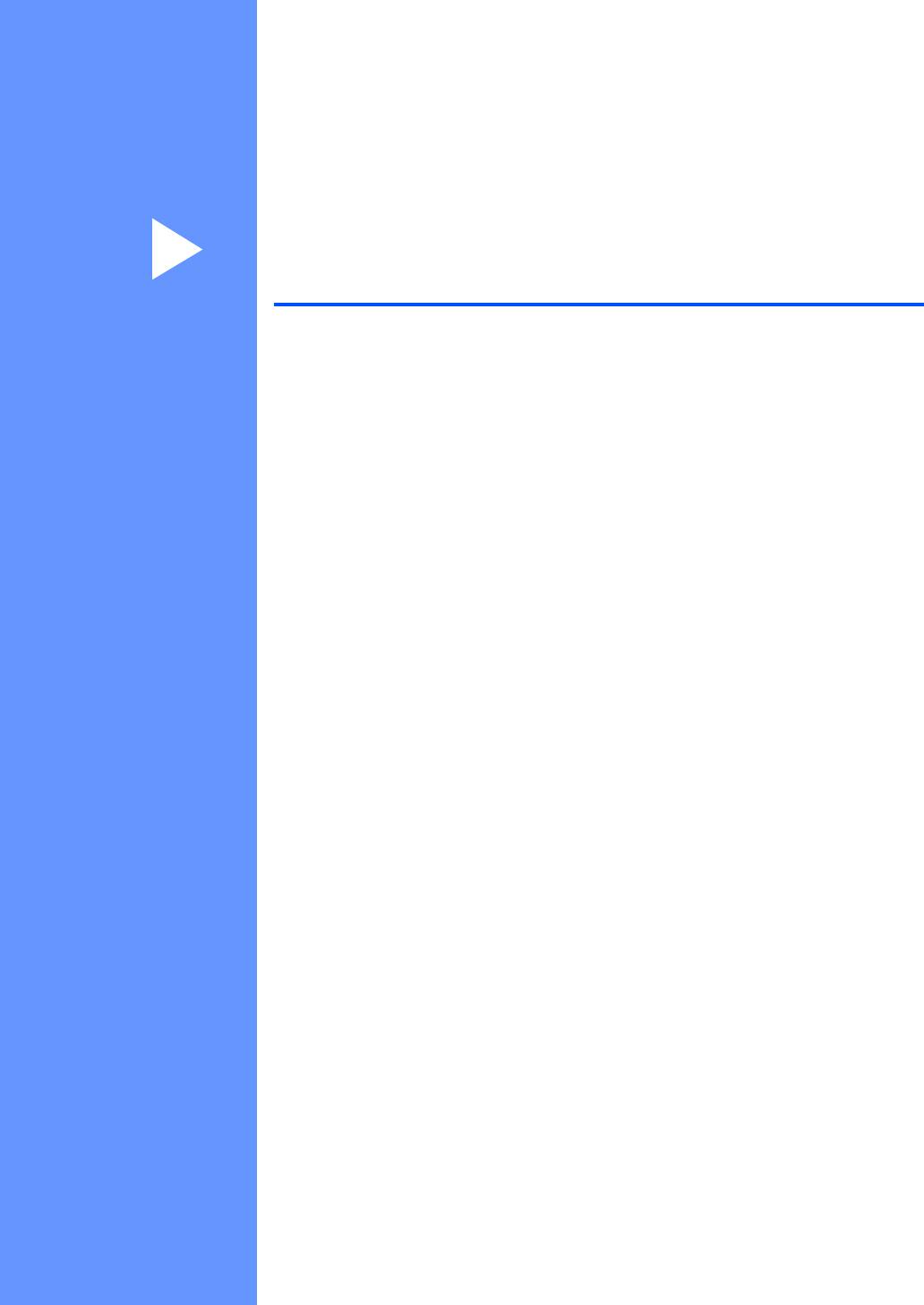
Раздел II
Факс II
Отправка факсов 44
Прием факсов 57
Телефон и внешние устройства 64
Набор и сохранение номеров 70
Настройки удаленного управления факсом 79
Опрос 86
Печать отчетов 89
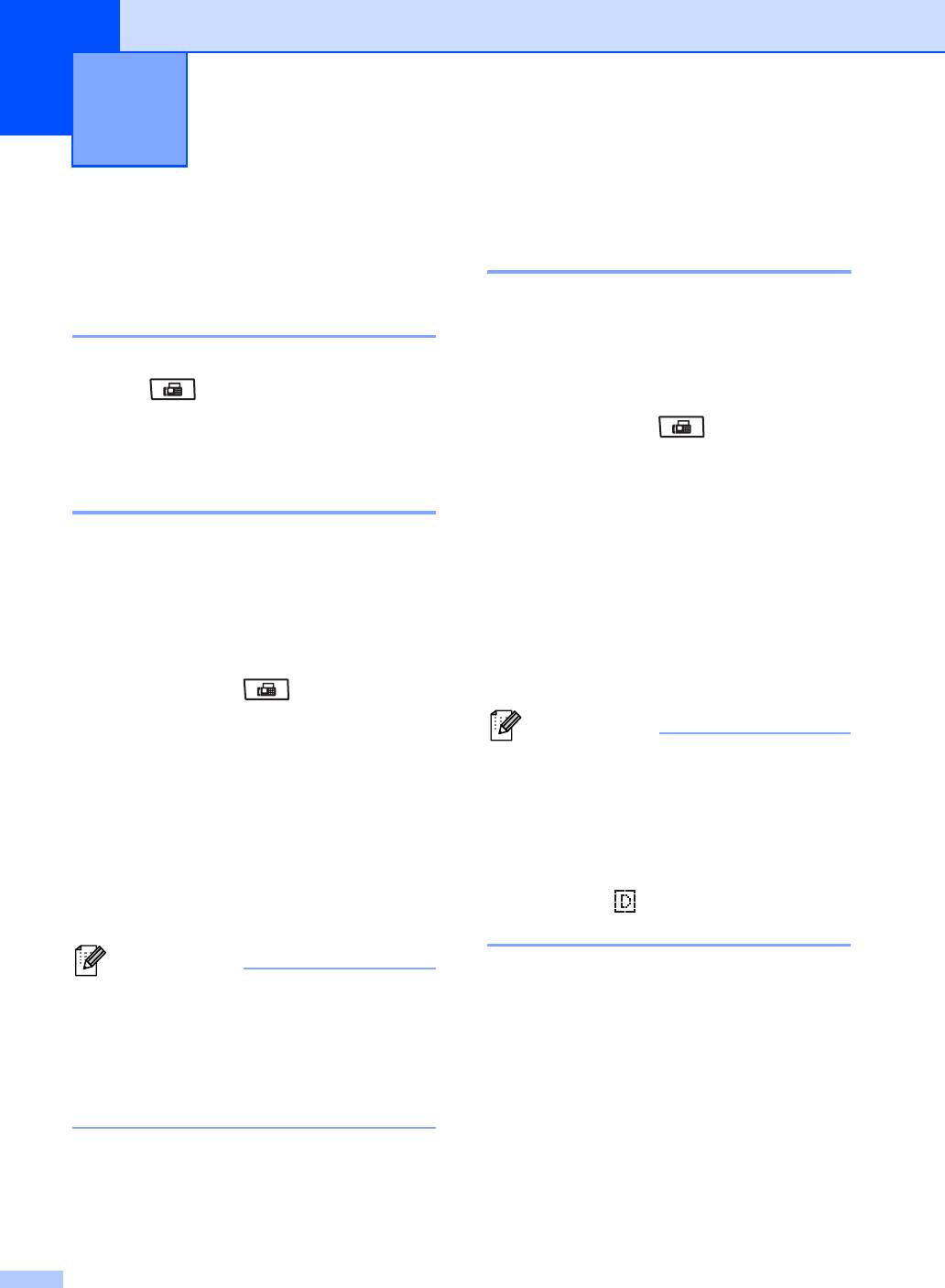
Отправка факсов
5
5
Отправка двустороннего
Как отправить факс 5
факса с автоподатчика
5
Переключение в режим
Можно отправить двусторонний документ
факса 5
с автоподатчика. Чтобы отменить текущую
операцию отправки факса, нажмите
Чтобы войти в режим факса, нажмите
клавишу Стоп/Выход.
клавишу (Факс), после чего клавиша
a
Убедитесь, что аппарат находится в
загорится синим.
режиме “Факс” .
Отправка одностороннего
b
Разместите документ в
автоподатчике.
факса с автоподатчика 5
c
Нажмите Дуплекс.
Проще всего отправлять факсы с
использованием автоподатчика
d
Наберите номер факса. (См. раздел
документов. Чтобы отменить текущую
Набор номера на стр. 70.)
операцию отправки факса, нажмите
клавишу Стоп/Выход.
e
Нажмите Старт.
После этого аппарат отсканирует и
a Убедитесь, что аппарат находится в
отправит документ.
режиме “Факс” .
b Загрузите документ в автоподатчик
Примечание
лицевой стороной вверх.
• двусторонние документы формата
Legal не удастся отправить по факсу с
c Наберите номер факса. (См. раздел
автоподатчика.
Набор номера на стр.70.)
• Если аппарат готов к сканированию
d Нажмите Старт.
двустороннего документа, на ЖКД в
Аппарат начинает сканировать
нижнем правом углу отобразится
страницы в память, а затем
сообщение для двусторонней
отправляет документ по факсу.
печати.
Примечание
Если при сканировании документа в
память появилось сообщение
Мало памяти, нажмите клавишу
Стоп/Выход для отмены или
клавишу Старт для отправки
отсканированных страниц.
44
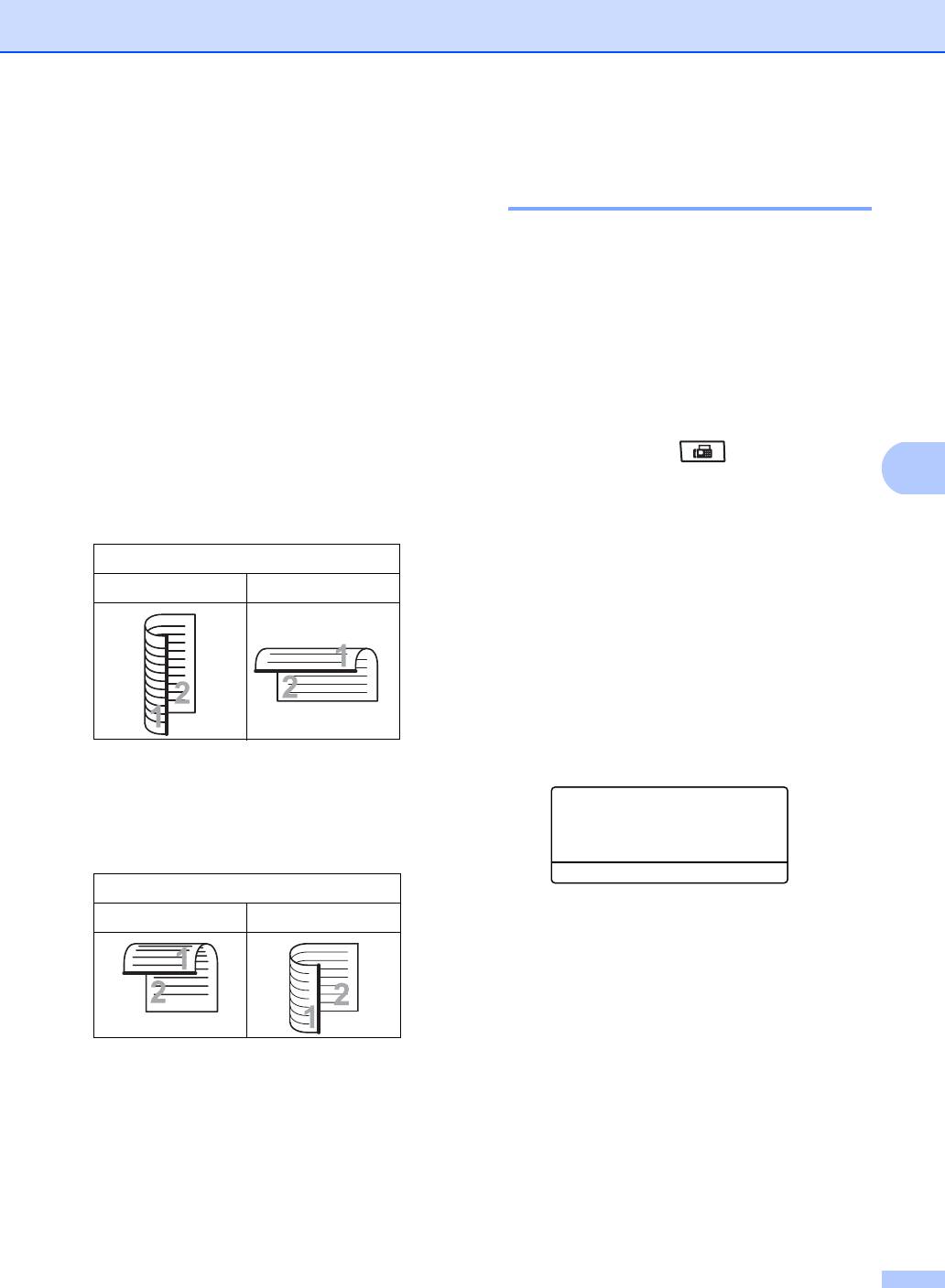
Отправка факсов
Изменение расположения
Отправка факса со стекла
двустороннего факса
сканера 5
Перед отправкой факса необходимо
изменить формат двустороннего
Стекло сканера используется для
сканирования. Выбранный формат будет
отправки по факсу многостраничных
зависеть от расположения двустороннего
документов или отдельных страниц.
документа.
Формат отправляемого документа не
должен быть больше Letter, A4, Legal или
a Нажмите Меню, 1, 9, 3.
Folio. Чтобы отменить текущую операцию
отправки факса, нажмите клавишу
b Выполните одно из следующих
Стоп/Выход.
действий:
Если документ перевернут через
a Убедитесь, что аппарат находится в
длинный край, с помощью a или b
режиме “Факс” .
5
выберите Длинный край.
b Положите документ на стекло
Нажмите OK.
сканера лицевой стороной вниз.
Длинный край
c Наберите номер факса. (См. раздел
Набор номера на стр. 70.)
Книжная Альбомная
d Нажмите Старт.
Аппарат начинает сканирование
первой страницы.
e После завершения сканирования
страницы на ЖК-дисплее появится
запрос на выбор одного из
Если документ перевернут через
следующих параметров:
короткий край, с помощью a или b
Планш. факс:
выберите Короткий край.
След. страница?
Нажмите OK.
a 1.Да
b 2.Нет (послать)
Выбер. ab или OK
Короткий край
Нажмите клавишу 1 для отправки
Книжная Альбомная
следующей страницы.
Перейдите к шагу f.
Нажмите кнопку 2 или Старт,
чтобы отправить документ.
Перейдите к шагу g.
c Нажмите Стоп/Выход.
45
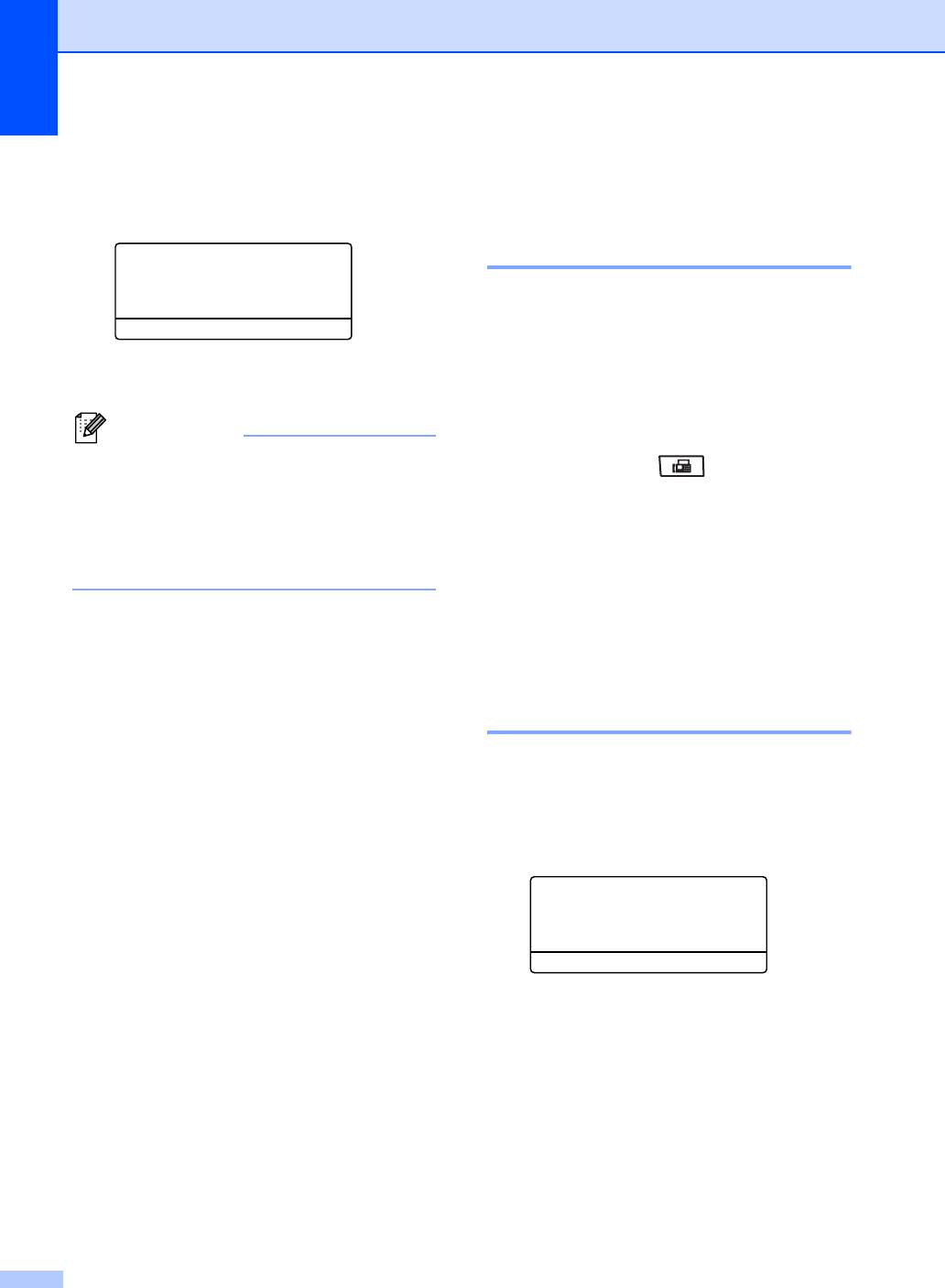
Глава 5
f Положите на стекло сканера
Отправка по факсу
следующую страницу и нажмите OK.
документов формата
Повторите шаги e и f для каждой
последующей страницы.
Letter/Legal/Folio со стекла
Планш. факс:
сканера
5
Полож. след стр.
При отправке по факсу документов
Затем нажмите OK
формата Letter/Legal/Folio необходимо
задать для формата стекла сканера
значение Letter или Legal/Folio. В
g Аппарат отправит факс
противном случае часть факсов будет
автоматически.
пропущена.
Примечание
a
Убедитесь, что аппарат находится в
При отправке по факсу со стекла
режиме “Факс” .
сканера нескольких страниц для
передачи в реальном времени должно
b
Нажмите Меню, 1, 9, 1.
быть установлено значение Выкл..
(См. раздел Передача в реальном
c
Нажмите a или b и выберите Letter
времени на стр.52.)
или Legal/Folio.
Нажмите OK.
d
Нажмите Стоп/Выход.
Отмена текущей операции
отправки факса
5
Нажмите Стоп/Выход, чтобы отменить
отправку факса. Если нажать клавишу
Стоп/Выход, когда аппарат выполняет
набор номера или отправку, ЖКД будет
выглядеть следующим образом.
Удалить факс?
a 1.Да
b 2.Нет
Выбер. ab или OK
Нажмите 1, чтобы отменить отправку
факса.
46
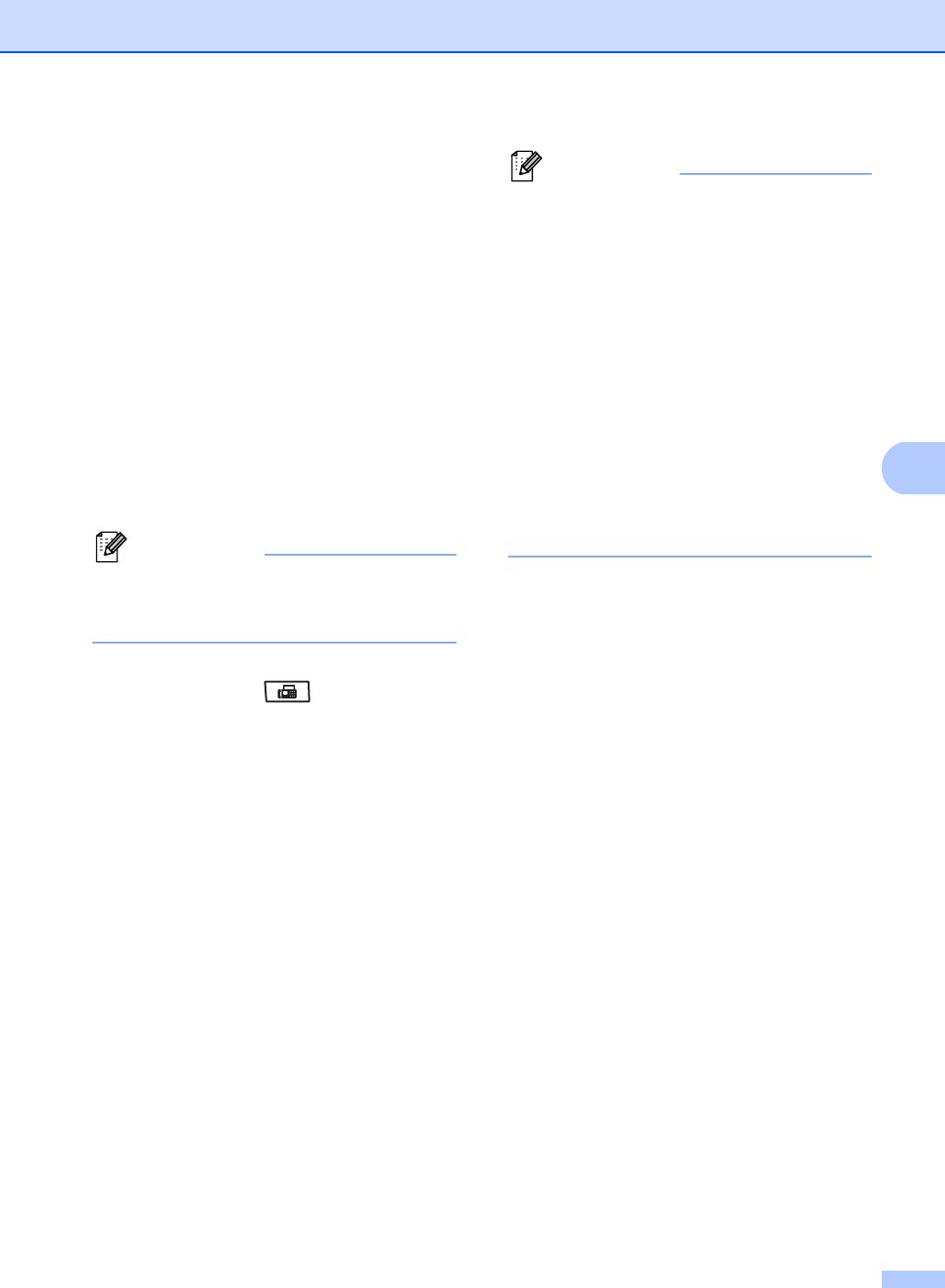
Отправка факсов
Пакетная рассылка 5
Примечание
• Для пакетной рассылки выбирается
С помощью пакетной рассылки можно
профиль сканирования, заданный для
отправить один и тот же факс на несколько
набора для экстренного набора,
номеров факса. В один пакет рассылки
быстрого набора или группового
можно включить группы номеров, номера
номера, выбранного первым.
для экстренного набора, номера быстрого
• При значении разрешения
набора и до 50 вручную набранных
сканирования Отличное для
номеров.
выбранного первым номера факса и
Пакетную рассылку можно выполнять
вводе сохраненного номера I-Fax, на
максимум на 390 различных номеров.
ЖКД отобразится Выбер Стндрт/Хор.
Максимальное количество зависит от того,
Нажмите Стоп/Выход. Нажмите
сколько сохранено групп
, кодов доступа
клавишу Разрешение и выберите
или номеров кредитных карт, а также от
Стандартное, Хорошее или Фото
,
5
количества отложенных или сохраненных
после чего заново тип номер I-Fax.
в памяти факсов.
Если требуется ввести другие номера,
вернитесь к шагу c.
Примечание
Используйте клавишу
Поиск/Быстрый набор для более
легкого выбора номеров.
a
Убедитесь, что аппарат находится в
режиме “Факс” .
b
Загрузите документ.
c
Тип номер.
Нажмите OK.
Можно использовать номер набора
одним нажатием или быстрого
набора, номер группы или номер,
введенный вручную с цифровой
клавиатуры. (См. раздел Набор
номера на стр.70.)
d
Повторяйте шаг c до тех пор, пока не
будут введены все номера факсов, на
которые должна выполняться
рассылка.
e
Нажмите Старт.
После завершения рассылки аппарат
распечатает отчет о пакетной рассылке.
47
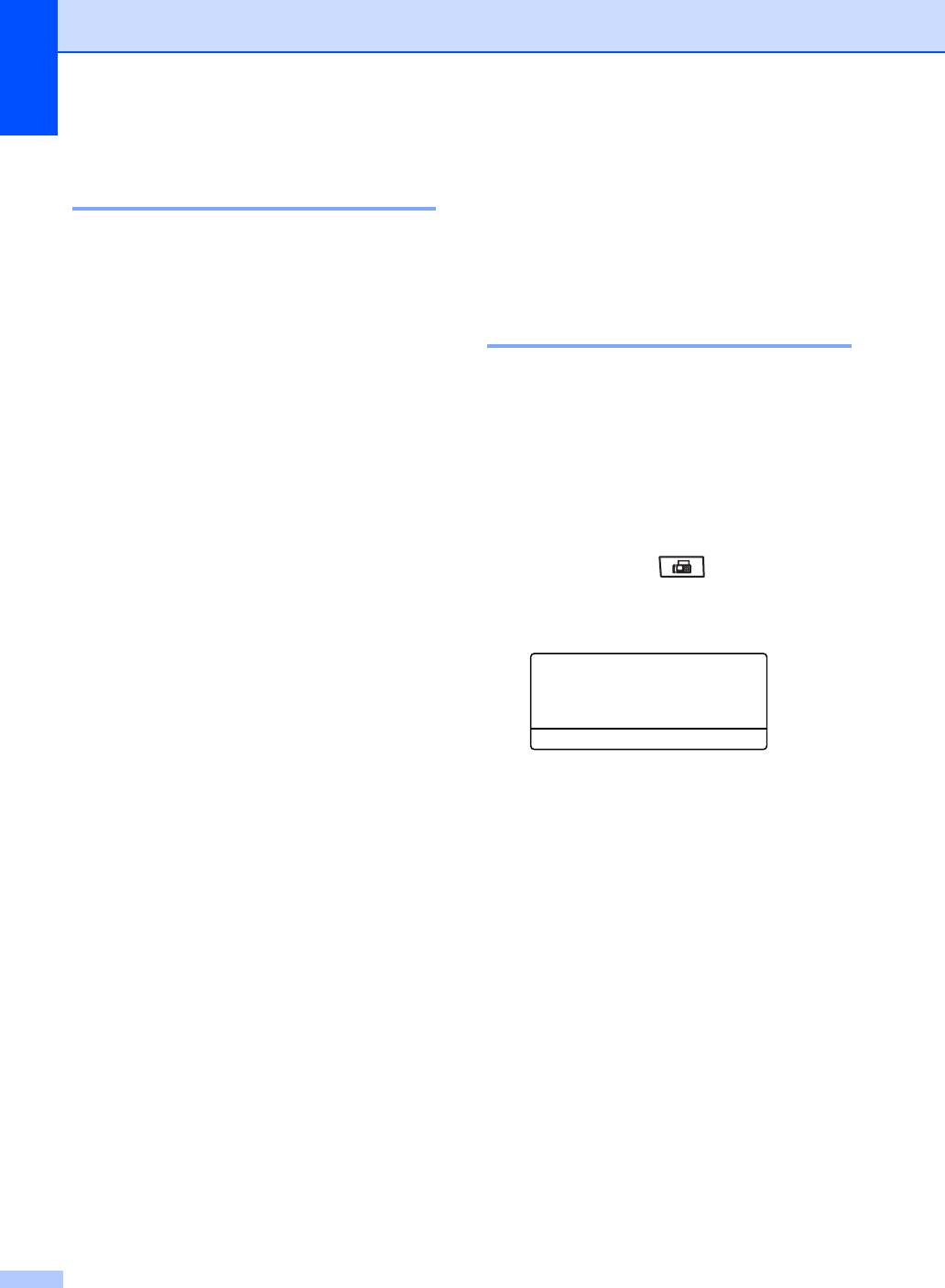
Глава 5
Отмена выполняющейся
Дополнительные
пакетной рассылки 5
операции по отправке
Во время рассылки можно отменить
факсов
5
отправляемый в данный момент факс или
все задание рассылки.
Настройка параметров
a Нажмите Меню, 2, 7.
перед отправкой факсов 5
На ЖКД отобразится номер задания
пакетной рассылки с последующим
Перед отправкой факса можно изменить
набранным номером факса
настройку любого из следующих
(например, #001 0123456789) и
параметров: контрастность, разрешение,
номера заданий пакетной рассылки
режим международной связи, таймер
(например, Рассылка#001).
отложенной отправки факса, передача по
запросу, передача в реальном времени
b С помощью a или b выберите отмену
или настройки титульной страницы.
отправляемого факса или номер
задания пакетной рассылки.
a Убедитесь, что аппарат находится в
Нажмите OK.
режиме “Факс” .
После принятия каждой настройки на
c Нажмите клавишу 1, чтобы удалить
ЖКД появится запрос на введение
номер задания, или клавишу 2 для
дополнительных параметров.
выхода.
Если в шаге b выбрана только
22.Настр.передачи
Следующий?
отмена отправляемого факса,
a 1.Да
появится запрос подтверждения
b 2.Нет
отмены пакетной рассылки. Нажмите
Выбер. ab или OK
клавишу 1, чтобы удалить все
задание пакетной рассылки, или
b Выполните одно из следующих
клавишу 2 для выхода.
действий:
Для выбора дополнительных
d Нажмите Стоп/Выход.
параметров нажмите 1. На ЖК-
дисплее снова отображается
меню Настр.передачи, в
котором вы можете выбрать
следующий параметр для
изменения.
После завершения настройки
параметров нажмите 2 и
перейдите к следующему шагу
отправки факса.
48
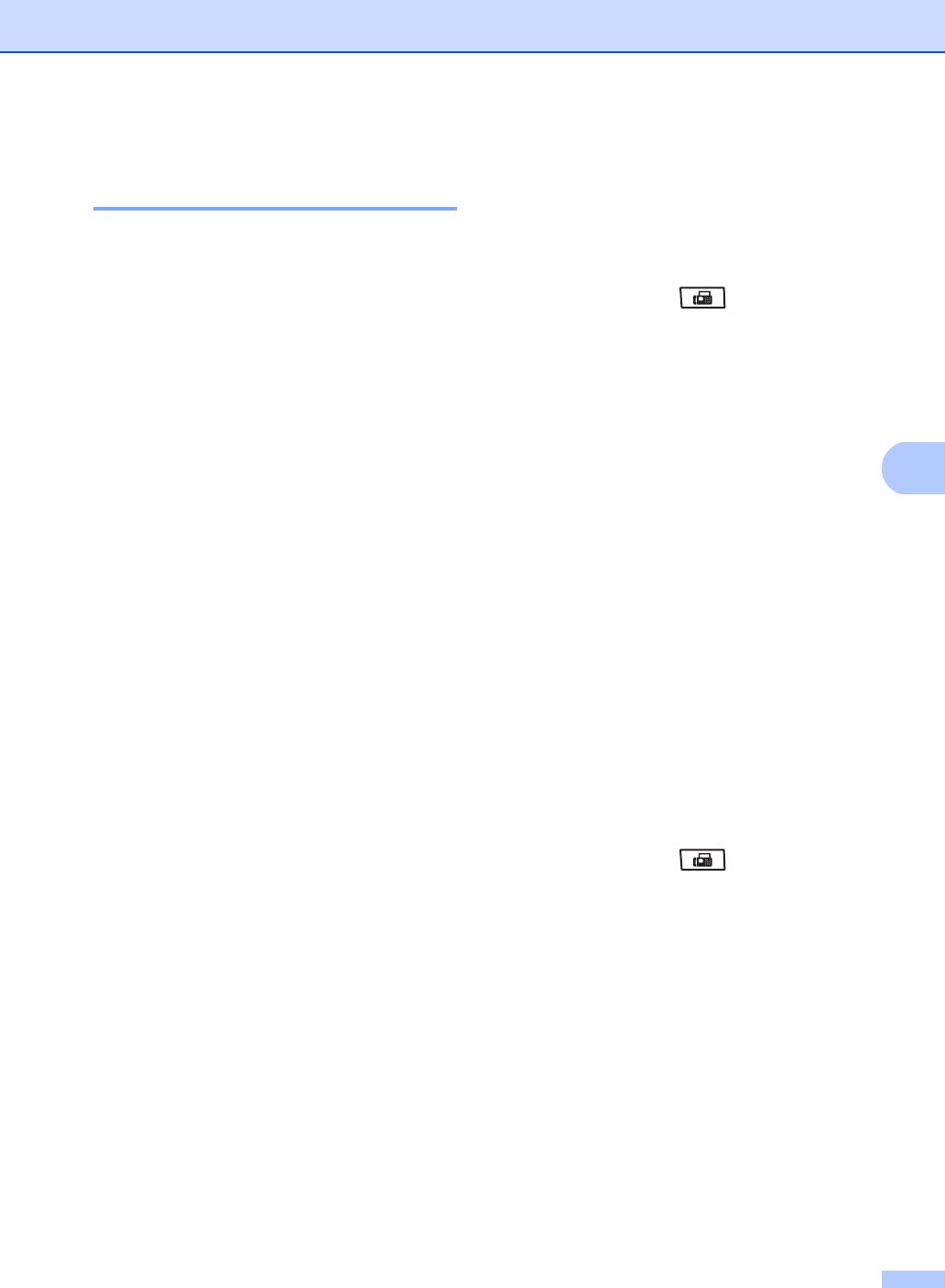
Отправка факсов
Электронная титульная
Добавление произвольного
стандартного текста
5
страница 5
Можно создать два произвольных
Эта функция доступна, только если
варианта стандартного текста.
введен идентификатор станции. (См.
Руководство по быстрой установке.)
a Убедитесь, что аппарат находится в
режиме “Факс” .
Стандартная титульная страница
автоматически добавляется в каждый
b Нажмите Меню, 2, 2, 8.
отправляемый факс. На титульной
странице указываются идентификатор
c С помощью a или b выберите 5. или
станции, комментарий и имя (или номер),
6., чтобы сохранить собственный
сохраненные в памяти набора номера
комментарий.
одним нажатием или быстрого набора.
Нажмите OK.
5
Если выбрать настройку
d Тип произвольный стандартный текст
След. факс:Вкл., на
титульной
с помощью цифровой клавиатуры.
странице будет также печататься
Нажмите OK.
количество страниц.
Для ввода букв используйте таблицу на
Для стандартного текста можно выбрать
стр. 209.
одно из следующих значений.
1.Коммент. откл.
Добавление титульной страницы в
2.Позвоните
следующий факс
5
3.Срочно
Если нужно добавить титульную страницу
только в следующий отправляемый факс,
4.Конфиденц.
на ЖК-дисплее появится запрос на ввод
Помимо имеющихся вариантов
количества отправляемых страниц,
стандартного текста можно ввести два
которое будет напечатано на титульной
произвольных сообщения (длиной до 27
странице.
знаков). Для ввода букв пользуйтесь
таблицей на стр.209.
a Убедитесь, что аппарат находится в
режиме “Факс” .
(См. раздел Добавление произвольного
стандартного текста на стр.49.)
b Загрузите документ.
5.(
пользовательский)
c Нажмите Меню, 2, 2, 7.
6.(пользовательский)
d Нажмите a или b и выберите
След. факс:Вкл. (или
След. факс:Выкл.).
Нажмите OK.
e Нажмите a или b и выберите
комментарий.
Нажмите OK.
49
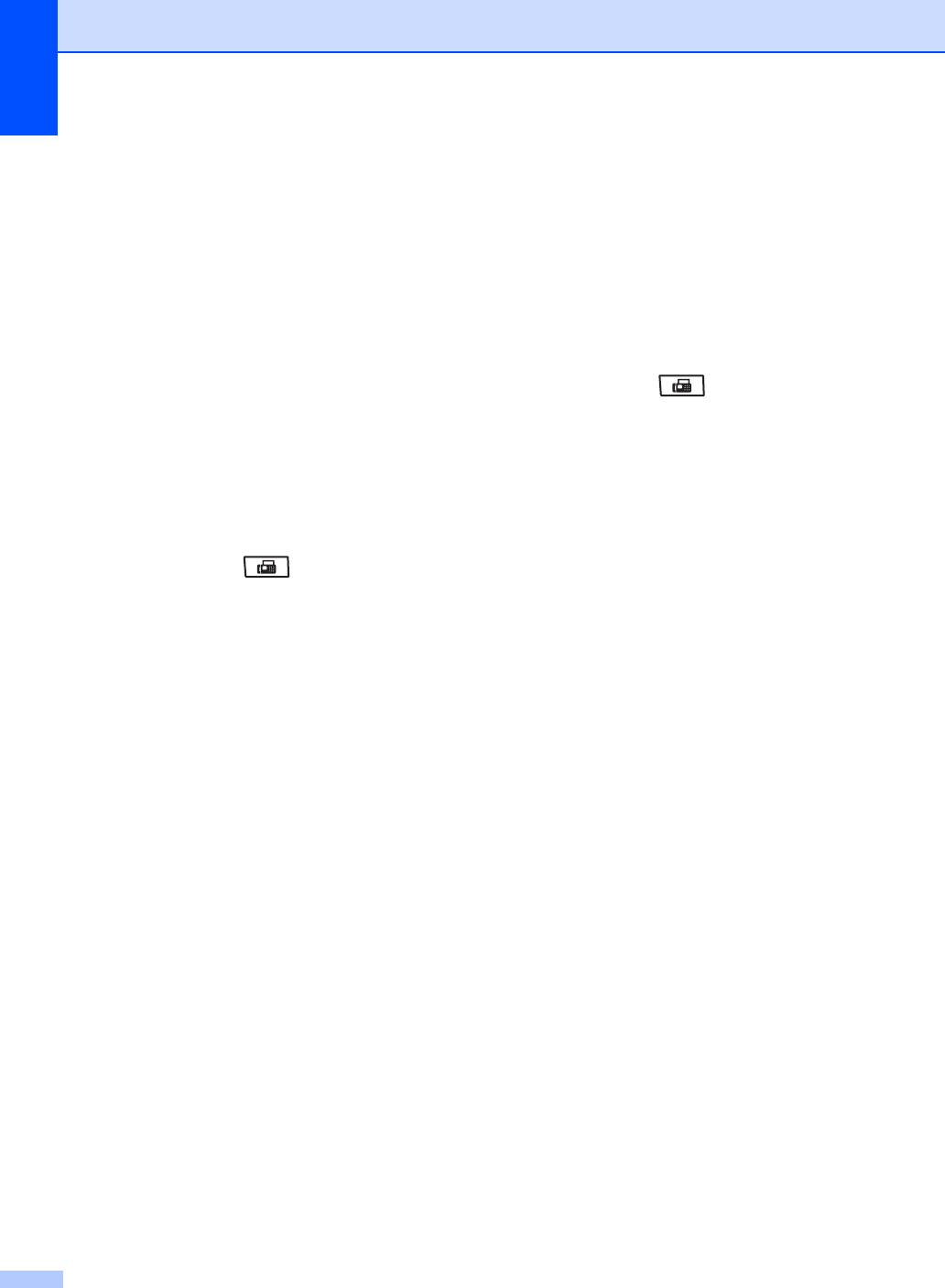
Глава 5
f Тип двузначное число отправляемых
Использование распечатанной
страниц.
титульной страницы
5
Нажмите OK.
Если вы хотите использовать готовый
Например, нажмите 0, 2, чтобы
отпечатанный бланк титульной страницы,
указать 2 страницы или нажмите 0, 0,
в который можно вписать нужную
чтобы оставить количество страниц
информацию, то можно распечатать такой
пустым. В случае ошибки нажмите d
бланк и приложить его к отправляемому
или клавишу Очистить/Назад ,
факсу.
чтобы сбросить введенное значение
и заново ввести количество страниц.
a Убедитесь, что аппарат находится в
режиме “Факс” .
Отправка титульной страницы для
всех факсов
5
b Нажмите Меню, 2, 2, 7.
На аппарате можно настроить включение
c Нажмите a или b и выберите
титульной страницы во все отправляемые
Печать образца.
факсы.
Нажмите OK.
a Убедитесь, что аппарат находится в
d Нажмите Старт.
режиме “Факс” .
e После того как аппарат распечатает
b Нажмите Меню, 2, 2, 7.
копию титульной страницы, нажмите
клавишу Стоп/Выход.
c Нажмите a или b и выберите Вкл.
(или Выкл.).
Нажмите OK.
d Нажмите a или b и выберите
комментарий.
Нажмите OK.
50
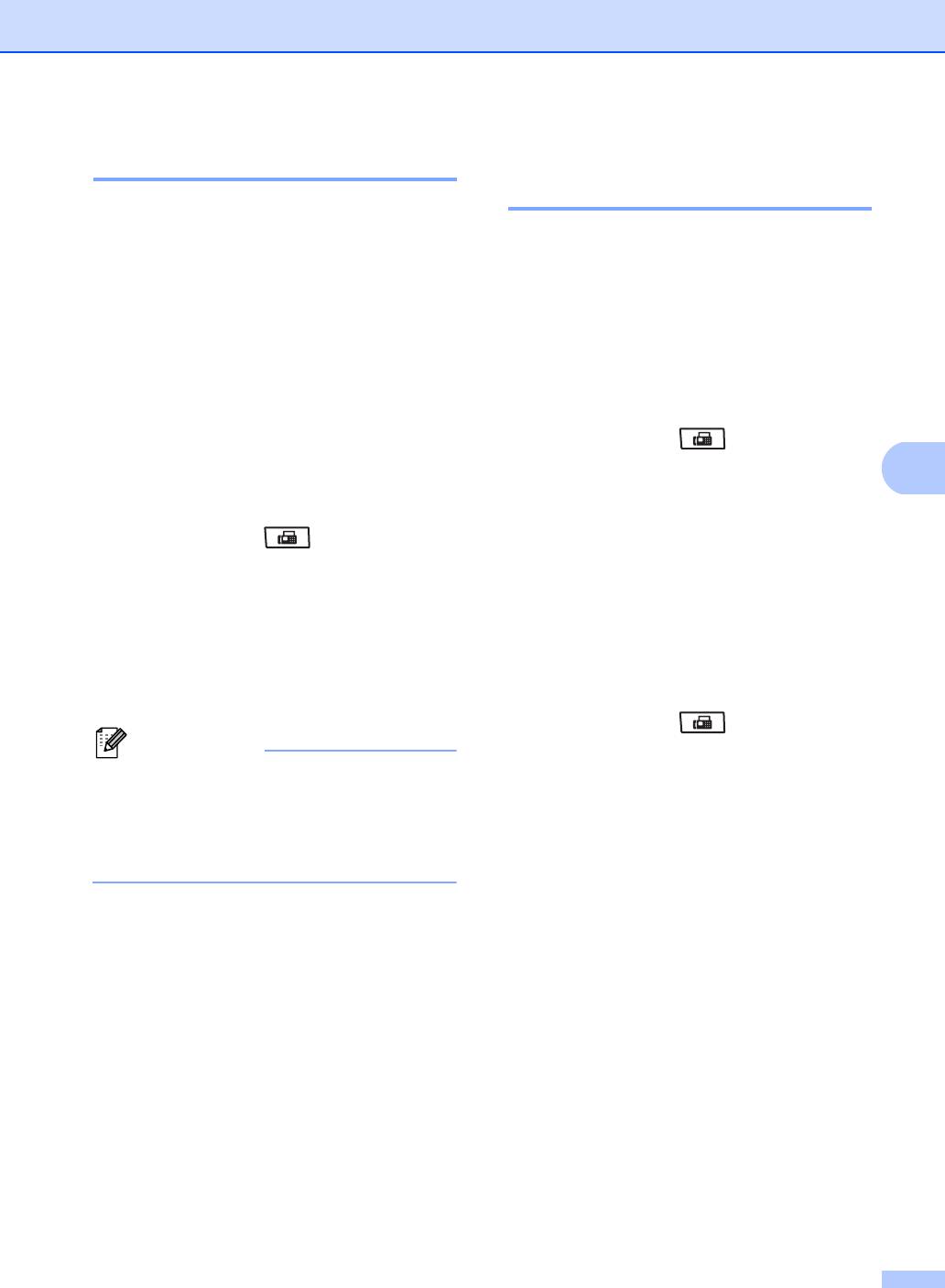
Отправка факсов
Контрастность 5
Изменение разрешения
факса
5
Для большинства документов наилучшие
результаты получаются при
Качество факса можно повысить за счет
использовании настройки по умолчанию
изменения разрешения факса.
Авто. В этом случае контрастность
Разрешение можно изменить для
настраивается автоматически.
следующего факса или для всех факсов.
Если документ очень светлый или очень
темный, изменение контрастности может
Изменение настройки разрешения
повысить качество факса.
факса для следующего факса
5
Чтобы сделать документ светлее,
a
Убедитесь, что аппарат находится в
используйте настройку Темный.
режиме “Факс” .
Чтобы сделать документ темнее,
5
используйте настройку Светлый.
b
Загрузите документ.
a Убедитесь, что аппарат находится в
c
Нажмите клавишу Разрешение,
режиме “Факс” .
затем с помощью a или b выберите
разрешение.
b Загрузите документ.
Нажмите OK.
c Нажмите Меню, 2, 2, 1.
Изменение разрешения факса по
d Нажмите a или b и выберите Авто,
умолчанию
5
Светлый или Темный.
Нажмите OK.
a
Убедитесь, что аппарат находится в
режиме “Факс” .
Примечание
b
Нажмите Меню, 2, 2, 2.
Даже если выбрать Светлый или
Темный, аппарат отправит факс с
c
Нажмите a или b и выберите нужное
помощью настройки Авто, если
разрешение.
выбрать Фото в качестве разрешения
Нажмите OK.
факса.
51
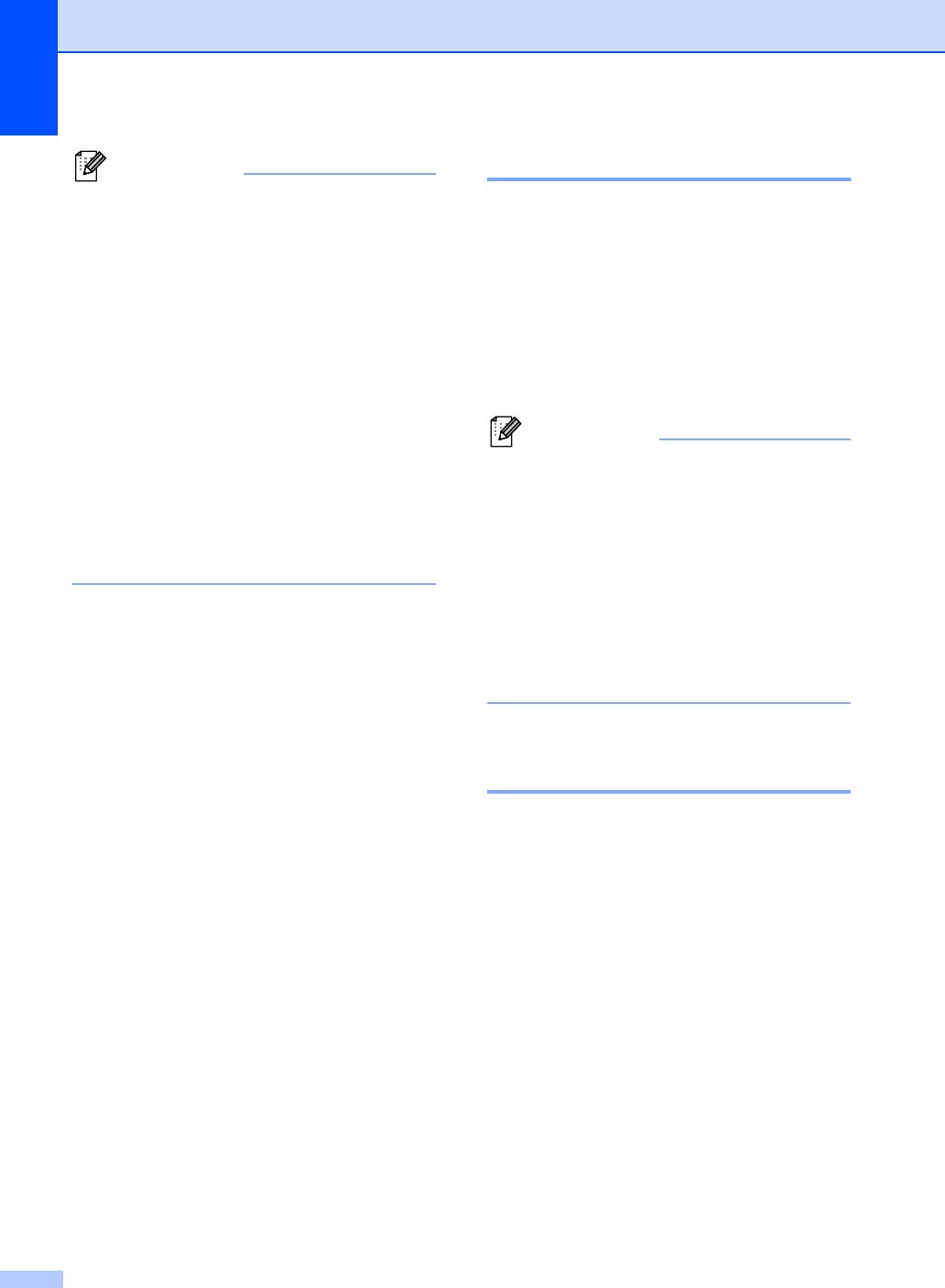
Глава 5
Двойной доступ
5
Примечание
Можно выбрать одно из четырех
Можно набрать номер и начать
значений разрешения.
сканирование факса в память — даже
Стандартное:подходит для
когда аппарат производит передачу из
большинства печатных документов.
памяти, принимает факсу или печатает
данные с компьютера. На ЖК-дисплее
Хорошее:для документов с мелким
отображается новый номер задания.
текстом; скорость передачи немного
ниже, чем при разрешении
Количество страниц, которые можно
"Стандартное".
отсканировать в память, зависит от
объема информации на них.
Отличное:для документов с мелким
текстом и иллюстрациями; скорость
Примечание
передачи ниже, чем при разрешении
"Хорошее".
Если во время сканирования первой
страницы факса отобразилось
Фото: для документов с различными
сообщение Мало памяти, нажмите
оттенками серого или
фотографий. При
клавишу Стоп/Выход, чтобы отменить
этом скорость передачи будет самой
сканирование. Если во время
низкой.
сканирования последующей страницы
отобразилось сообщение
Мало памяти, можно нажать клавишу
Старт для отправки отсканированных
страниц, или клавишу Стоп/Выход,
чтобы отменить эту операцию
Передача в реальном
времени
5
Перед отправкой факса аппарат
сканирует документ в память. Сразу после
освобождения телефонной линии аппарат
начнет набор номера и отправку.
Если память полностью заполнена,
аппарат отправляет документ в режиме
реального времени (даже если для
параметра Мгнв. отправка выбрана
настройка Выкл.).
Иногда требуется отправить важный
документ незамедлительно, без
предварительной передачи в память.
Для
параметра можно выбрать
Мгнв. отправка значение Вкл. для всех
документов или значение
След. факс:Вкл. только для
следующего факса.
52
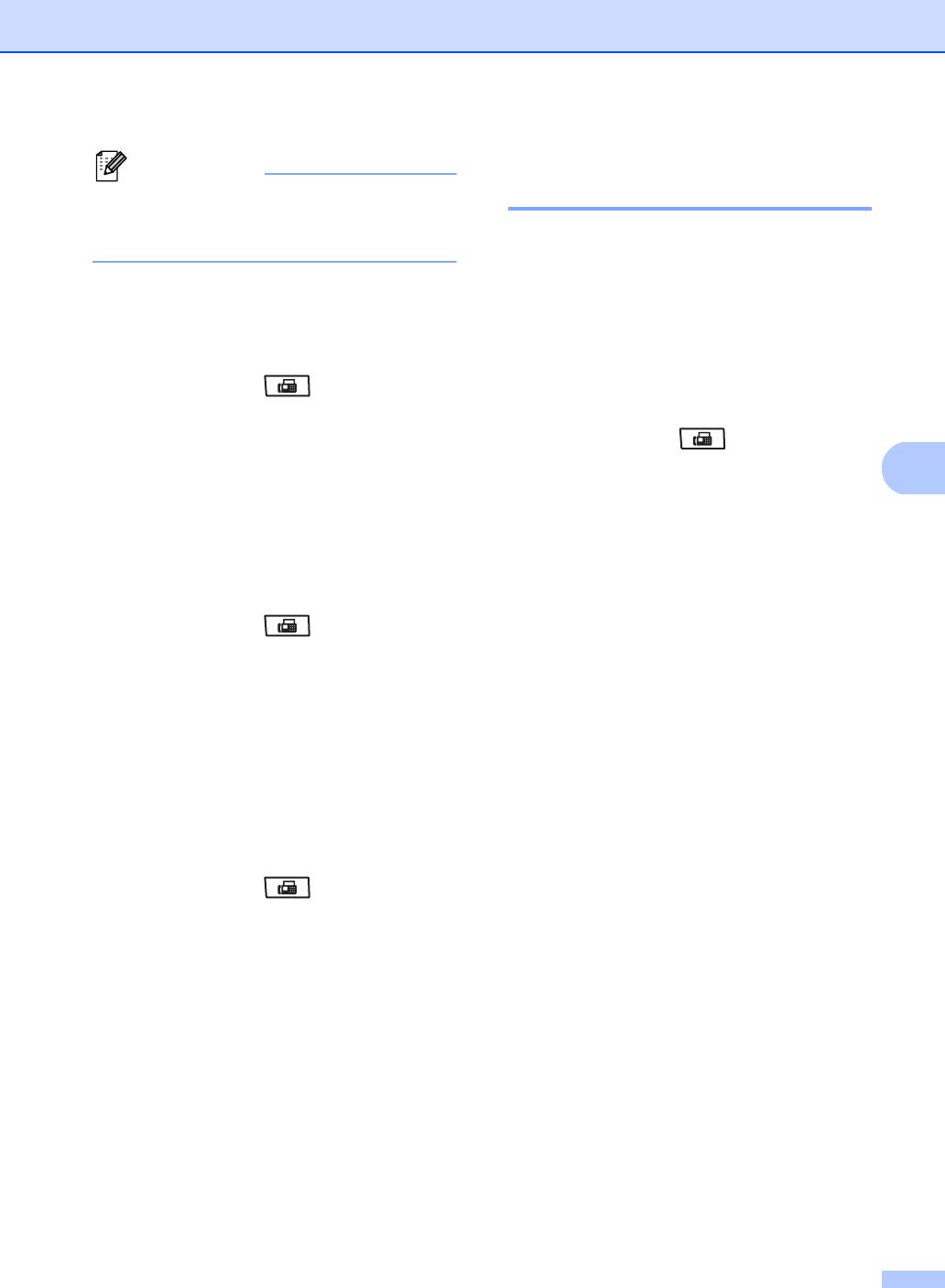
Отправка факсов
Режим международной
Примечание
связи
5
При отправке факса со стекла сканера
в режиме реального времени функция
Если из-за помех на телефонной линии
автодозвона не активна.
возникают проблемы при отправке факсов
за границу, рекомендуется включить
Отправка в режиме реального
режим международной связи.
времени для всех факсов
5
Это временная настройка, которая будет
действительна только для следующего
a
Убедитесь, что аппарат находится в
факса.
режиме “Факс” .
a
Убедитесь, что аппарат находится в
b
Нажмите Меню, 2, 2, 5.
режиме “Факс” .
c
Нажмите a или b и выберите Вкл..
5
b
Загрузите документ.
Нажмите OK.
c
Нажмите Меню, 2, 2, 9.
Отправка в реальном времени
только для следующего факса
5
d
Нажмите a или b и выберите Вкл.
или Выкл..
a
Убедитесь, что аппарат находится в
Нажмите OK.
режиме “Факс” .
b
Нажмите Меню, 2, 2, 5.
c
Нажмите a или b и выберите
След. факс:Вкл..
Нажмите OK.
Отключение отправки в реальном
времени только следующего факса
5
a
Убедитесь, что аппарат находится в
режиме “Факс” .
b
Нажмите Меню, 2, 2, 5.
c
Нажмите a или b и выберите
След. факс:Выкл..
Нажмите OK.
53
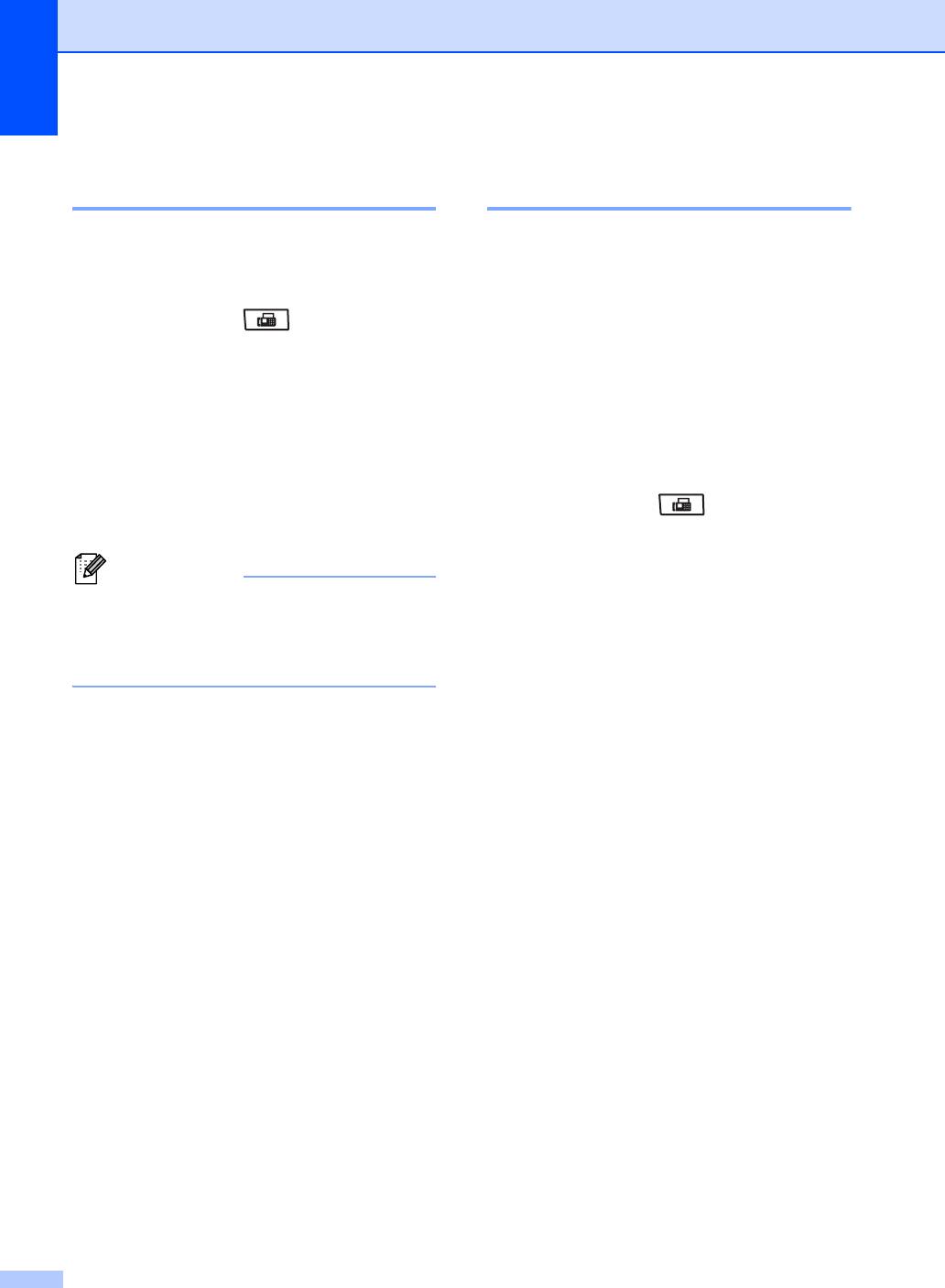
Глава 5
Отложенная отправка
Отложенная пакетная
факса 5
передача
5
В памяти можно сохранить до 50 факсов
Перед отправкой факсов с заданным
для отправки в течение 24 часов.
временем отправки аппарат поможет
сэкономить время, отсортировав все
a Убедитесь, что аппарат находится в
сохраненные в памяти факсы по
режиме “Факс” .
адресатам и времени отправки.
Все факсы, отправка которых
b Загрузите документ.
запрограммирована на одно время и на
c Нажмите Меню, 2, 2, 3.
один и тот же номер адресата, будут
отправлены как один факс, чтобы
d Тип нужное время отправки факса (в
сократить время передачи.
24-часовом формате).
(Например, 7:45 вечера
a
Убедитесь, что аппарат находится в
обозначается как 19:45.)
режиме “Факс” .
Нажмите OK.
b
Нажмите Меню, 2, 2, 4.
Примечание
c
Нажмите a или b и выберите Вкл.
Количество страниц, которое может
или Выкл..
быть отсканировано в память, зависит
Нажмите OK.
от объема данных, печатаемых на
каждой странице.
d
Нажмите Стоп/Выход.
54
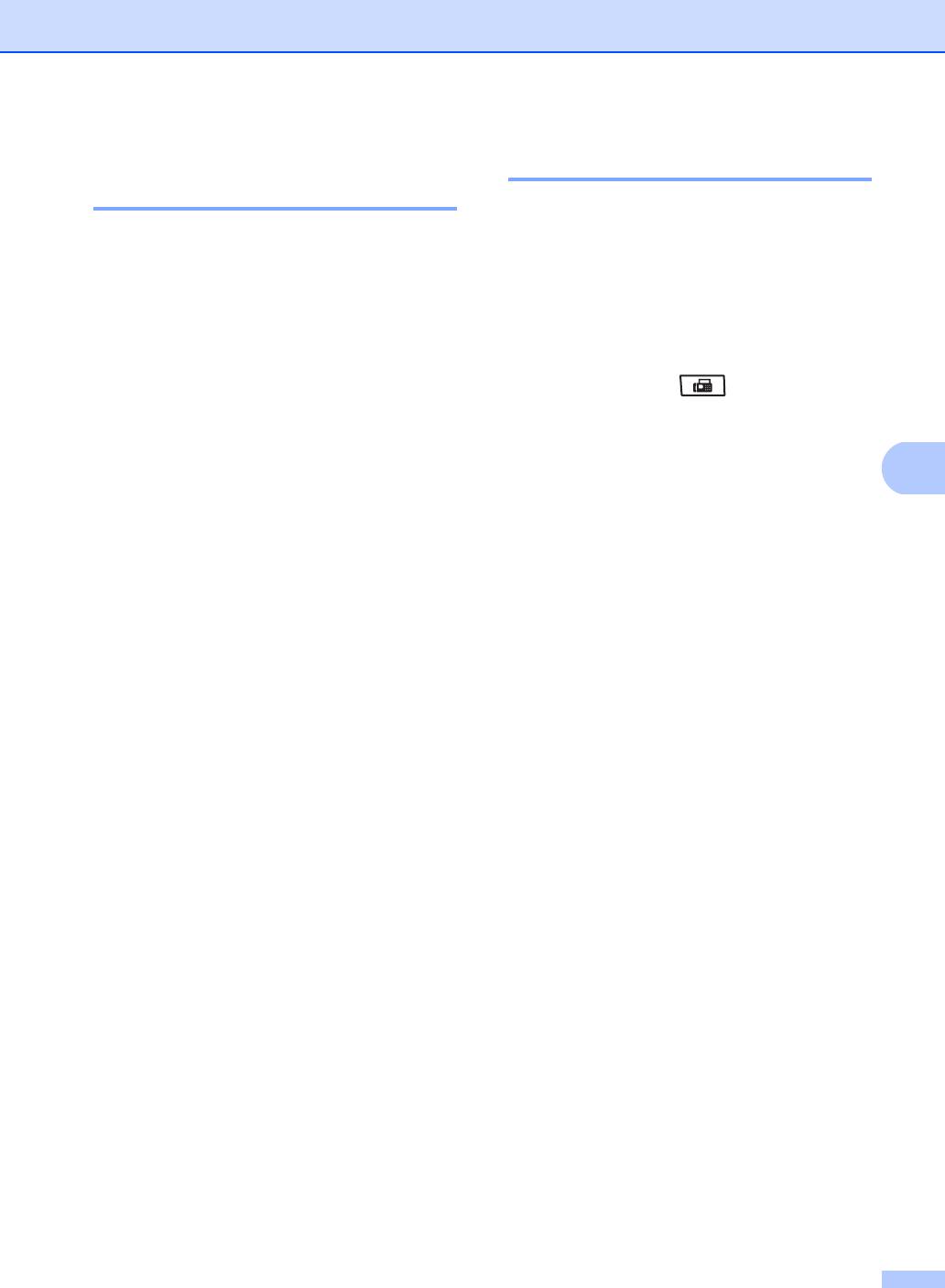
Отправка факсов
Проверка и отмена заданий
Отправка факсов вручную 5
в очереди 5
Ручная передача 5
Проверьте, остались ли в памяти задания,
ожидающие отправки. Если таких заданий
Если используется ручная передача, при
нет, на ЖК-дисплее отобразится
отправке факса можно слышать звуковые
сообщение Нет заданий. Задание
сигналы набора номера, звонок и
отправки факса, записанное в память и
тональные сигналы приема факса.
ожидающее отправки, можно отменить.
a Убедитесь, что аппарат находится в
a Нажмите Меню, 2, 7.
режиме “Факс” .
Отобразится количество заданий,
ожидающих отправки.
b Загрузите документ.
b Выполните одно из следующих
c Поднимите трубку внешнего
5
действий:
телефона и дождитесь сигнала
готовности линии.
С помощью a или b прокрутите
список заданий в очереди,
d Наберите номер факса адресата.
нажмите OK, чтобы выбрать
задание, затем нажмите клавишу
e Когда услышите сигнал факса,
1, чтобы отменить его.
нажмите клавишу Старт.
Нажмите клавишу 2, чтобы выйти
При использовании стекла
без отмены.
сканера нажмите клавишу 1 для
отправки факса.
c После завершения нажмите клавишу
Стоп/Выход.
f Если была снята трубка внешнего
телефонного аппарата, положите ее.
55
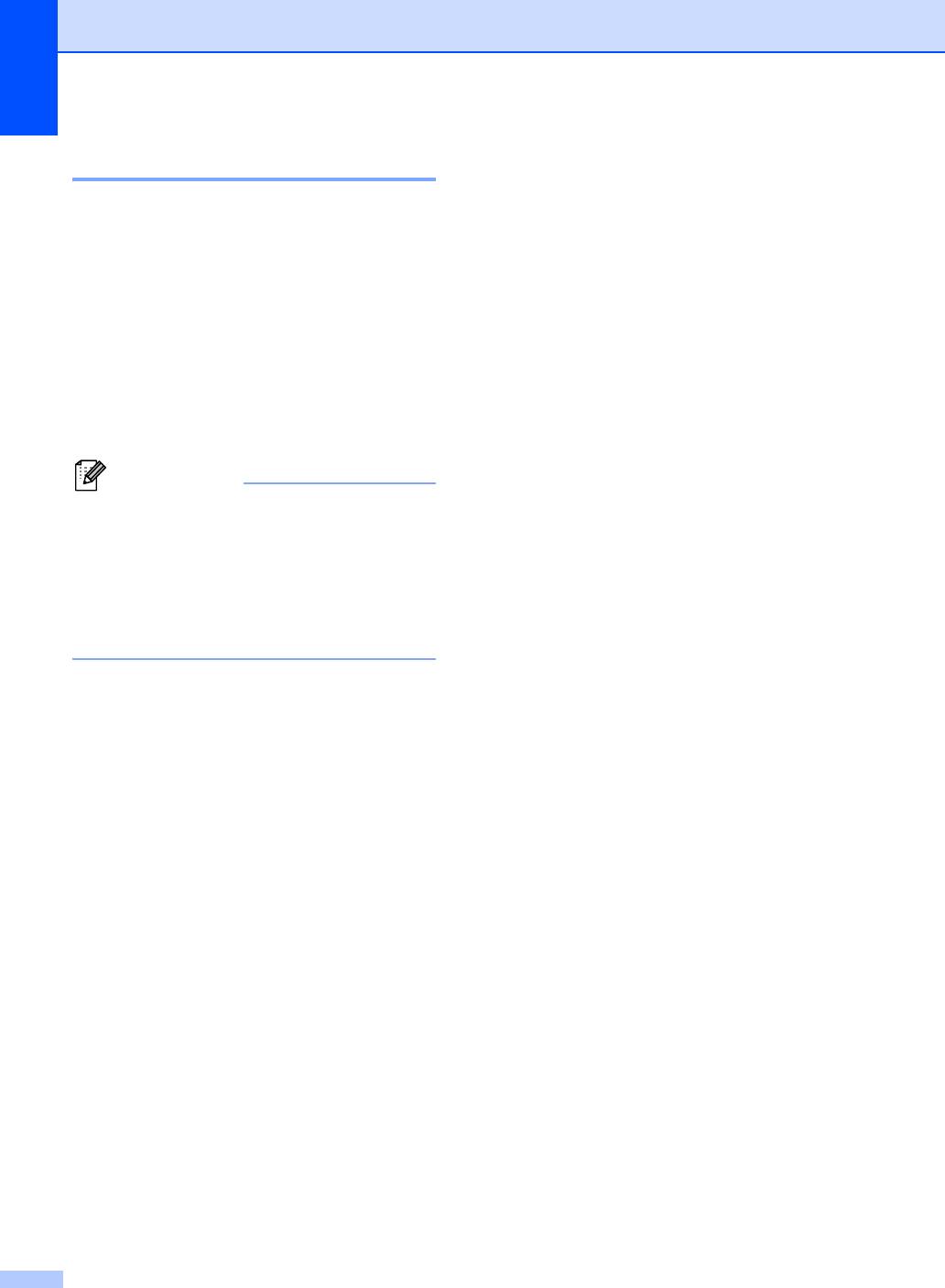
Глава 5
Сообщение "Мало памяти" 5
Если во время сканирования первой
страницы факса отобразилось сообщение
Мало памяти, нажмите клавишу
Стоп/Выход, чтобы отменить отправку
факса.
При отображении сообщения
Мало памяти во время сканирования
следующей страницы можно нажать
клавишу Старт для отправки
отсканированных страниц или клавишу
Стоп/Выход для отмены операции.
Примечание
Если при отправке факса появилось
сообщение Мало памяти и вы не
хотите удалять сохраненные факсы из
памяти, то можно отправить факс в
реальном времени. (См. раздел
Передача в реальном времени
на стр.52.)
56
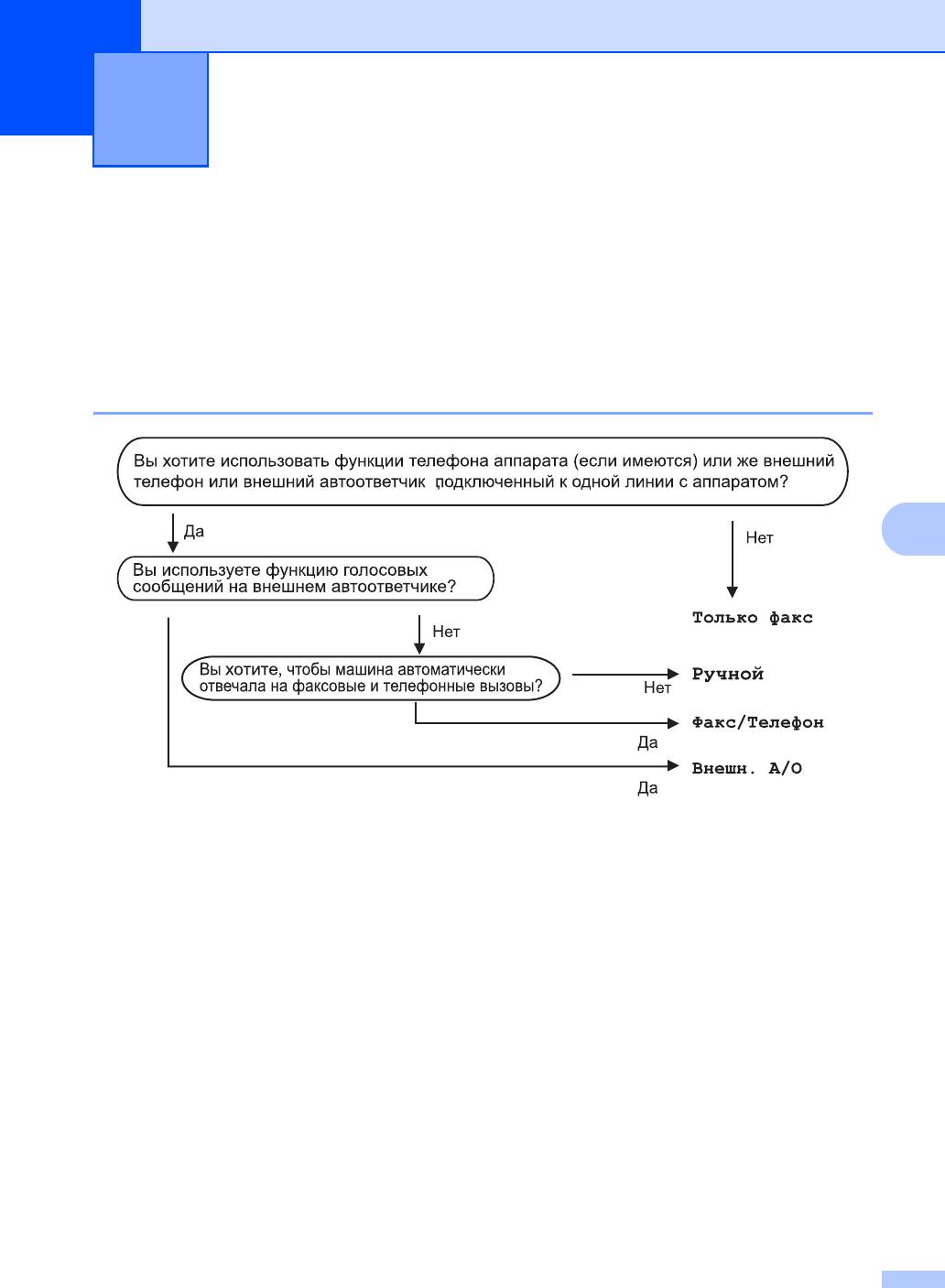
Прием факсов 6
6
Режимы приема 6
Режим приема следует выбирать в зависимости от внешних устройств и услуг,
предоставляемых телефонной компанией. Схема ниже поможет вам выбрать правильный
режим. (Более подробную информацию о режимах приема см. в разделе Использование
режимов приема на стр.58.)
Выбор режима приема 6
6
Для задания режима приема выполните приведенные ниже инструкции.
a Нажмите Меню, 0, 1.
b Выберите режим приема с помощью a и b.
Нажмите OK.
c Нажмите Стоп/Выход.
На ЖК-дисплее отобразится текущий режим приема.
57
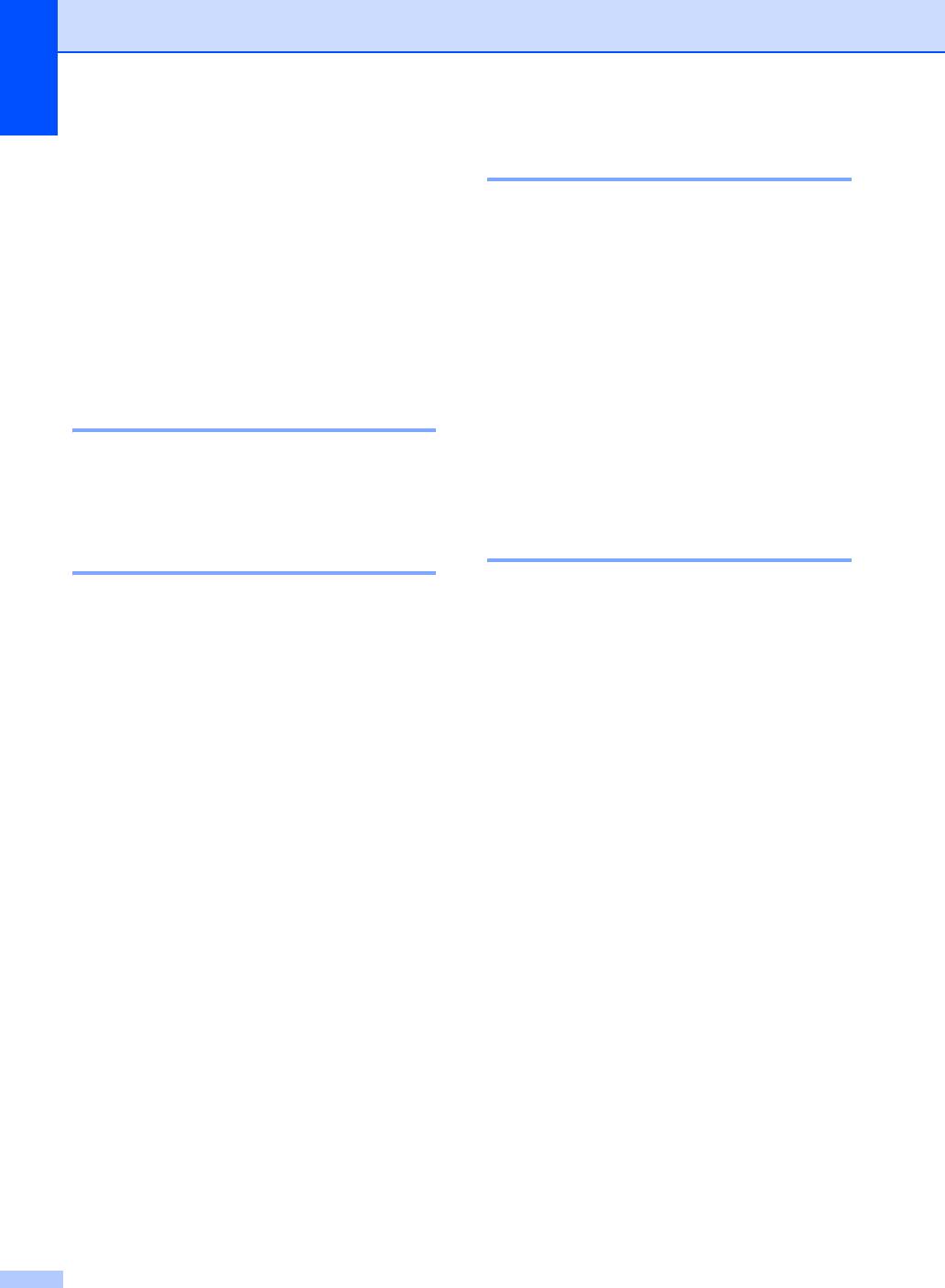
Глава 6
Ручной 6
Использование
режимов приема
6
В режиме Ручной отключаются все
функции автоматического ответа.
В некоторых режимах приема аппарат
Чтобы принять факс в ручном режиме,
отвечает автоматически (Только факс и
поднимите трубку внешнего телефона.
Факс/Телефон). Возможно, перед
Когда будут слышны сигналы факса
использованием этих режимов приема
(короткие повторяющиеся сигналы),
понадобится изменить задержку ответа.
нажмите клавишу Старт, а затем клавишу
(См. раздел Задержка ответа на стр. 59.)
2, чтобы принять факс. Для приема
факсов можно также использовать
Только факс 6
функцию Обнаружение факса, подняв
трубку на одной линии
с аппаратом.
В режиме Только факс аппарат на
(См. также раздел Обнаружение факса
каждый вызов автоматически отвечает как
на стр.60.)
факс.
Внешний автоответчик 6
Факс/Телефон 6
Режим Внешн. А/О позволяет
Режим Факс/Телефон позволяет
обрабатывать входящие звонки на
автоматически управлять входящими
внешнем автоответчике. Входящие
вызовами путем распознавания, являются
вызовы будут обрабатываться одним из
ли они факсами или голосовыми
следующих способов.
вызовами. В зависимости от этого они
обрабатываются одним из следующих
Факсы принимаются автоматически.
способов.
В случае голосового вызова звонящий
Факсы принимаются автоматически.
может оставить сообщение на
внешнем автоответчике.
В случае голосовых вызовов
включается двойной сигнал вызова,
(Подробнее см. в разделе Подключение
означающий, что вы должны принять
внешнего автоответчика на стр. 65.)
вызов. Двойной сигнал вызова – это
быстрый двойной
звонок аппарата.
(См. также Время звонка Ф/Т (только в
режиме Факс/Телефон) на стр.59 и
Задержка ответа на стр.59.)
58
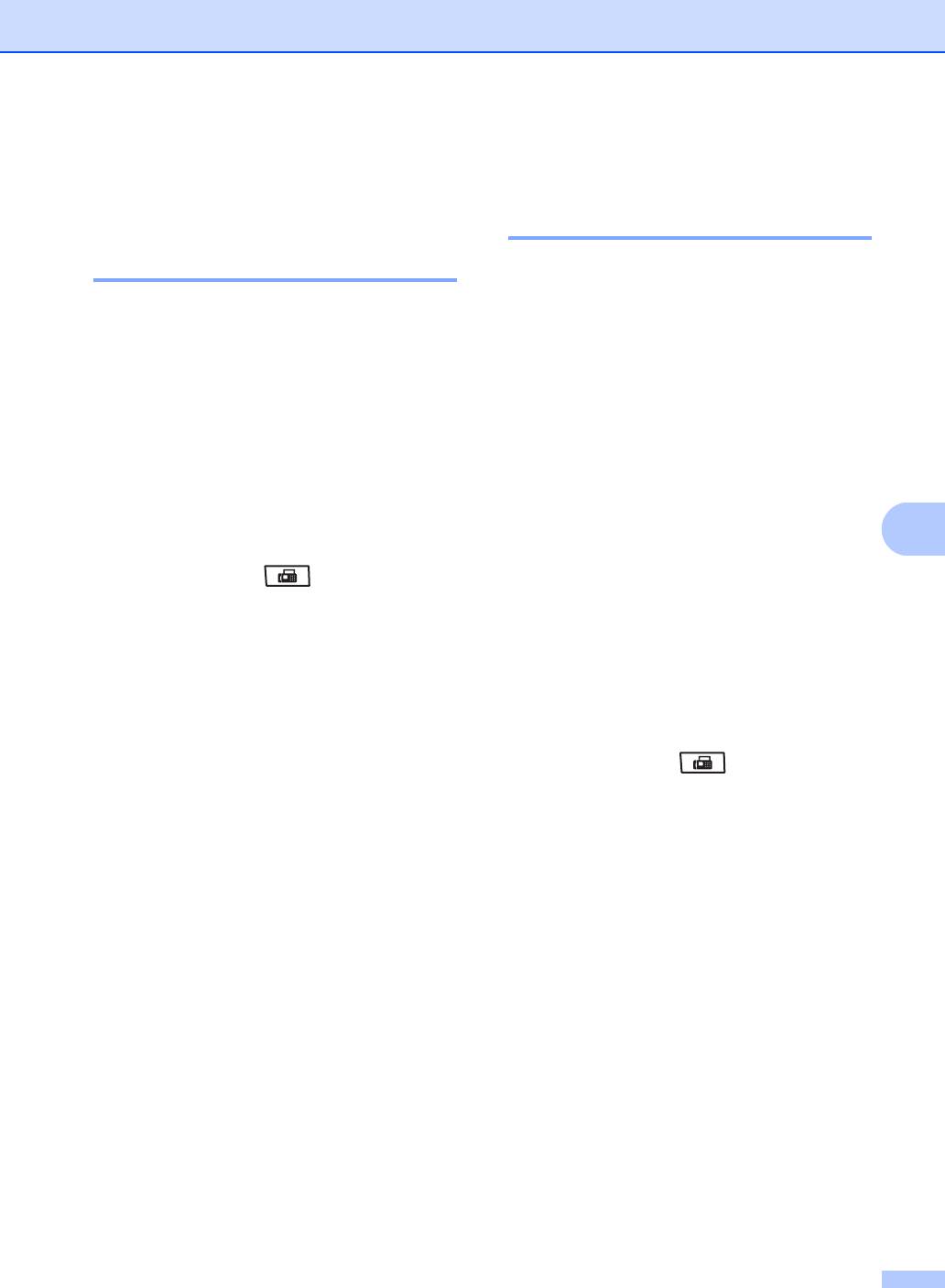
Прием факсов
Время звонка Ф/Т
Настройки режима
(только в режиме
приема
6
Факс/Телефон) 6
Задержка ответа 6
В случае звонка на этот аппарат и вы, и
вызывающий абонент будете слышать
С помощью настройки задержки ответа
обычный звук телефонного звонка.
определяется число звонков аппарата,
Количество звонков задается с помощью
прежде чем он ответит в режиме
параметра “Задержка ответа”.
Только факс и Факс/Телефон.
Если это вызов факса, аппарат примет
Если на одной линии с данным аппаратом
его, а если это голосовой вызов, аппарат
подключены внешний или параллельный
будет подавать двойной сигнал вызова
телефоны, выберите максимальное
(быстрый двойной звонок) в течение
количество звонков. (См. Использование
времени, заданного
для параметра
параллельных телефонов на стр. 67 и
“Время звонка Ф/Т”. Если вы слышите
Обнаружение факса на стр. 60.)
двойной сигнал вызова, то это значит, что
6
на линии принят голосовой вызов.
a Убедитесь, что аппарат находится в
Поскольку двойной сигнал вызова
режиме “Факс” .
подается аппаратом, параллельные и
b Нажмите Меню, 2, 1, 1.
внешние телефоны звонить не будут, но
на вызов можно ответить с любого
c С помощью a или b выберите
телефона. (Подробнее см. в разделе
количество звонков, после которых
Использование кодов удаленного
аппарат отвечает на вызов.
доступа
на стр.68.)
Нажмите OK.
a Убедитесь, что аппарат находится в
d Нажмите Стоп/Выход.
режиме “Факс” .
b Нажмите Меню, 2, 1, 2.
c Нажмите a или b и выберите
длительность сигнала о поступлении
голосового вызова (20, 30, 40 или 70
секунд).
Нажмите OK.
d Нажмите Стоп/Выход.
59
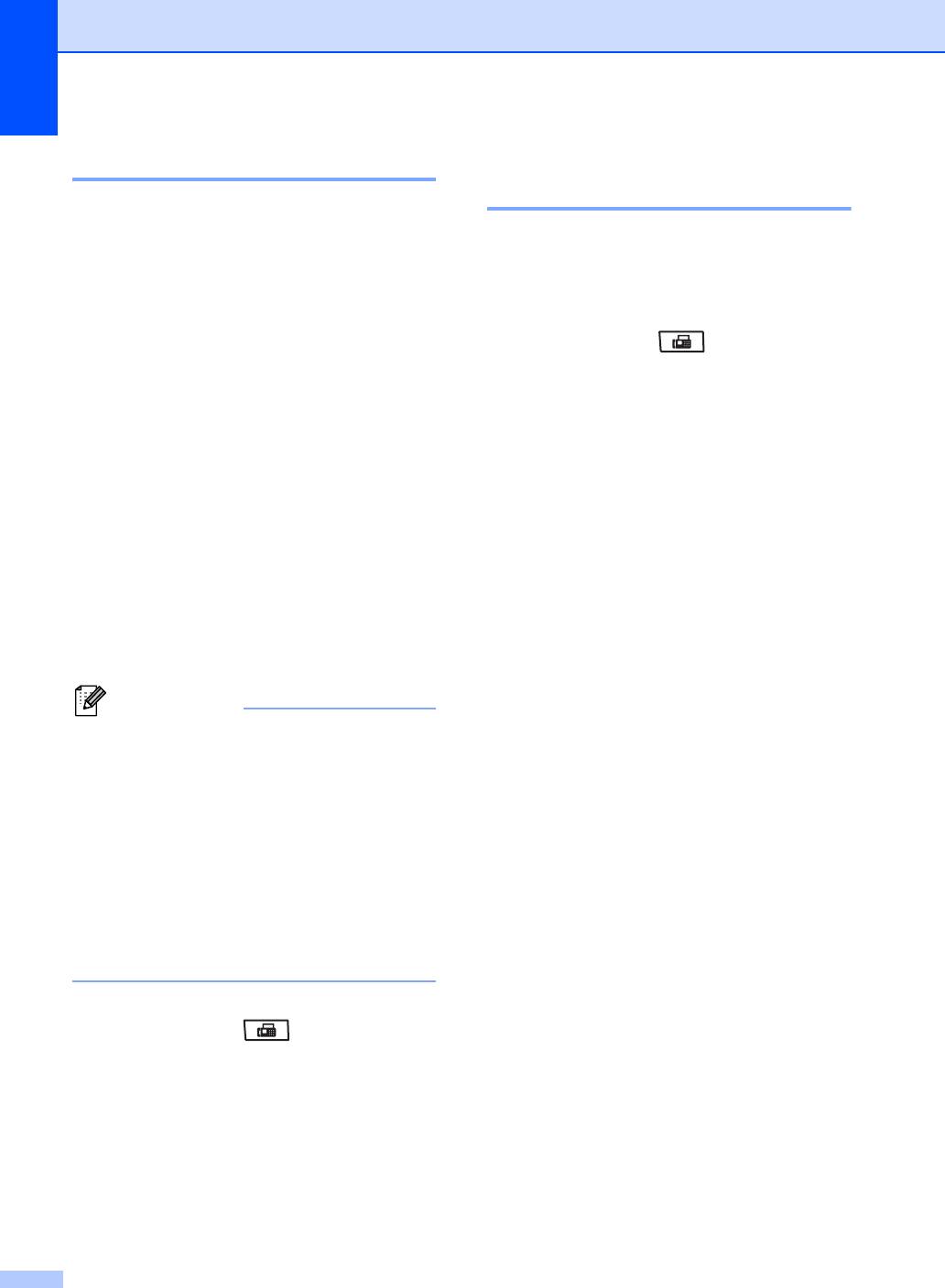
Глава 6
Обнаружение факса 6
Настройка плотности
печати
6
Если для параметра “Обнаружение
факса” установлено значение Вкл..
Можно регулировать плотность печати,
Аппарат принимает вызов факса
делая отпечатанные страницы темнее или
автоматически, даже если выполняется
светлее.
ответ на вызов. Когда на ЖКД появится
a
Убедитесь, что аппарат находится в
сообщение Прием или когда слышна
режиме “Факс” .
характерная трель в используемой трубке,
просто положите трубку. Дальнейшие
b
Нажмите Меню, 2, 1, 7.
операции аппарат выполнит
самостоятельно.
c
Чтобы сделать печать темнее,
Если для параметра “Обнаружение
нажмите d.
факса” установлено значение Выкл..
Чтобы сделать печать светлее,
нажмите c.
В
случае ответа на вызов факса путем
Нажмите OK.
подъема трубки внешнего телефона,
нажмите клавишу Старт, а затем клавишу
d
Нажмите Стоп/Выход.
2, чтобы принять факс.
В случае ответа по параллельному
телефону, нажмите l51. (См. раздел
Использование параллельных
телефонов на стр.67.)
Примечание
• Если для этой функции выбрана
настройка Вкл., но аппарат не
принимает вызов факса при поднятии
трубки внешнего или параллельного
телефона, наберите код удаленной
активации l51.
• Если факсы отправляются с
компьютера по той же телефонной
линии и аппарат перехватывает их,
установите для параметра
“Обнаружение факса” значение Выкл..
a
Убедитесь, что аппарат находится в
режиме “Факс” .
b
Нажмите Меню, 2, 1, 3.
c
Нажмите a или b и выберите Вкл.
или Выкл..
Нажмите OK.
d
Нажмите Стоп/Выход.
60
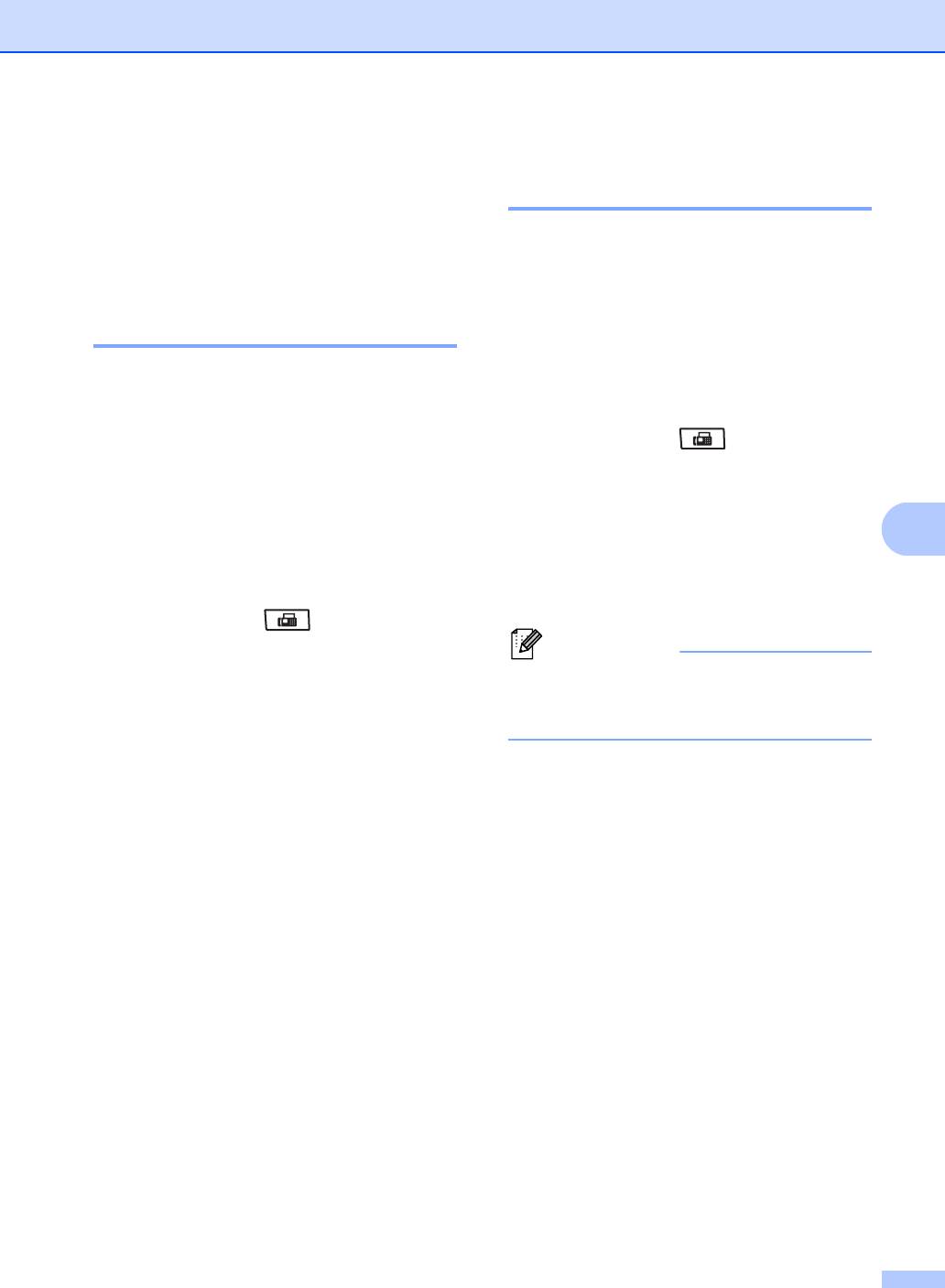
Прием факсов
Двусторонняя печать в
Дополнительные
режиме факса 6
операции по приему
Используемый аппарат может
факсов
6
автоматически распечатывать
принимаемые факсы на обеих сторонах
Печать уменьшенного
бумаги, когда для функции “Двусторонняя
печать” установлено значение Вкл..
входящего факса 6
Для этой функции можно использовать
Если выбрать Вкл., аппарат
бумагу формата A4.
автоматически уменьшит каждую
страницу входящего факса, чтобы
a Убедитесь, что аппарат находится в
уместить ее на одной странице бумаги
режиме “Факс” .
формата A4, Letter, Legal или Folio.
b Нажмите Меню, 2, 1, 0.
Аппарат рассчитает коэффициент
масштабирования, учитывая формат
c Нажмите a или b и выберите Вкл.
6
бумаги факса и настройку “Формат
(или Выкл.).
бумаги” (Меню, 1, 2, 2).
Нажмите OK.
a Убедитесь, что аппарат находится в
d Нажмите Стоп/Выход.
режиме “Факс” .
Примечание
b Нажмите Меню, 2, 1, 5.
При включении функции “Двусторонняя
печать” также включается функция
c Нажмите a или b и выберите Вкл.
“Автоматическое уменьшение”.
или Выкл..
Нажмите OK.
d Нажмите Стоп/Выход.
61
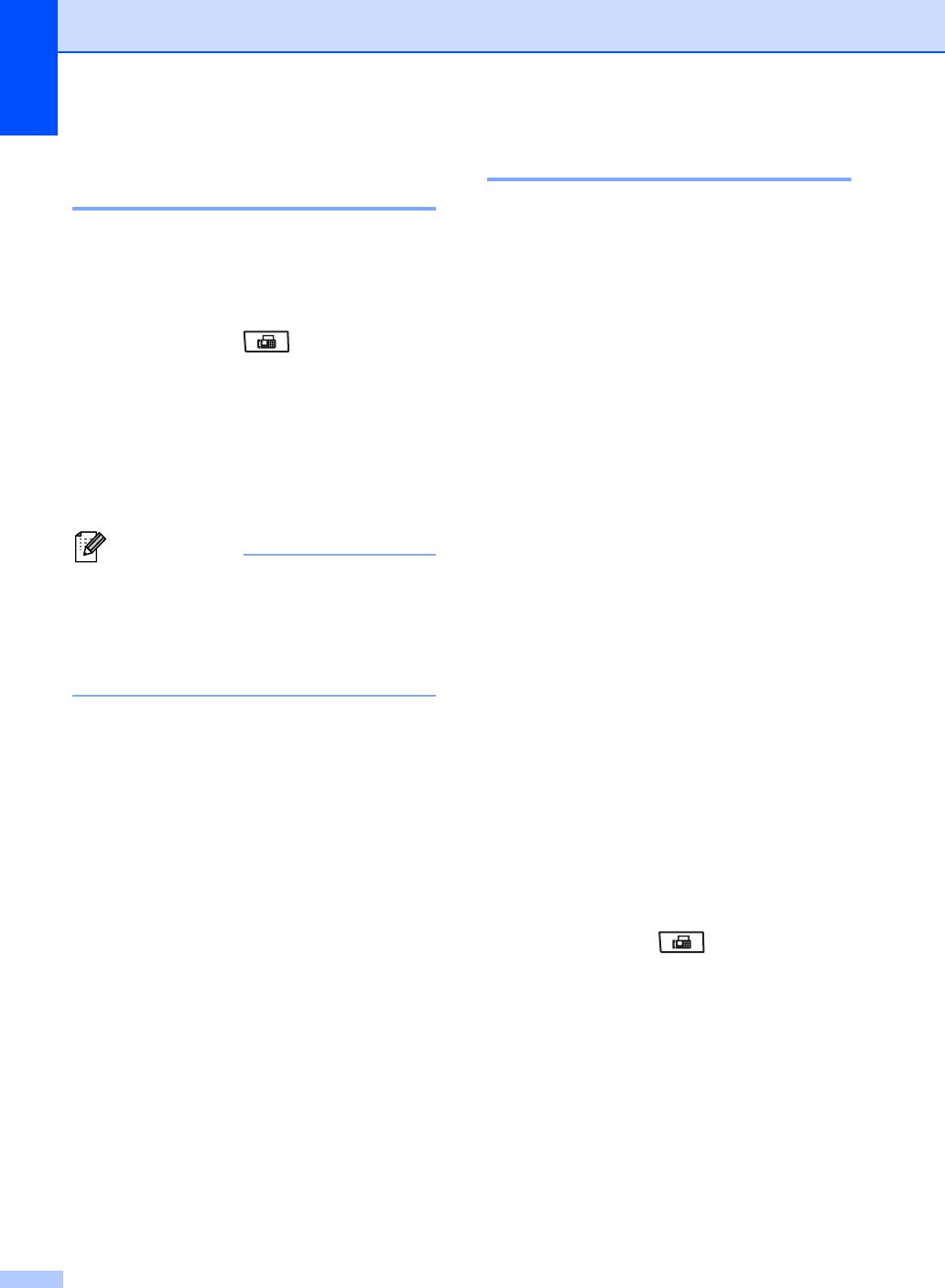
Глава 6
Настройка штампа приема
Прием факсов в память
6
факса 6
Если во время приема факса закончится
бумага в лотке, на экране появится
Можно настроить печать даты и времени
сообщение Нет бумаги; загрузите бумагу
приема факса в верхней части в центре
в лоток. (См. раздел Загрузка бумаги и
каждой страницы принятого факса.
печатных носителей на стр.13.) Если не
a Убедитесь, что аппарат находится в
загрузить бумагу в лоток, произойдет
режиме “Факс” .
следующее:
b Нажмите Меню, 2, 1, 9.
Если для Факс в память выбрано
Вкл.:
6
c Нажмите a или b и выберите Вкл.
или Откл..
Прием текущего факса продолжится, при
Нажмите OK.
этом не распечатанные страницы будут
сохраняться в памяти до ее заполнения.
d Нажмите Стоп/Выход.
Другие входящие факсы также будут
сохраняться в памяти до ее заполнения.
Примечание
При заполнении памяти аппарат
• Если используется Интернет-факс,
автоматически прекратит отвечать на
время и дата приема факса
вызовы. Для распечатывания всех факсов
отображаться не будут.
загрузите в лоток бумагу.
• Проверьте, что заданные в аппарате
дата и время правильны.
Если для Факс в память выбрано
Выкл.:
6
Прием текущего факса продолжится, при
этом не распечатанные страницы будут
сохраняться в памяти до ее заполнения.
Аппарат автоматически прекратит
отвечать на вызовы до тех пор, пока в
лоток не будет загружена бумага. Для
распечатывания последнего принятого
факса положите бумагу в лоток.
a
Убедитесь, что аппарат находится в
режиме “Факс” .
b
Нажмите Меню, 2, 1, 6.
c
Используйте a или b и выберите Вкл.
или Выкл..
Нажмите OK.
d
Нажмите Стоп/Выход.
62
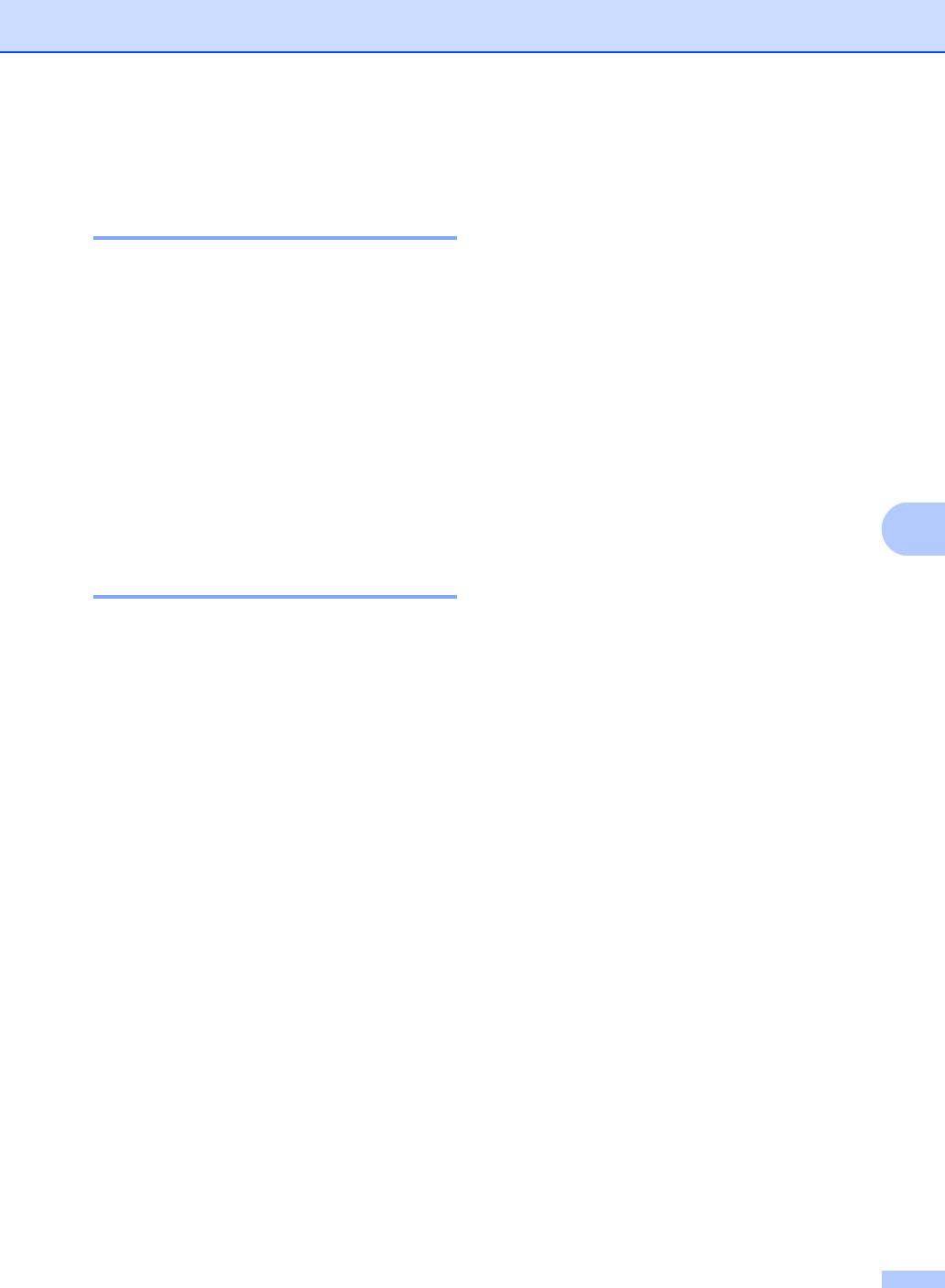
Прием факсов
Печать факса из памяти
(только для черно-белых
факсов) 6
Если используется функция сохранения
факсов в памяти (Меню, 2, 5, 1), с
помощью аппарата можно по-прежнему
распечатывать факсы из памяти. (См.
раздел Сохранение факсов в памяти
на стр.80.)
a Нажмите Меню, 2, 5, 3.
b Нажмите Старт.
c Нажмите Стоп/Выход.
6
Прием в память при
отсутствии бумаги 6
Если при приеме факса в лотке закончится
бумага, на ЖКД отобразится сообщение
Нет бумаги. Положите в лоток бумагу.
(См. раздел Загрузка бумаги и печатных
носителей на стр.13.)
Прием текущего факса продолжится, при
этом не распечатанные страницы будут
сохраняться в памяти до ее заполнения.
Другие входящие факсы также будут
сохраняться в памяти до
ее заполнения.
При заполнении памяти аппарат
автоматически прекратит отвечать на
вызовы. Для распечатывания всех факсов
загрузите в лоток бумагу.
63
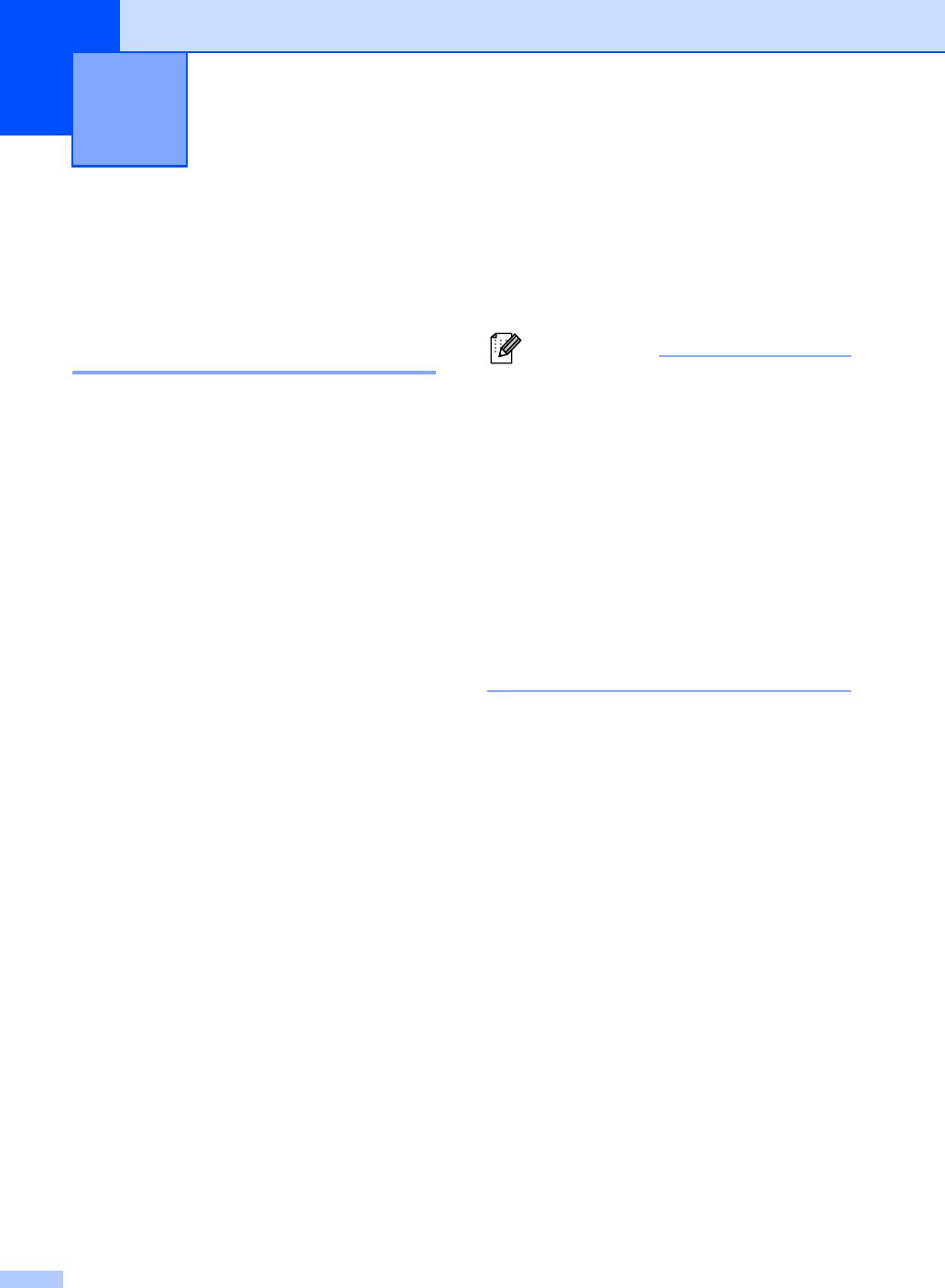
Телефон и внешние
7
устройства
7
e С цифровой клавиатуры тип префикс
Услуги телефонной
(до 5 знаков).
линии
7
Нажмите OK.
Нажмите a или b и выберите Вкл.
или Всегда.
Задание типа телефонной
линии 7
Примечание
• Можно использовать цифры от 0 до
Если для отправки и приема факсов
9 и символы #, l и !.
аппарат подключается к линии с офисной
(Нажмите клавишу
АТС или к цифровой сети с
Телефон/Перевод, чтобы
интегрированными услугами (ISDN),
отобразилось “!”.)
необходимо соответствующим образом
изменить тип телефонной линии,
• При выборе Вкл. нажатие клавиши
выполнив следующие действия. Если
Телефон/Перевод (на экране
используется линия с офисной АТС,
отобразится “!”) позволит выйти на
можно определить, будет ли аппарат
внешнюю линию.
всегда выходить на внешнюю линию или
• Если выбрана настройка Всегда,
нет.
выйти на внешнюю линию можно
без нажатия клавиши
a Нажмите Меню, 0, 6.
Телефон/Перевод.
b Нажмите a или b и выберите ISDN,
PBX (или Обычная).
f
Нажмите Стоп/Выход.
Нажмите OK.
Работа с офисной АТС и перевод
c Выполните одно из следующих
вызовов
7
действий:
На заводе-изготовителе на данном
При выборе ISDN или Обычная
аппарате установлен режим Обычная,
переходите к шагу f.
позволяющий подключать аппарат к
Если выбрано значение PBX,
стандартной телефонной сети общего
переходите к шагу d.
пользования. Однако многие офисы
используют корпоративную сеть или
d Выполните одно из следующих
офисную АТС (PBX). Аппарат можно
действий:
подключать к большинству типов офисных
АТС. Функция автодозвона данного
Если требуется изменить текущий
аппарата поддерживает только
префикс номера, нажмите
автодозвон с интервалами. Функция
клавишу 1 и перейдите к шагу e.
автодозвона с интервалами действует для
Если текущий префикс номера
большинства
офисных АТС, позволяя
изменять не требуется, нажмите
получить выход на внешнюю линию и
клавишу 2 и перейдите к шагу f.
переводить вызовы на другие местные
номера. Эта функция работает при
нажатой клавише Телефон/Перевод.
64
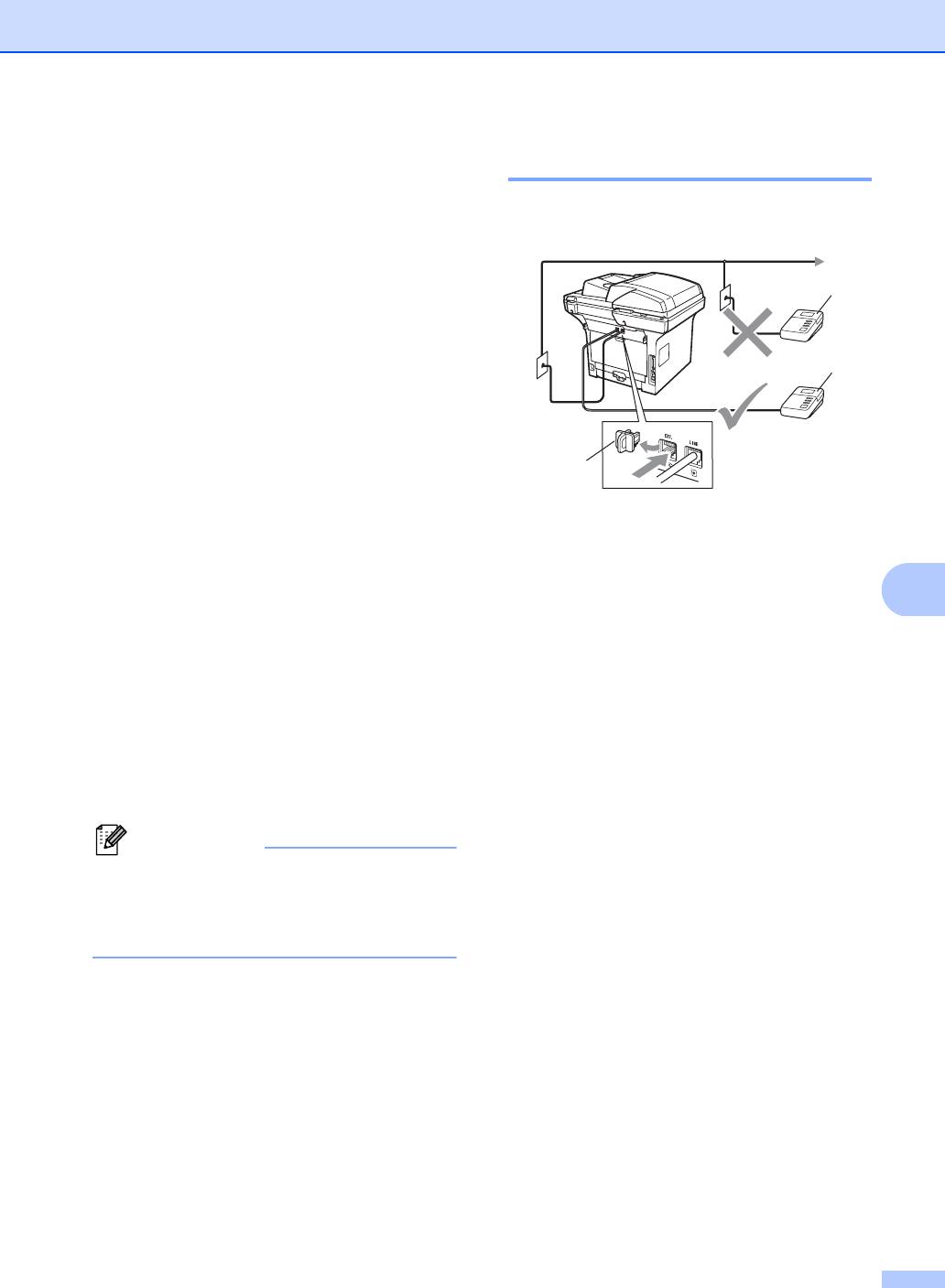
Телефон и внешние устройства
Подключения
7
Подключение
внешнего
Внешний автоответчик следует
подключать, как показано на схеме ниже.
автоответчика
7
На одну линию с аппаратом можно
1
подключить внешний автоответчик. При
ответе автоответчика на звонок аппарат
будет “ждать” факсовые сигналы (сигналы
CNG), посылаемые факсимильным
1
аппаратом отправителя. При
распознавании таких сигналов аппарат
отвечает на вызов и принимает факс. Если
аппарат не обнаружит такие сигналы, он
2
позволит автоответчику принять
голосовое сообщение, а на ЖК-
дисплее
1 А/О
появится сообщение Телефон.
2 Защитная крышка
Внешний автоответчик должен ответить
a
Установите для внешнего
на вызов не позже чем через четыре
7
автоответчика один из двух звонков.
звонка (рекомендуемая настройка: два
(Параметр "Задержка ответа"
звонка). Это вызвано тем, что аппарат не
аппарата при этом не учитывается.)
сможет распознать CNG-сигналы до тех
пор, пока автоответчик не ответит на
b
Запишите приветствие на внешнем
вызов. После четырех гудков на подачу
автоответчике.
CNG-сигналов останется всего 8 - 10
секунд. Не рекомендуется использовать
c
Переведите автоответчик в режим
на внешнем автоответчике функцию
ответа на звонки.
"экономия на звонках", если он
срабатывает после пяти и более гудков.
d
Переключите режим приема на
Внешн. А/О. (См. раздел Режимы
Примечание
приема на стр.57.)
Если возникают проблемы с
получением факсов, уменьшите
настройку задержки ответа на внешнем
автоответчике.
65
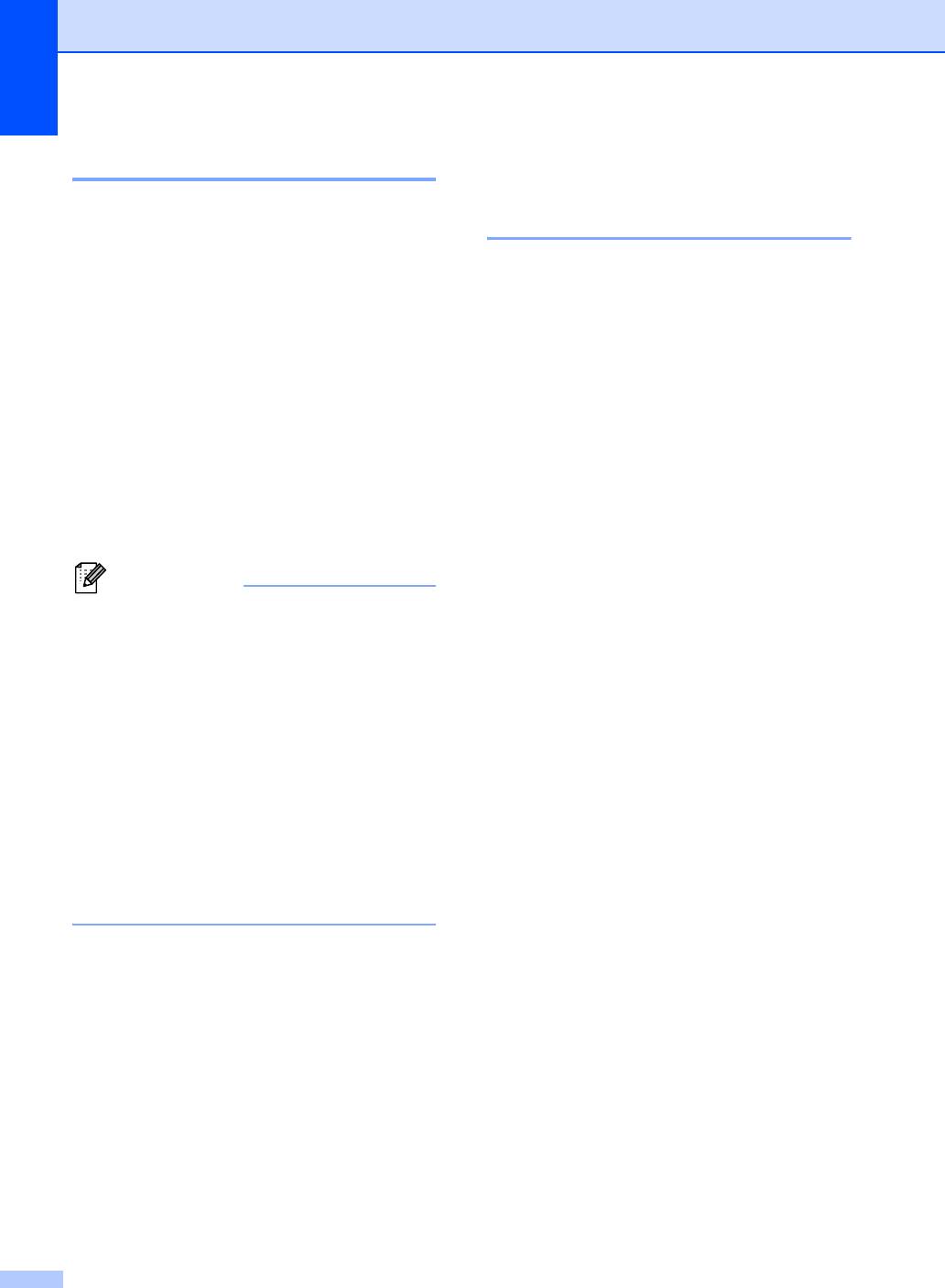
Глава 7
Запись приветствия 7
Подключения по
многоканальным линиям
a В начале приветствия запишите 5
(офисная АТС)
7
секунд паузы. Это дает аппарату
время на прослушивание CNG-
Для подключения аппарата рекомендуем
сигналов.
обращаться в компанию, установившую
офисную АТС. Если аппарат надо
b Речевое приветствие не должно быть
подключить к многоканальной системе,
дольше 20 секунд.
попросите техника подключить его к
последней линии в системе. Это позволит
c Завершите свое 20-секундное
избежать срабатывания аппарата каждый
сообщение кодом удаленной
раз при получении системой телефонного
активации для абонентов,
вызова. Если входящие звонки
отправляющих факсы в ручном
принимаются секретарем, рекомендуется
режиме. Например, “После сигнала
установить режим приема Ручной.
оставьте свое сообщение или
отправьте факс, нажав клавиши l51 и
Мы не можем
гарантировать
Пуск”.
правильность работы в любых условиях
аппарата, подключенного к офисной АТС.
Примечание
Обо всех проблемах при отправке или
• Для использования кода приема
приеме факсов необходимо вначале
факсов l51 необходимо включить
сообщать компании, обслуживающей
настройку кодов удаленного доступа.
офисную АТС.
(См. раздел Использование кодов
удаленного доступа на стр. 68.)
• Рекомендуется начинать приветствие с
5-секундной паузы потому, что аппарат
не может различить факсовые сигналы
на фоне громкого голоса. Можно
попробовать пропустить эту паузу, но
если появятся проблемы с приемом
факсов
, то придется записать
приветствие снова с учетом этой
паузы.
66
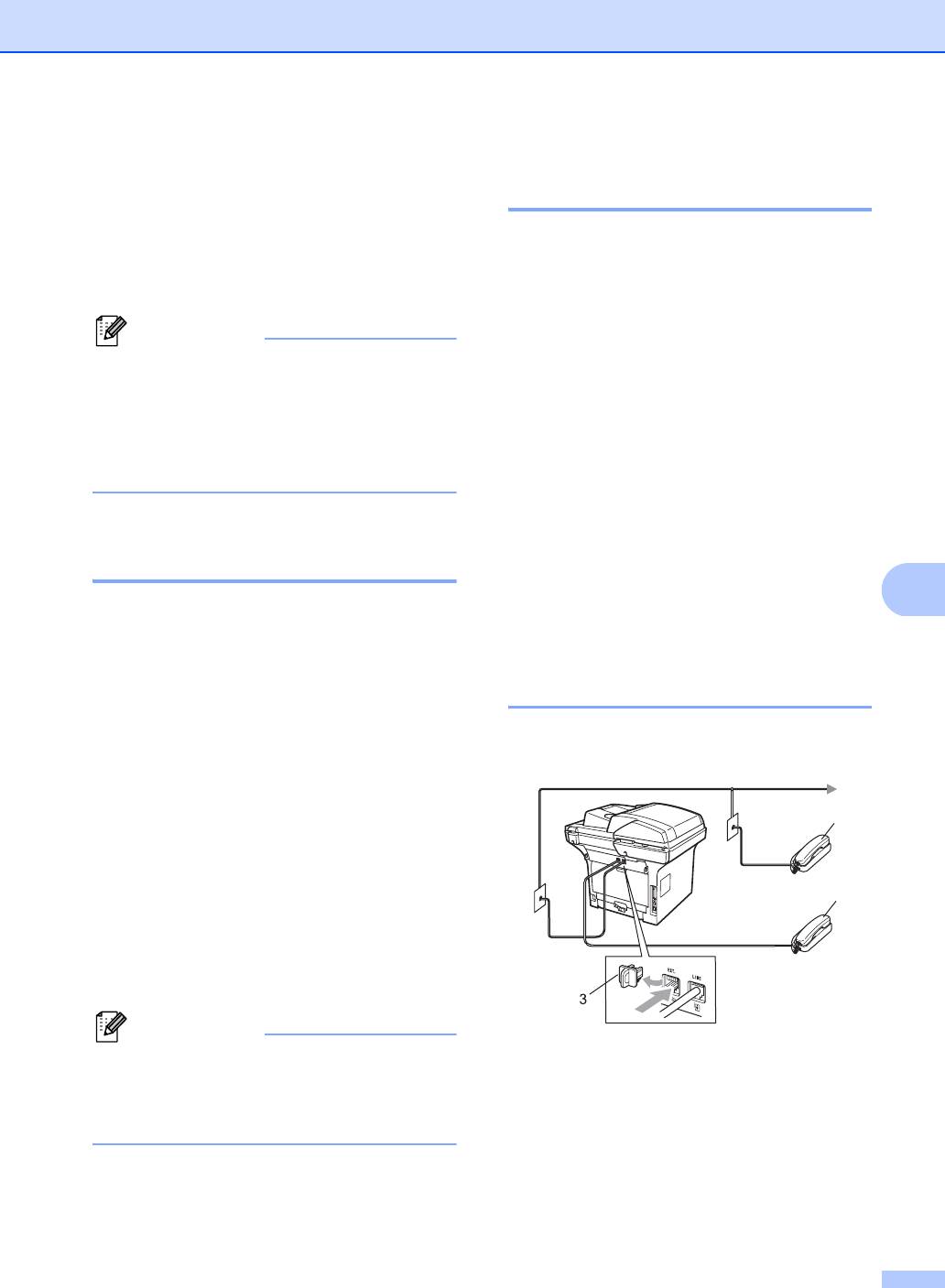
Телефон и внешние устройства
Только для режима
Внешний и
Факс/Телефон
7
параллельный
Когда аппарат находится в режиме
телефонные
"Факс/Телефон", он подачей
аппараты
7
псевдо/двойных сигналов будет извещать
вас о необходимости принять голосовой
вызов.
Примечание
Поднимите трубку внешнего телефона,
Для использования кода удаленной
после чего нажмите клавишу
активации l51 и кода удаленной
Телефон/Перевод, чтобы ответить на
деактивации #51 необходимо включить
вызов.
коды удаленного доступа. (См. раздел
Использование кодов удаленного
При нахождении у параллельного
доступа на стр.68.)
телефона потребуется снять его трубку во
время звонка Ф/Т и нажать
клавишу #51
между двойными псевдозвонками. Если
Использование
никто не отвечает или если на данный
параллельных телефонов
7
аппарат намереваются отправить факс,
переведите вызов обратно на аппарат,
7
При ответе на вызов факса с
нажав l51.
параллельного телефонного аппарата или
с внешнего телефона, правильно
Подключение внешнего или
подключенного к соответствующему
параллельного телефона
7
гнезду аппарата, можно переключить
вызов на аппарат с помощью кода
Можно подключить к аппарату отдельный
удаленной активации. При вводе кода
телефон, как показано на схеме ниже.
удаленной активации l 51 аппарат
начинает прием факса.
1
Если вы отвечаете на вызов, а на
линии никого нет:
7
нужно принять факс в ручном режиме.
2
Нажмите l51 и дождитесь характерной
факсовой трели (или пока на ЖКД не
отобразится Прием), затем повесьте
трубку.
Примечание
1 Параллельный телефон
Для активации приема звонков можно
2 Внешний телефон
также использовать функцию
“Обнаружение факса”. (См. раздел
3 Защитная крышка
Обнаружение факса на стр.60.)
При использовании внешнего телефона
на ЖКД отображается Телефон.
67
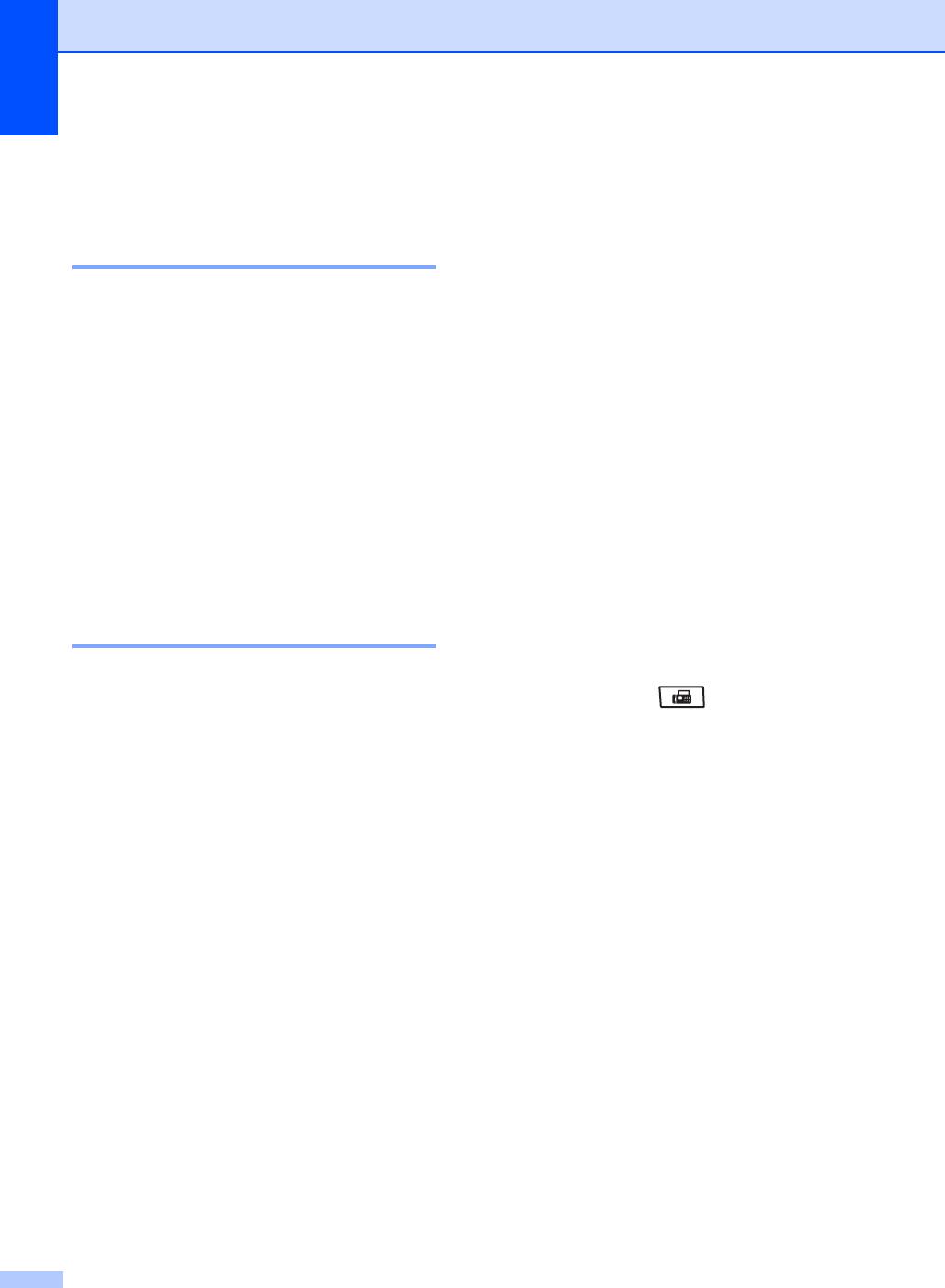
Глава 7
Использование
Код удаленной деактивации 7
беспроводной внешней
Если при приеме голосового вызова
аппарат находится в режиме Ф/Т, то после
трубки стороннего
начальной задержки ответа аппарат
производителя 7
включит двойной звонок Ф/Т. Если
ответить на вызов с параллельного
Если беспроводной телефон стороннего
телефона, можно отключить звонок Ф/Т,
производителя подключен к телефонному
нажав клавишу #51 (эту
кабелю (см. раздел стр.67), ответить на
последовательность надо нажимать
вызов при использовании функции
между звонками).
“Задержка ответа” легче, если постоянно
Если аппарат отвечает на голосовой
носить с собой беспроводную
вызов и двойные
псевдозвонки, можно
телефонную трубку.
принять вызов по внешнему телефону,
Если аппарат первым отвечает на вызов,
нажав клавишу Телефон/Перевод.
придется подойти к нему, чтобы нажать
клавишу Телефон/Перевод для
Включение кодов удаленного
переключения вызова на беспроводную
доступа
7
телефонную
трубку.
Чтобы использовать код приема факсов и
код ответа телефона, необходимо
Использование кодов
включить настройку кодов удаленного
удаленного доступа 7
доступа.
a Убедитесь, что аппарат находится в
Код удаленной активации 7
режиме “Факс” .
Если ответить на вызов факса с
b Нажмите Меню 2, 1, 4.
параллельного или внешнего телефона,
можно дать аппарату команду на прием
c Нажмите a или b и выберите Вкл..
факса, набрав код удаленной активации
Нажмите OK.
l51. Дождитесь характерной факсовой
трели и положите трубку. (См. раздел
d Если изменять код приема факсов не
Обнаружение факса на стр. 60.) Для
требуется, нажмите клавишу OK.
отправки факса вызывающий абонент
должен нажать клавишу запуска.
e Если изменять код ответа телефона
не требуется, нажмите клавишу OK.
Если ответить на вызов факса с внешнего
телефона, можно дать аппарату команду
f Нажмите Стоп/Выход.
на прием факса, нажав клавишу Старт.
68
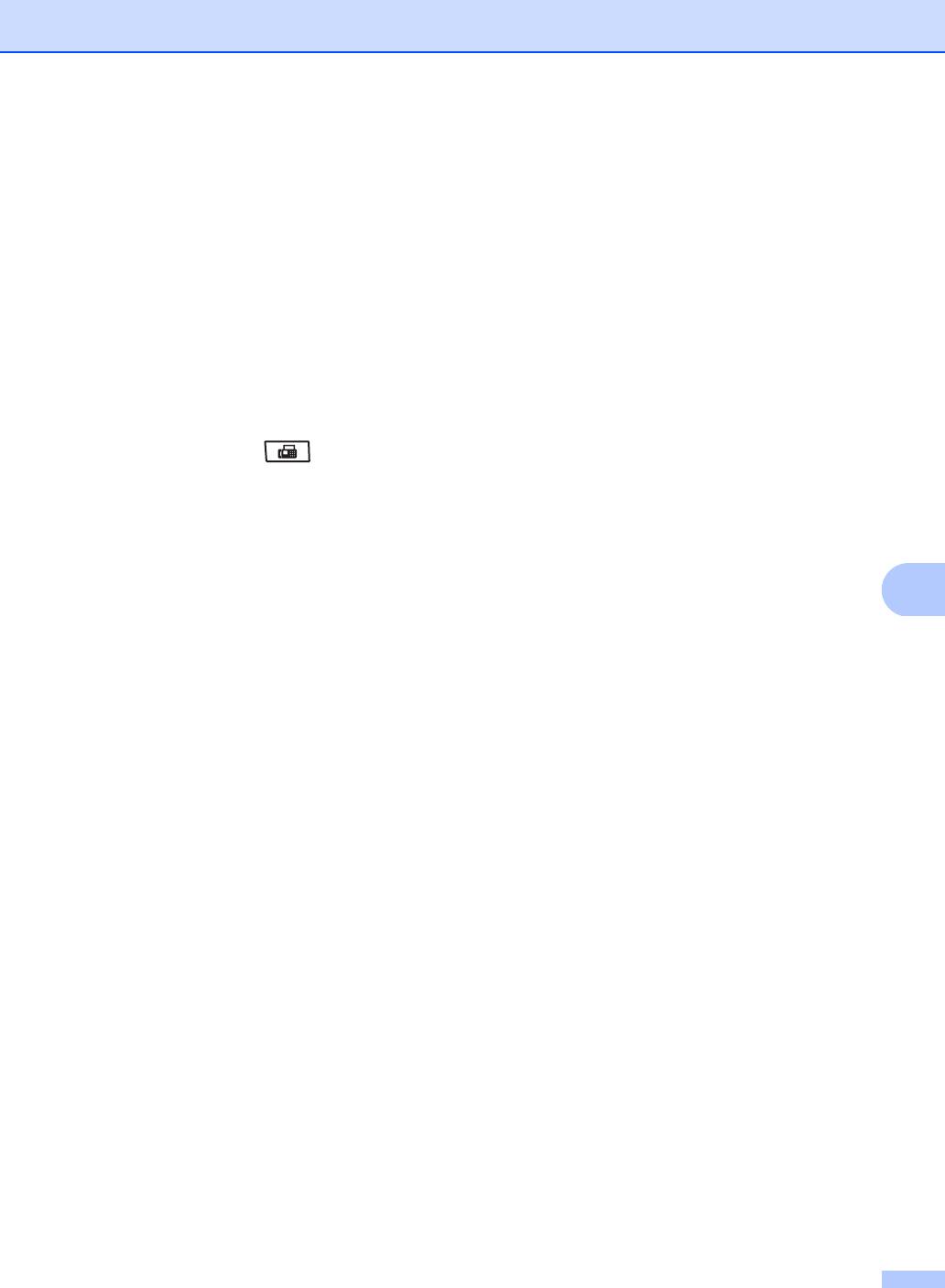
Телефон и внешние устройства
Изменение кодов удаленного
доступа
7
Предварительно установленный код
удаленной активации – l51.
Предварительно установленный код
удаленной деактивации – #51. Если
каждый раз при подключении к
автоответчику связь прерывается,
попытайтесь изменить трехзначные коды
удаленного управления, например ### и
555.
a Убедитесь, что аппарат находится в
режиме “Факс” .
b Нажмите Меню 2, 1, 4.
c Нажмите a или b и выберите Вкл.
или Выкл..
Нажмите OK.
7
d Если в шаге c выбрать Вкл., тип
новый код удаленной активации.
Нажмите OK.
e Тип новый код удаленной
деактивации.
Нажмите OK.
f Нажмите Стоп/Выход.
69
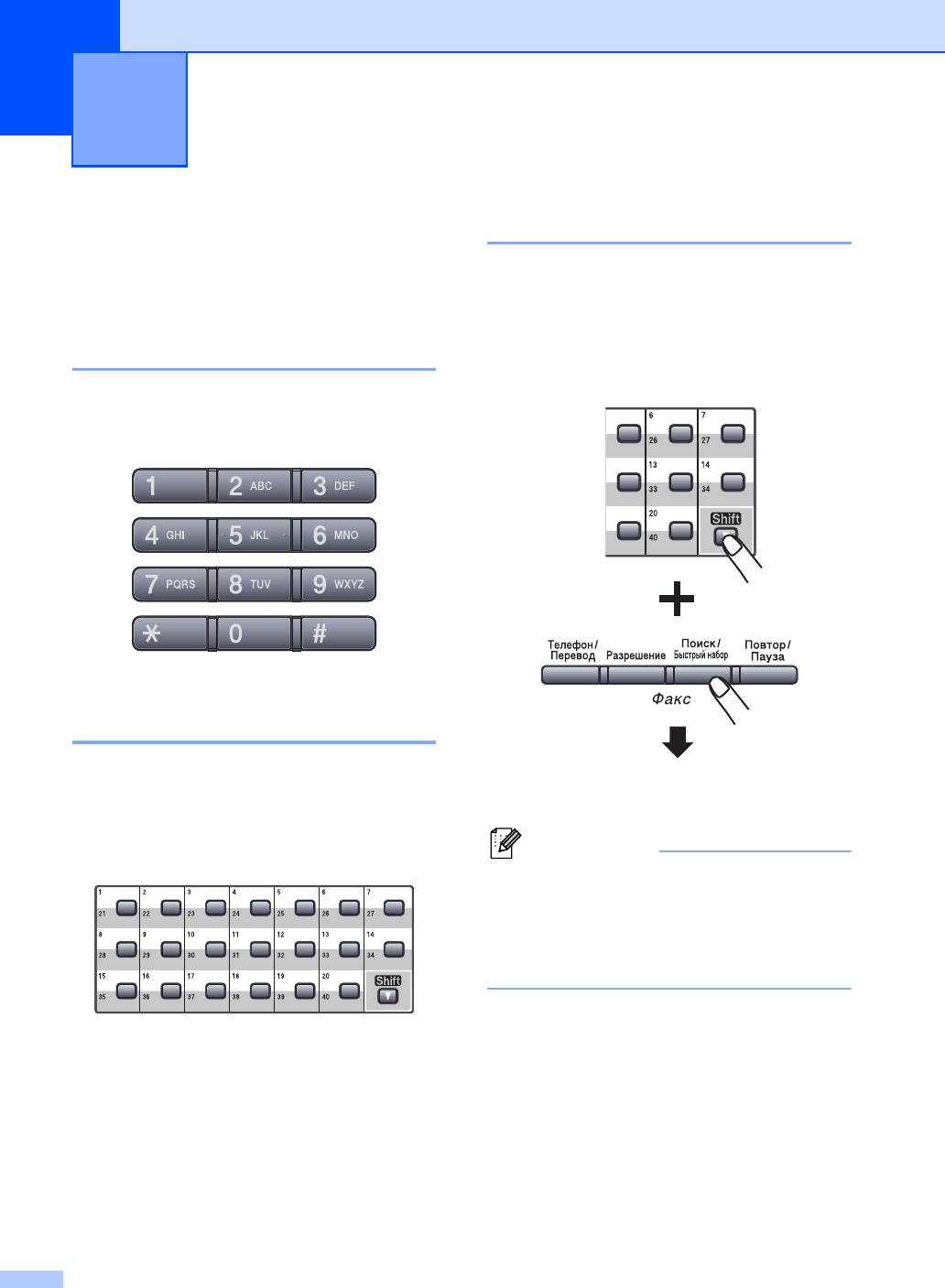
Набор и сохранение номеров 8
8
Быстрый набор 8
Набор номера 8
Одновременно нажмите клавиши
Предусмотрены следующие способы
Поиск/Быстрый набор и Shift, после
набора номера.
чего тип трехзначный номер
быстрого набора. (См. раздел Сохранение
Ручной набор номера 8
номеров быстрого набора на стр.74.)
Для ввода всех цифр телефонного номера
или номера факса используйте
клавиатуру набора номера.
Набор номера одним
нажатием клавиши 8
Нажмите клавишу набора номера одним
нажатием, на которой сохранен номер
Трехзначный номер
нужного абонента. (См. раздел
Сохранение номеров набора одним
Примечание
нажатием на стр.72.)
Если при вводе номера набора одним
нажатием или быстрого набора на ЖКД
отображается сообщение
Зарегистриров.?, значит номер не
записан в памяти.
Чтобы набрать номера набора одним
нажатием 21 – 40, при нажатии клавиши
набора одним нажатием удерживайте
клавишу Shift.
70
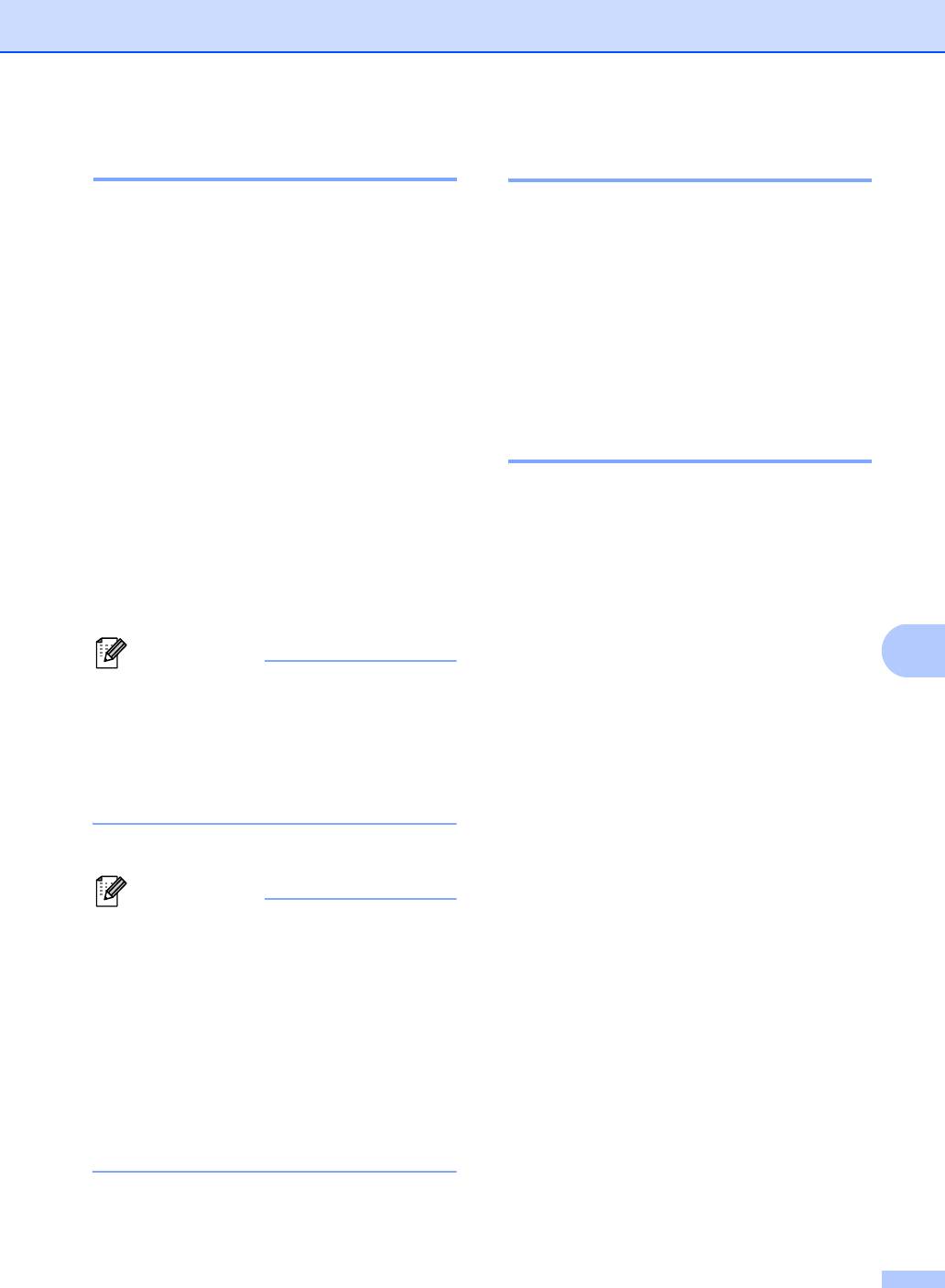
Набор и сохранение номеров
Поиск 8
Поиск LDAP
8
Можно выполнить алфавитный поиск
Если аппарат подключен к серверу LDAP,
имен, записанных в память номеров
можно выполнять поиск информации,
набора одним нажатием или
такой как номера факсов и адреса
быстрого набора. (См. Сохранение
электронной почты, с сервера. (Для
номеров набора одним нажатием
получения дополнительной информации о
на стр.72 и Сохранение номеров
настройке LDAP см. Руководство
быстрого набора на стр.74.)
пользователя по работе в сети на
компакт-диске.)
a Нажмите Поиск/Быстрый набор.
b С помощью клавиш клавиатуры
Повторный набор номера
набора номера тип несколько первых
факса
8
букв имени. (Для ввода букв
используйте таблицу, приведенную в
Если при автоматической отправке факса
разделе Ввод текста на стр. 209.)
линия занята, то аппарат автоматически
Нажмите OK.
выполнит до трех попыток дозвона с
интервалом в пять минут.
c Нажмите a или b и выберите нужное
Если при отправке факса вручную линия
имя.
занята, нажмите клавишу Повтор/Пауза,
Нажмите OK.
подождите, пока ответит другой
факсимильный аппарат, после чего
8
Примечание
нажмите клавишу Старт и попробуйте
• Если используются имена LDAP,
снова. Если нужно выполнить
хранящиеся в адресной книге LDAP,
последующий звонок по
последнему
после имен на экране ЖКД будет
набранному номеру, можно быстро
отображаться c.
сделать это, нажав клавишу
• Чтобы изменить разрешение факса,
Повтор/Пауза и Старт.
можно нажать клавишу Разрешение.
Клавиша Повтор/Пауза работает только
при наборе номера с панели управления.
d
Нажмите Старт.
Примечание
• Если в шаге b не ввести букву и
нажать клавишу OK, отобразятся все
зарегистрированные имена. Нажмите a
или b и выберите нужное имя. Если
используется LDAP, в шаге b
необходимо ввести буквы поиска.
• Если при вводе нескольких первых букв
имени на ЖК-дисплее появляется
сообщение Конт.не найден, это
значит, что имен,
начинающегося с
этих букв, в памяти нет.
71
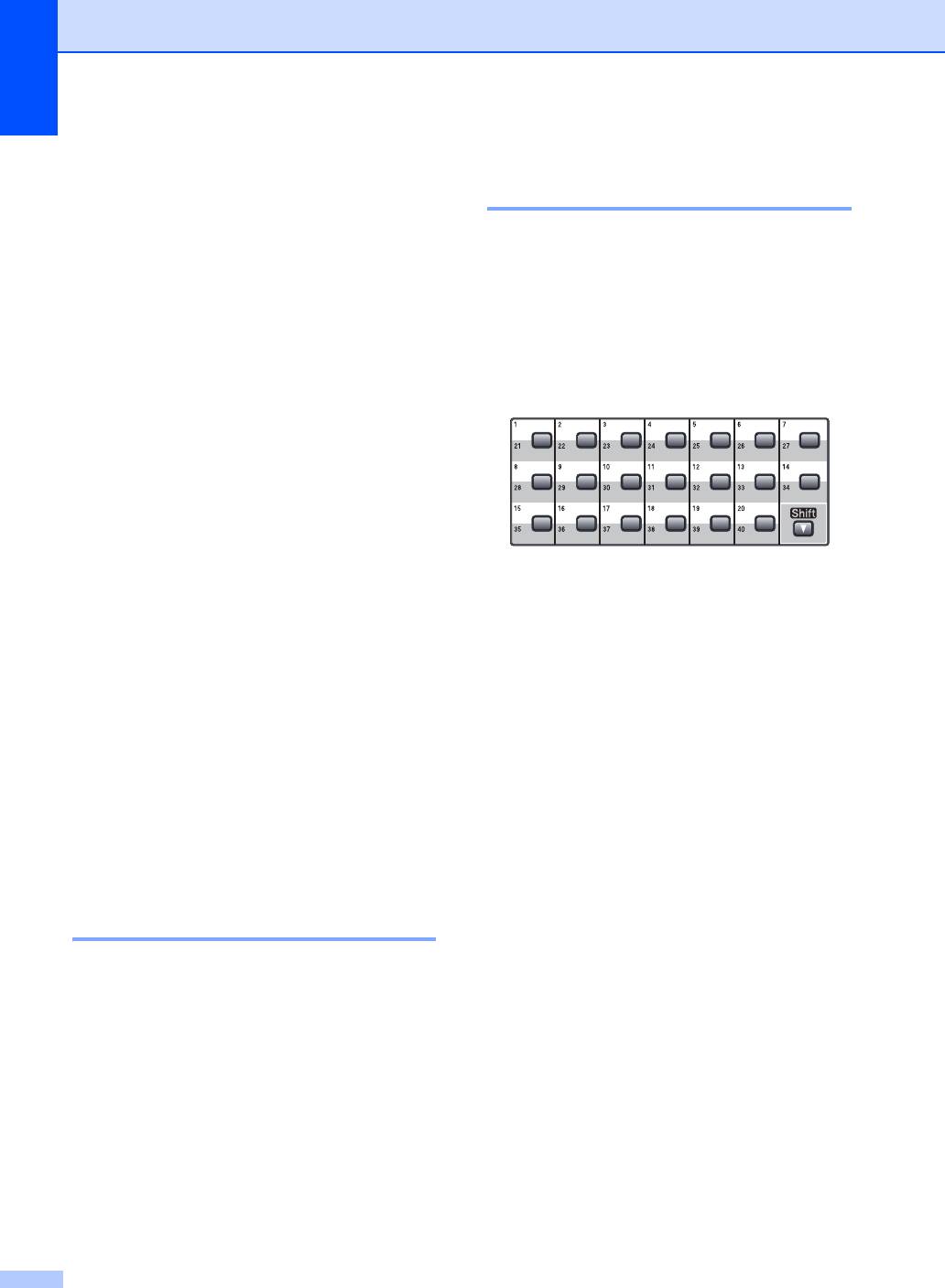
Глава 8
Сохранение номеров
Сохранение номеров 8
набора одним нажатием 8
В данном аппарате имеются следующие
возможности ускоренного набора номера:
Аппарат оснащен 20 клавишами
номера набора одним нажатием,
экстренного набора, с помощью которых
быстрый набор и набор номеров групп для
можно сохранить до 40 номеров факса или
пакетной рассылки. Можно также задать
телефонных номеров для
разрешение по умолчанию для каждого
автоматического набора номера. Чтобы
номера набора одним нажатием и номера
набрать номера 21 – 40, при нажатии
быстрого набора. При наборе номера
клавиши набора одним нажатием
быстрого набора на ЖКД отображается
удерживайте клавишу Shift.
имя (если оно записано в память) или
номер
абонента. Вместе с факсимильным
номером можно также сохранить профиль
сканирования.
В случае отключения электроэнергии
номера, записанные в память номера
быстрого набора, не утрачиваются.
Профиль сканирования содержит
8
разрешение и другие параметры
сканирования, выбранные при сохранении
a Нажмите клавишу набора номера
номера. Например, если выбрать
одним нажатием, для которой нужно
параметр Факс/Телефон, появится запрос
записать номер.
на введение следующих значений:
Если для этой клавиши номеров не
стандартное, Хорошее, отличное или
зарегистрировано, на ЖКД
фото. Кроме того, если выбрать параметр
отобразится сообщение
“Электронная почта”, может появиться
Зарегистриров.?
запрос на введение Ч/Б 200 т/д,
Нажмите клавишу 1, чтобы выбрать
Ч/Б 200x100 т/д, Серый 100т/д,
Да.
Серый 200т/д, Серый 300т/д, Цвет 100 т/д,
Цвет 200 т/д, Цвет 300т/д или
b С помощью a или b выберите
Цвет 600 т/д.
Факс/Телефон, E-Mail или IFAX.
Нажмите OK.
Ввод паузы в номер 8
c Выберите один из следующих
вариантов.
Нажмите клавишу Повтор/Пауза, чтобы
При выборе Факс/Телефон тип
ввести 3,5-секундную паузу между
номер (не более 20 символов).
номерами. Для увеличения
продолжительности паузы можно
Нажмите OK.
нажимать клавишу Повтор/Пауза
При выборе E-Mail или IFAX тип
необходимое количество раз.
адрес электронной почты (не
более 60 символов). Для ввода
букв используйте таблицу,
приведенную в разделе Ввод
текста на стр. 209.
Нажмите OK.
72
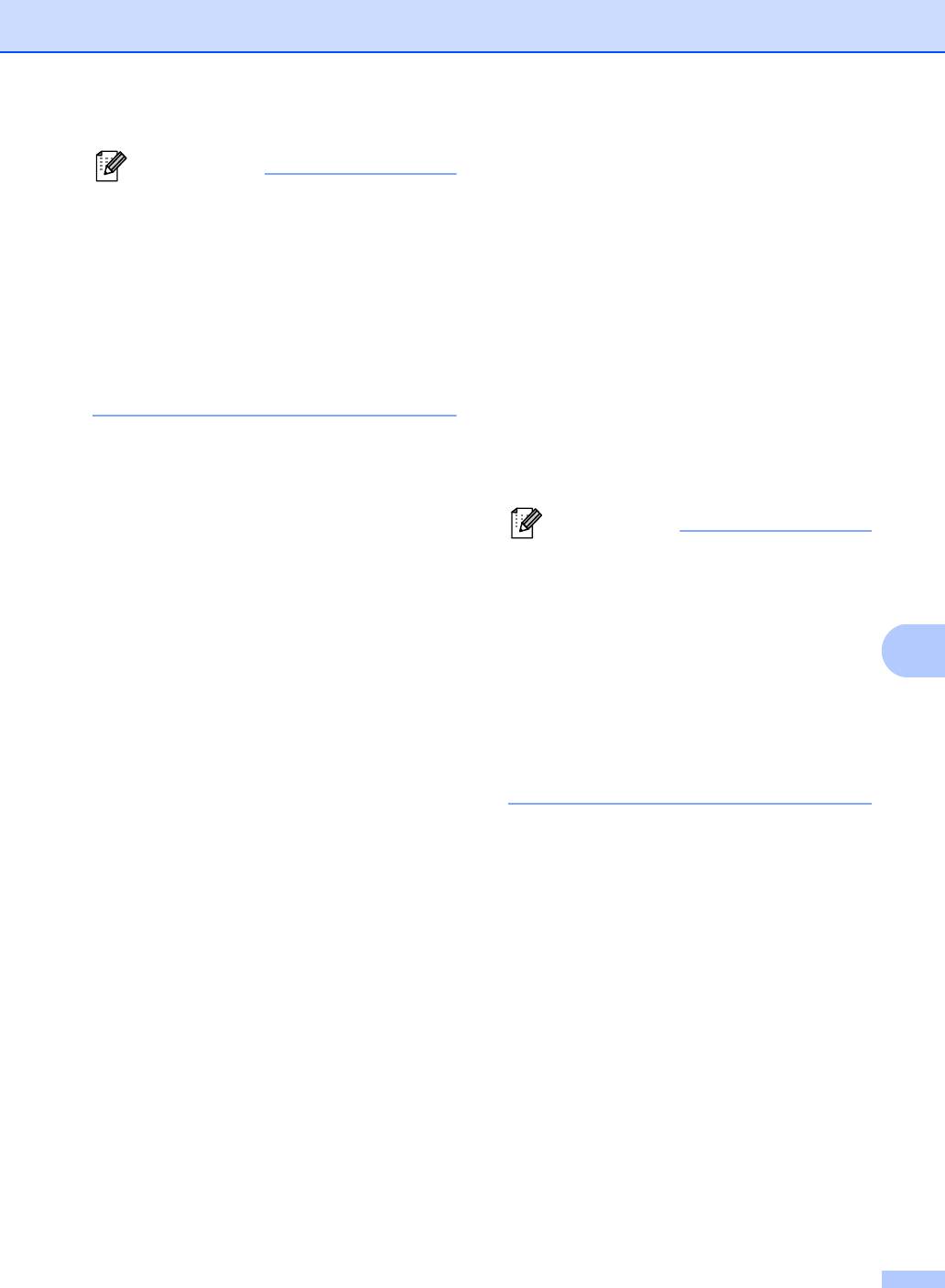
Набор и сохранение номеров
Нажмите OK, если не требуется
Примечание
изменять разрешение по
При выборе E-Mail и сохранении
умолчанию.
адресов электронной почты
использовать адреса электронной
f
Выберите один из следующих
почты можно будет только при
вариантов.
нахождении в режиме сканирования.
Если в шаге e выбрано Ч/Б,
При выборе IFAX и сохранении
выберите формат файла (TIFF, PDF
адресов электронной почты
или Secure PDF), который будет
использовать адреса электронной
использоваться для отправки на
почты можно будет только при
компьютер. Если в шаге e выбрано
нахождении в режиме факса.
Серый или Цвет, выберите формат
файла (PDF, Secure PDF, JPEG, или
d
Выберите один из следующих
XPS), который будет использоваться
вариантов.
для отправки на компьютер.
Нажмите OK.
Тип имя с помощью клавиатуры
набора номера (не более 15
Примечание
символов).
• Если выполняется пакетная рассылка,
Нажмите OK.
и вместе с номером или адресом
электронной почты сохранен профиль
Нажмите OK, чтобы сохранить
сканирования, для пакетной рассылки
номер или адрес электронной
выбирается профиль сканирования,
почты без имени.
8
заданный для набора номера набора
e
Если вместе с номером требуется
одним нажатием, быстрого набора или
сохранить разрешение
группового номера, выбранного
факса/сканирования, выберите один
первым.
из приведенных ниже вариантов:
• Сохранить номер можно также, нажав
Если в шаге b выбрано значение
Меню, 2, 3, 1.
Факс/Телефон, с помощью a или
b выберите Стнд, Хор., Оч.хор
или Фото.
Нажмите OK.
Если в шаге b выбрано значение
E-Mail, с помощью a или b
выберите Цвет
100т/д,
Цвет200т/д, Цв.300т/д,
Цв.600т/д, сер,100т/д,
сер,200т/д, сер,300т/д,
Ч/Б200т/д или Ч/Б200x100.
Нажмите OK, а затем перейдите к
шагу f.
Если в шаге b выбрано значение
IFAX, с помощью a или b
выберите Стнд, Хор.
или Фото.
Нажмите OK.
73
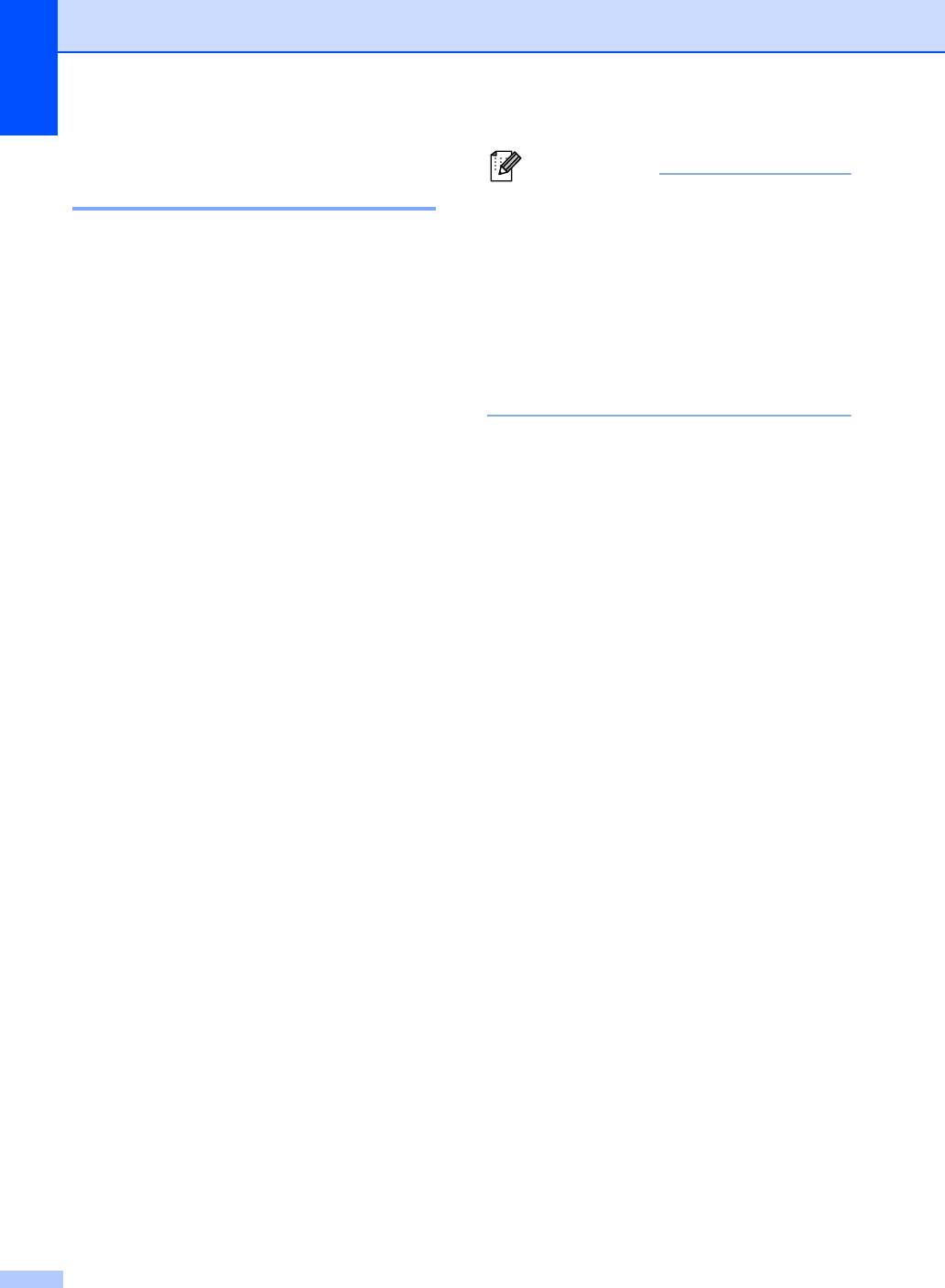
Глава 8
Сохранение номеров
Примечание
быстрого набора 8
При выборе E-Mail и сохранении
адресов электронной почты
Можно сохранить часто используемые
использовать адреса электронной
номера в качестве номеров
почты можно будет только при
быстрого набора, поэтому при наборе
нахождении в режиме сканирования.
потребуется нажать только несколько
При выборе IFAX и сохранении
клавиш (Удерживайте нажатой клавишу
адресов электронной почты
Shift при нажатии клавиши
использовать адреса электронной
Поиск/Быстрый набор, трехзначный
почты можно будет только при
номер и Старт). В аппарате можно
нахождении в режиме факса.
сохранить до 300 номеров быстрого
набора (001 - 300).
d
Выберите один из следующих
вариантов.
a Удерживайте нажатой клавишу Shift
при нажатии клавиши
Тип имя с помощью клавиатуры
Поиск/Быстрый набор и тип
набора номера (не более 15
трехзначный номер ячейки
символов).
быстрого набора (001-300).
Нажмите OK.
Если для этой клавиши номеров не
зарегистрировано, на ЖКД
Нажмите OK, чтобы сохранить
отобразится сообщение
номер или адрес электронной
Зарегистриров.?
почты без имени.
Нажмите клавишу 1, чтобы выбрать
e
Если вместе с номером требуется
Да.
сохранить разрешение
b С помощью a или b выберите
факса/сканирования, выберите один
Факс/Телефон, E-Mail или IFAX.
из приведенных ниже вариантов:
Нажмите OK.
Если в шаге b выбрано значение
Факс/Телефон, с помощью a или
c Выберите один из следующих
b выберите Стнд, Хор., Оч.хор
вариантов.
или Фото.
При выборе Факс/Телефон тип
Нажмите OK.
номер (не более 20 символов).
Если в шаге b выбрано значение
Нажмите OK.
E-Mail, с помощью a или b
При выборе E-Mail или IFAX тип
выберите Цвет
100т/д,
адрес электронной почты (не
Цвет200т/д, Цв.300т/д,
более 60 символов). Для ввода
Цв.600т/д, сер,100т/д,
букв используйте таблицу,
сер,200т/д, сер,300т/д,
приведенную в разделе Ввод
Ч/Б200т/д или Ч/Б200x100.
текста на стр.209.
Нажмите OK, а затем перейдите к
шагу f.
Нажмите OK.
Если в шаге b выбрано значение
IFAX, с помощью a или b
выберите Стнд, Хор.
или Фото.
Нажмите OK.
74
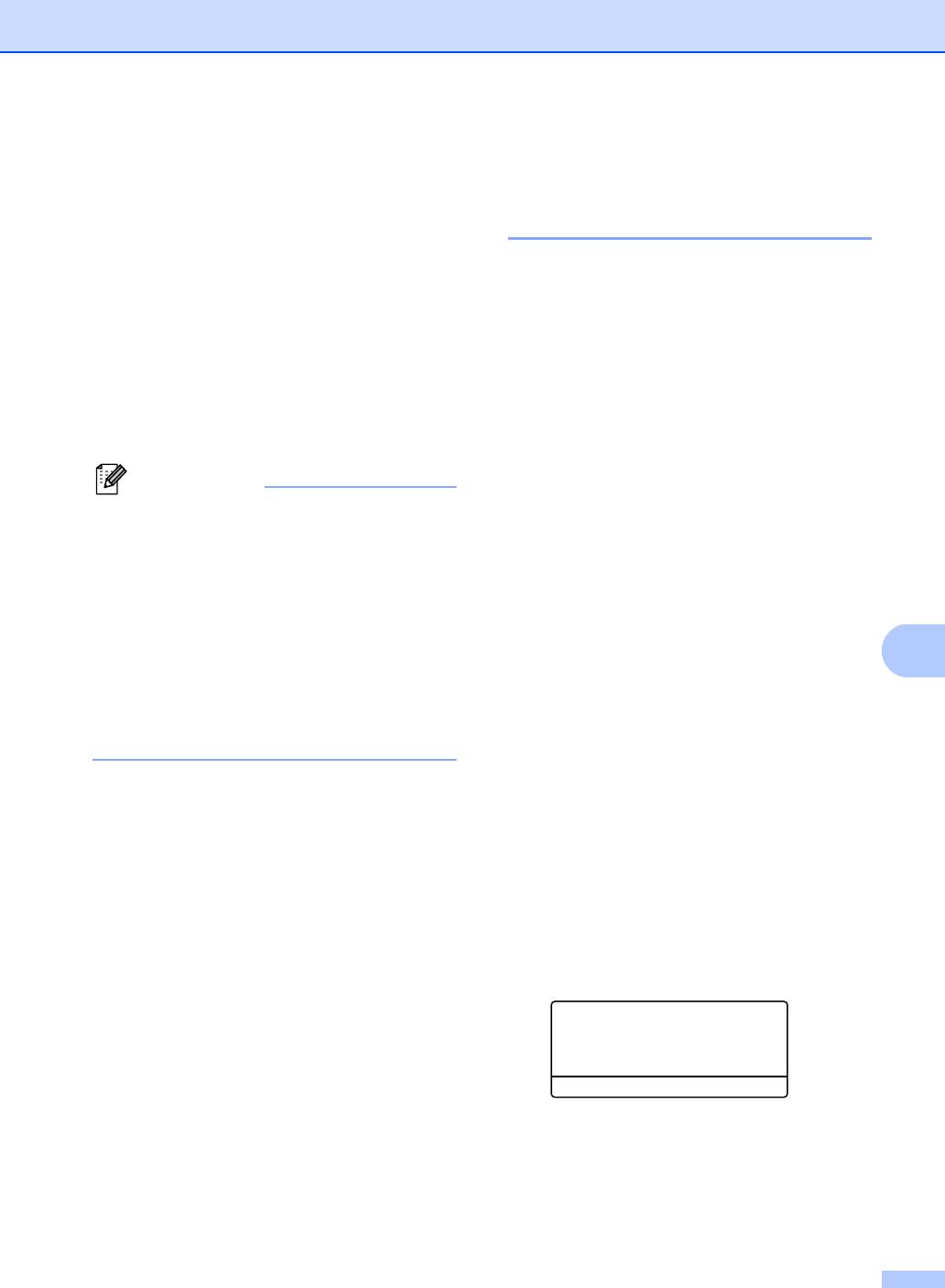
Набор и сохранение номеров
Нажмите OK, если не требуется
Изменение номеров набора
изменять разрешение по
одним нажатием и
умолчанию.
быстрого набора
8
f Если в шаге e выбрано Ч/Б,
выберите формат файла (TIFF, PDF
При попытке записать номер
или Secure PDF), который будет
экстренного набора или быстрого набора
использоваться для отправки на
в ячейку с уже записанным номером на
компьютер. Если в шаге e выбрано
ЖКД появится сохраненное имя (или
Серый или Цвет, выберите формат
номер). Если в аппарате имеется
файла (PDF, Secure PDF, JPEG, или
запрограммированное задание или задан
XPS), который будет использоваться
номер переадресации факсов, на ЖК-
для отправки на компьютер.
дисплей выводится запрос, требуется ли
Нажмите OK.
изменить номер.
Примечание
a
Выполните одно из следующих
действий:
• Если выполняется пакетная рассылка,
и вместе с номером или адресом
Чтобы изменить сохраненный
электронной почты сохранен профиль
номер для экстренного набора,
сканирования, для пакетной рассылки
нажмите Меню, 2, 3, 1.
выбирается профиль сканирования,
Выберите номер для экстренного
заданный для набора номера набора
набора, который требуется
одним нажатием, быстрого набора или
изменить.
8
группового номера, выбранного
первым.
Чтобы изменить сохраненный
номер для быстрого набора,
• Сохранить номер можно также, нажав
нажмите Меню, 2, 3, 2.
Меню, 2, 3, 2.
Выберите номер для быстрого
набора, который требуется
изменить, и нажмите клавишу OK.
b
Выполните одно из следующих
действий:
Для изменения сохраненного
номера нажмите 1.
Для выхода без внесения
изменений нажмите 2.
23.Адресная книга
#005:MIKE
a 1.Изменить
b 2.Выход
Выбер. ab или OK
c
С помощью a или b выберите
Факс/Телефон, E-Mail или IFAX.
Нажмите OK.
d
Тип новый номер или символ.
Нажмите OK.
75
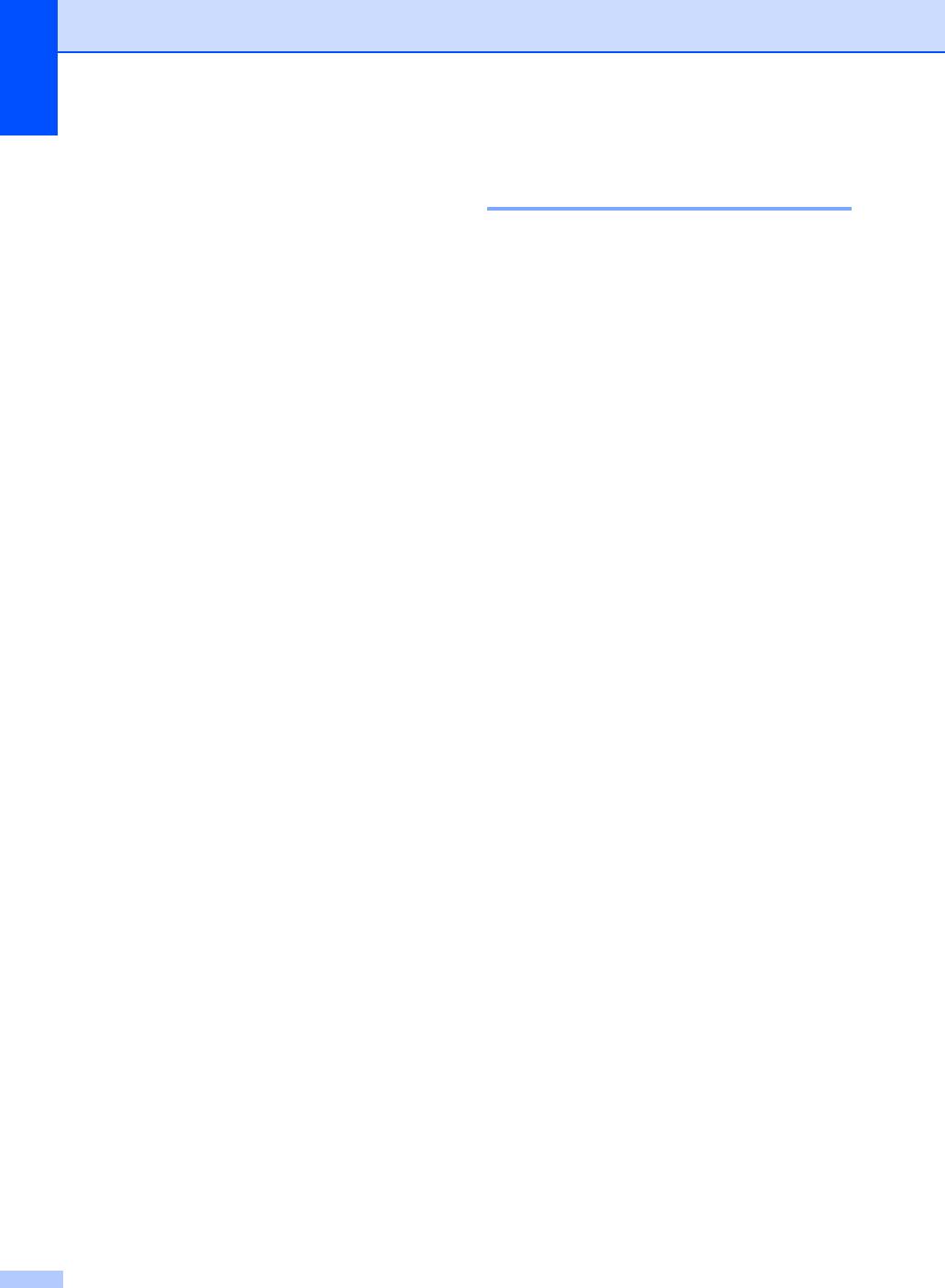
Глава 8
e С помощью d или c наведите курсор
Настройка групп для
на символ, который требуется
пакетной рассылки 8
изменить, после чего с помощью
клавиши Очистить/Назад удалите
Если нужно часто отправлять один и тот
его. Повторите эту операцию для
же факс на несколько номеров сразу,
каждого символа, который нужно
можно создать группу.
удалить.
Группы привязываются к клавише
f Следуйте направлениям, начатым в
экстренного набора или к номеру
шаге d, при сохранении номеров
быстрого набора. Каждая группа
набора одним нажатием и номеров
использует одну клавишу набора одним
быстрого набора. (См. Сохранение
нажатием или одну ячейку
номеров набора одним нажатием
быстрого набора. Можно отправить факс
на стр.72 и Сохранение номеров
на все номера, сохраненные в группе,
быстрого набора на стр.74.)
просто нажав клавишу набора одним
нажатием или путем ввода номера
быстрого набора с последующим
нажатием клавиши Старт.
Перед добавлением номеров в группу
необходимо их сохранить как номера
набора одним нажатием или
быстрого набора. Можно создать до 20
небольших групп или включить до 339
номеров в одну большую группу.
a Нажмите Меню, 2, 3, 3.
b Выберите свободную ячейку, в
которую можно записать группу
одним из следующих способов:
Нажмите клавишу набора номера
одним нажатием.
Удерживайте нажатой клавишу
Shift при нажатии клавиши
Поиск/Быстрый набор и тип
трехзначный номер ячейки
быстрого набора.
Нажмите OK.
c С помощью клавиатуры набора
номера тип номер группы (01 – 20).
Нажмите OK.
d С помощью a или b выберите
Факс/IFAX или E-Mail.
Нажмите OK.
76
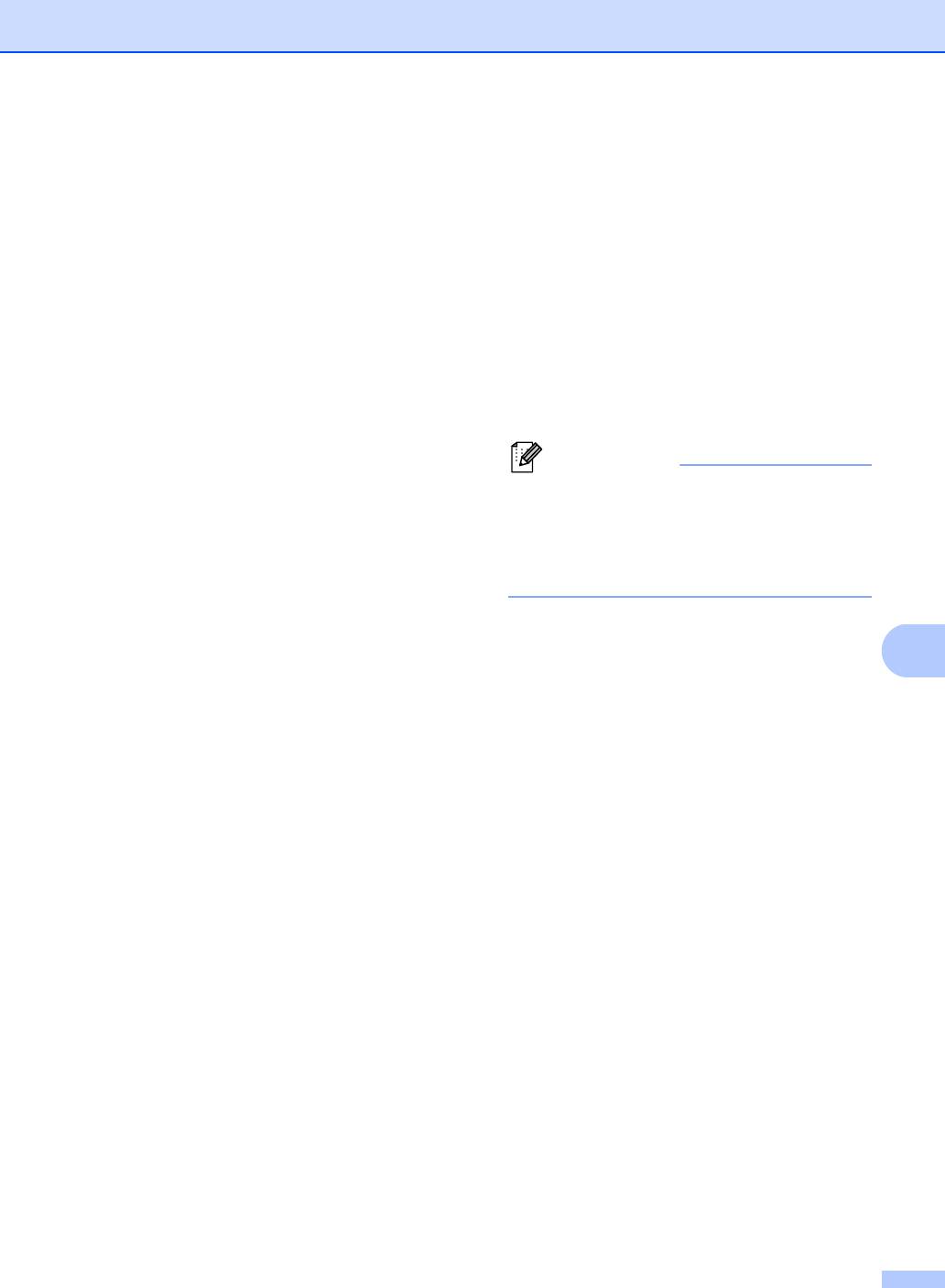
Набор и сохранение номеров
e Для добавления номеров набора
Если в шаге d выбрана
одним нажатием или
электронная почта, с помощью a
быстрого набора выполните
или b выберите Цвет100т/д,
следующие инструкции.
Цвет200т/д, Цв.300т/д,
Цв.600т/д сер,100т/д,
Для номеров набора одним
сер,200т/д, сер,300т/д,
нажатием нажимайте клавиши
Ч/Б200т/д или Ч/Б200x100.
набора одним нажатием одну за
другой.
Нажмите клавишу OK, а затем
перейдите к шагу i.
Для номеров быстрого набора,
удерживайте нажатой клавишу
Нажмите клавишу OK, если не
Shift при нажатии клавиши
требуется изменять разрешение
Поиск/Быстрый набор, после
по умолчанию.
чего тип трехзначный номер
ячейки быстрого набора.
Примечание
Если в шаге d было выбрано
Отображаемые на ЖКД номера
Факс/IFAX, и добавлены номера
набора одним нажатием
отмечаются
набора одним нажатием или быстрого
знаком l, а номера быстрого набора
набора, сохраненные как “I-Fax”, не
– знаком # (например, l006, #009).
удастся выбрать Оч.хор.
f Нажмите клавишу OK после
завершения добавления номеров.
i
Если в шаге e выбрано Ч/Б,
выберите формат файла (TIFF, PDF
8
g Выполните одно из следующих
или Secure PDF), который будет
действий:
использоваться для отправки на
Тип имя с помощью клавиатуры
компьютер. Если в шаге e выбрано
набора номера (не более 15
Серый или Цвет, выберите формат
символов). Для ввода букв
файла (PDF, Secure PDF, JPEG, или
используйте таблицу,
XPS), который будет использоваться
приведенную в разделе Ввод
для отправки на компьютер.
текста на стр.209.
Нажмите OK.
Нажмите OK.
j
Выполните одно из следующих
Нажмите клавишу OK, чтобы
действий:
сохранить группу без имени.
Для сохранения еще одной группы
для пакетной рассылки
h Вместе с номером можно сохранить
переходите к шагу b.
разрешение факса/сканирования.
Выполните одно из следующих
Для завершения сохранения групп
действий:
для пакетной рассылки нажмите
клавишу Стоп/Выход.
Если в шаге d выбрано значение
Факс/IFAX, с помощью a или b
выберите Стнд, Хор., Оч.хор или
Фото.
Нажмите OK.
77
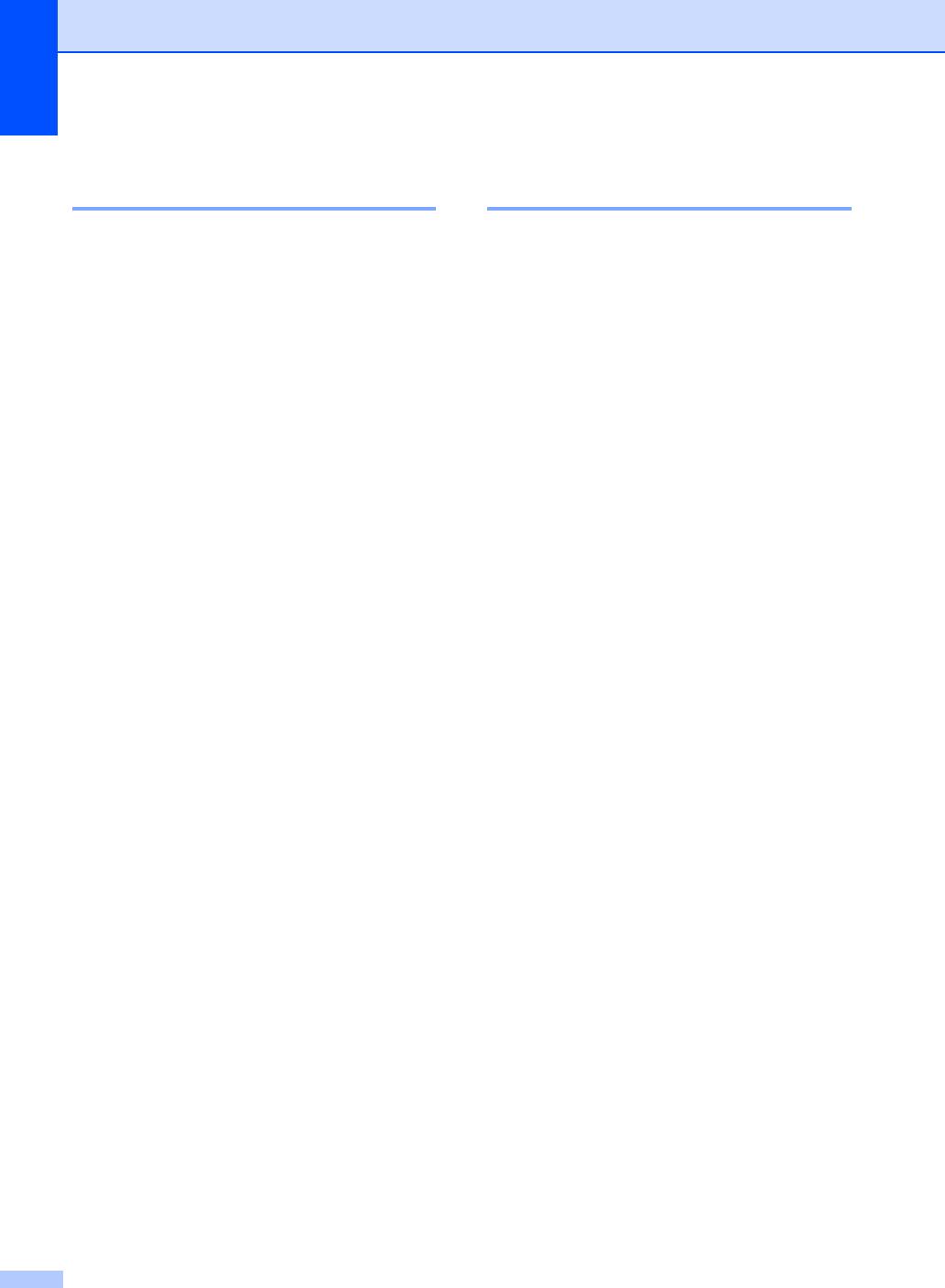
Глава 8
Объединение номеров
Тональный или
быстрого набора 8
импульсный набор 8
При наборе номера можно
Если используется линия с импульсным
скомбинировать несколько номеров
режимом набора номера, а необходимы
быстрого набора. Это может быть
тональные сигналы (например, для
полезным, если нужно набрать код
получения банковских услуг по телефону),
доступа более дешевой телефонной
следуйте инструкциям ниже. Если
компании.
используется телефон с тональным
набором, для отправки тональных
Например, если номер “555” сохранен под
сигналов эта функция не потребуется.
номером быстрого набора #003, а “7000” -
под номером быстрого набора #002.
a Снимите трубку внешнего телефона.
Можно использовать оба этих номера для
набора “555-7000” при нажатии
b Нажмите клавишу # на панели
следующих клавиш.
управления аппарата. Все
Удерживая клавишу Shift, нажмите
набранные после этого цифры будут
Поиск/Быстрый набор, 003. Удерживая
посылаться как тональные сигналы.
клавишу Shift, нажмите
Когда вы повесите трубку, аппарат
Поиск/Быстрый набор, 002 и Старт.
снова перейдет в импульсный режим
набора.
Номера можно добавлять вручную путем
их ввода с цифровой клавиатуры:
Удерживая клавишу Shift, нажмите
Поиск/Быстрый набор, 003, 7001 (на
клавиатуре набора номера) и клавишу
Старт.
Это соответствует набору номера “555-
7001”. Можно также добавить паузу, нажав
клавишу Повтор/Пауза.
78
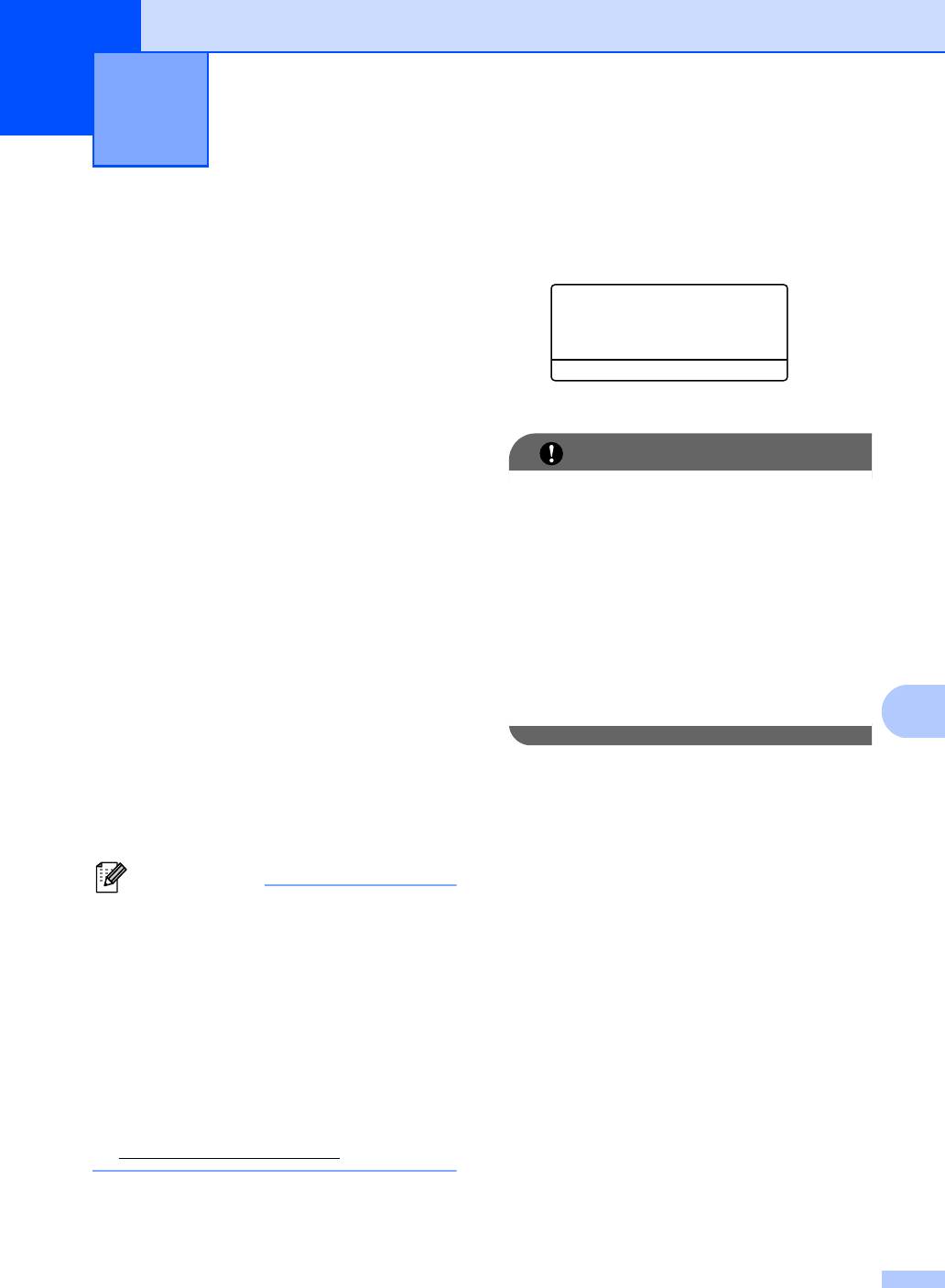
Настройки удаленного
9
управления факсом
9
Настройки удаленного управления
d
Нажмите a или b и выберите Вкл.
факсом позволяют принимать факсы при
или Откл..
нахождении вдали от аппарата.
Нажмите OK.
Можно использовать только одну
25.Опции удал.упр
Резерв. печать
настройку удаленным управлением
a Откл.
факсом.
b Вкл.
Выбер. ab или OK
Пересылка факсов 9
e
Нажмите Стоп/Выход.
С помощью функции переадресации
ВАЖНАЯ ИНФОРМАЦИЯ
факсов можно автоматически
Если выбрать настройку "Резервная
перенаправить принятые факсы на другой
печать: Вкл.", аппарат перед
аппарат.Если выбрать настройку
пересылкой факса распечатает его,
“Резервная печать: Вкл.”, факс будет
чтобы у вас осталась его копия. Это
распечатан.
функция безопасности на случай
отключения питания перед пересылкой
a Нажмите Меню, 2, 5, 1.
факса или возникновения проблем на
принимающем аппарате. При
b Нажмите a или b и выберите
отключении питания в аппарате факсы
Пересылка.
будут храниться в аппарате максимум
Нажмите OK.
60 часов.
На ЖК-дисплее появится запрос на
9
ввод номера факса, на который
должны пересылаться факсы.
c Тип номер для переадресации (до 20
цифр).
Нажмите OK.
Примечание
Можно ввести адрес электронной
почты, если на аппарате настроена
функция Интернет-факса. (Для
получения дополнительной
информации о функции Интернет-
факса см. Руководство пользователя
по работе в сети на компакт-диске.)
Для получения информации о
переадресации факсов на электронную
почту посетите веб-сайт Brother
Solutions Center по адресу
http://solutions.brother.com
)
79
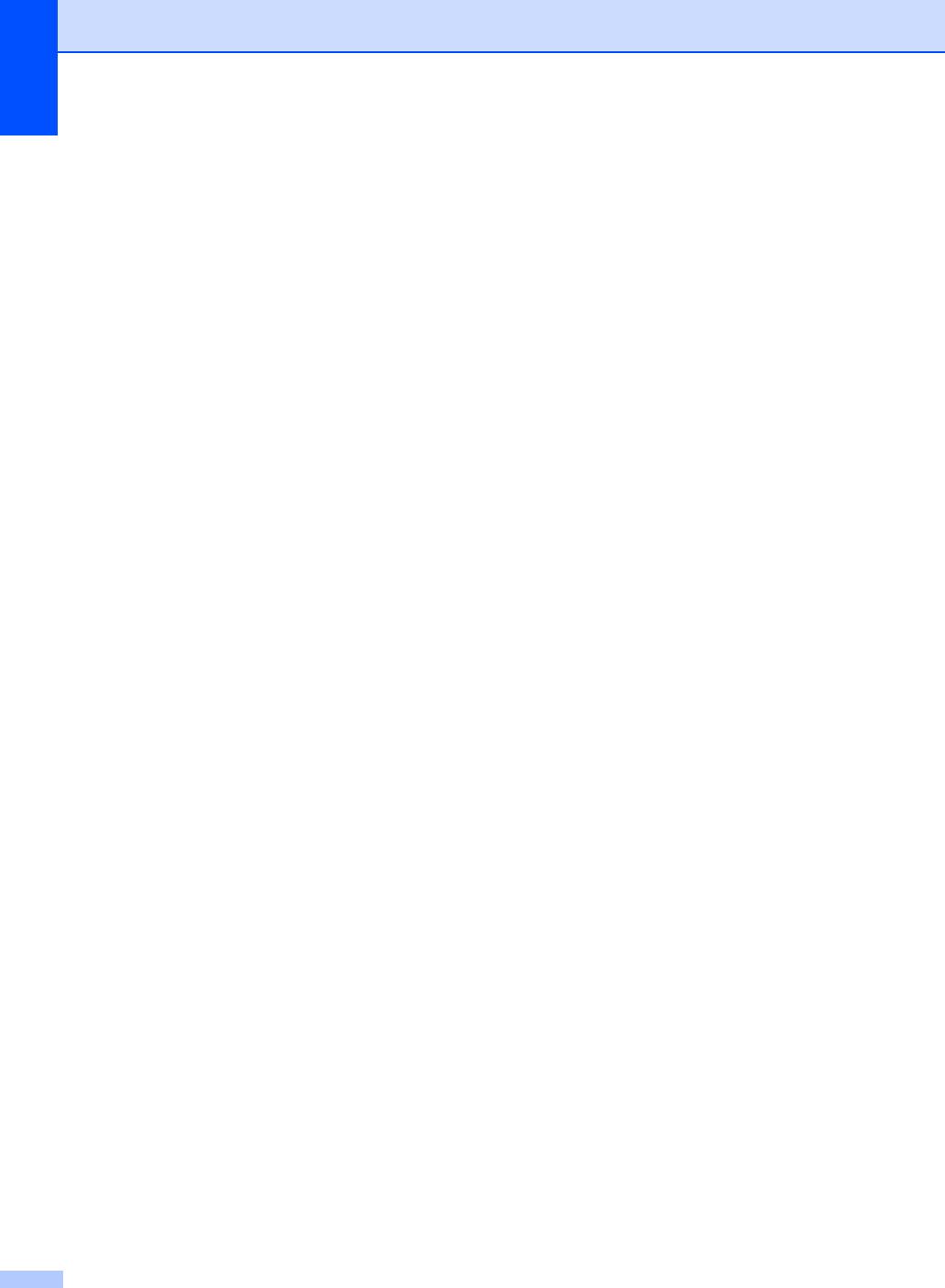
Глава 9
Сохранение факсов в
Функция приема
памяти
9
факсов программы
PC-FAX
9
Функция сохранения факсов в памяти
позволяет сохранять принятые факсы в
Если включена функция приема факсов
памяти аппарата. Эта функция позволяет
программы PC-FAX, аппарат сохраняет
получить сохраненные в аппарате факсы
получаемые факсы в памяти и
на другом факсимильном аппарате при
автоматически пересылает их в
помощи команд удаленного извлечения из
компьютер. На своем компьютере вы
памяти. (См. раздел Извлечение факсов
можете просмотреть и сохранить эти
на стр.84.) Аппарат автоматически
факсы.
распечатывает копию сохраненного
факса.
Даже если компьютер выключен
(например, ночью или в выходные),
a Нажмите Меню, 2, 5, 1.
аппарат принимает факсы и сохраняет их
в своей памяти. На дисплее ЖКД аппарата
b Нажмите a или b и выберите
будет отображаться количество
Сохран. факса.
сохраненных принятых факсов, например:
Нажмите OK.
PC-FAX сообщ:001
c Нажмите Стоп/Выход.
При включении компьютера и запуске
программного обеспечения приема
факсов на ПК аппарат автоматически
передает факсы в компьютер.
Для передачи полученных факсов в
компьютер необходимо, чтобы на
компьютере работало программное
обеспечение приема факсов на ПК. (Для
получения дополнительной информации
см. раздел Прием факсов
через PC-FAX в
Руководстве пользователя по
программному обеспечению на компакт-
диске.)
a Нажмите Меню, 2, 5, 1.
b Нажмите a или b и выберите
Прием Ф. на ПК.
Нажмите OK.
c Нажмите a или b для выбора (<USB>
или <Параллельный>) или имя
компьютера, если аппарат подключен
к сети.
Нажмите OK.
80
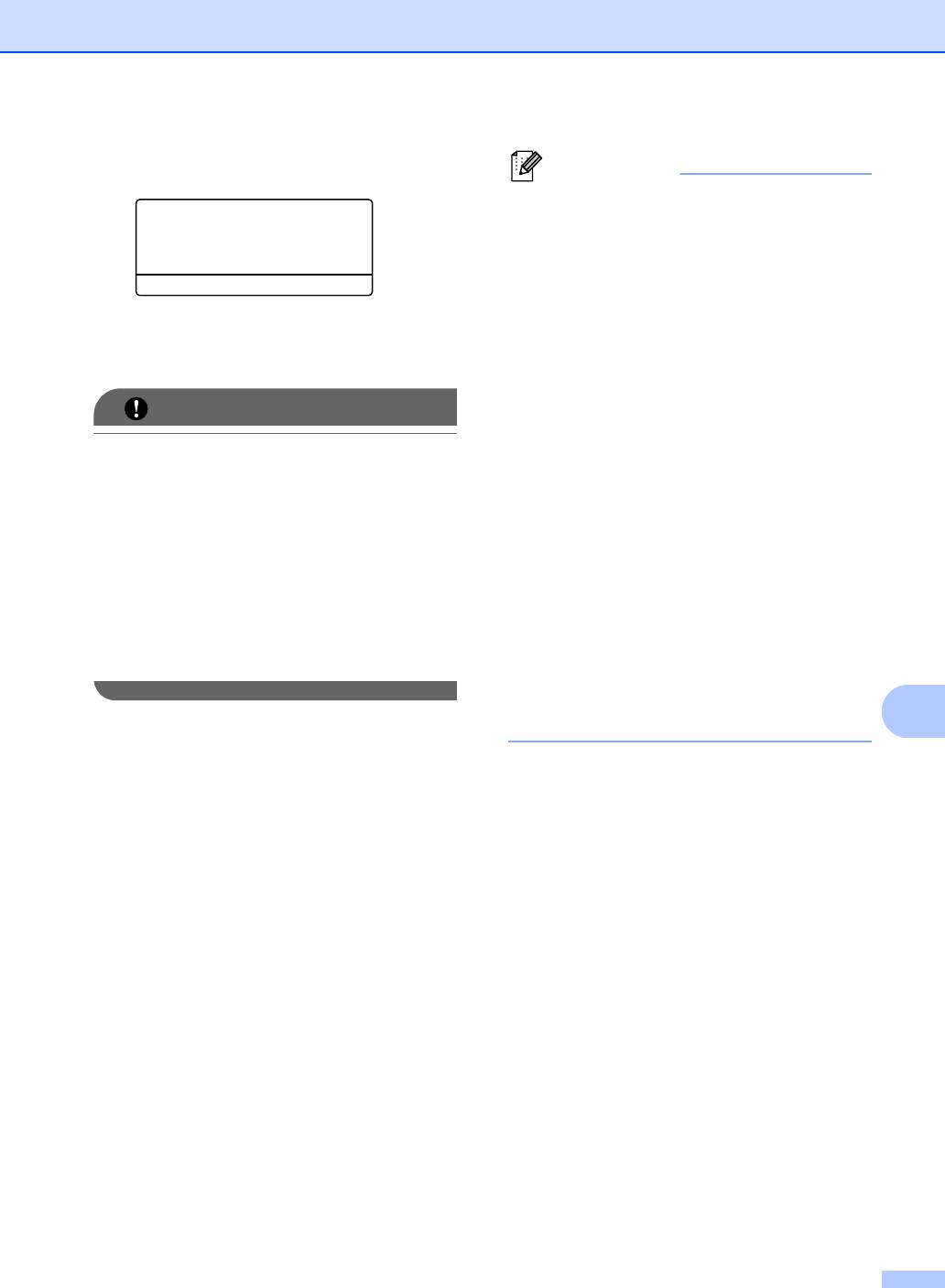
Настройки удаленного управления факсом
d Нажмите a или b и выберите Вкл.
Примечание
или Откл..
• Перед настройкой функции приема
25.Опции удал.упр
факсов программы PC-FAX
Резерв. печать
необходимо установить на компьютер
a Откл.
b Вкл.
программу MFL-Pro Suite. Убедитесь,
Выбер. ab или OK
что компьютер подключен и включен.
(Для получения дополнительной
Нажмите OK.
информации см. раздел Прием факсов
через PC-FAX в Руководстве
e Нажмите Стоп/Выход.
пользователя по программному
обеспечению на компакт-диске.)
ВАЖНАЯ ИНФОРМАЦИЯ
• Если в аппарате возникла
Если выбрать настройку "Резервная
неисправность и он не может
печать: Вкл.", аппарат перед
распечатать сохраненные в памяти
пересылкой факса распечатает его,
факсы
, с помощью этой функции можно
чтобы у вас осталась его копия. Это
перевести факсы на компьютер. (Для
функция безопасности на случай
получения дополнительной
отключения питания перед пересылкой
информации см. раздел Сообщения об
факса или возникновения проблем на
ошибках и обслуживании на стр. 148.)
принимающем аппарате. При
• Функция приема факсов программы
отключении питания в аппарате факсы
PC-FAX не поддерживается в ОС Mac
будут храниться в аппарате максимум
OS. (См. раздел Прием факсов через
60 часов.
PC-FAX в Руководстве по
использованию программного
9
обеспечения на компакт-диске.)
81

Глава 9
Если нажать 1, то перед изменением
Изменение
настройки оставшиеся в памяти факсы
параметров
будут отправлены на ПК.
Если нажать 2, то факсы не будут
удаленного
удалены или отправлены на компьютер
управления факсом
9
и настройка останется прежней.
Если в момент переключения на другой
ВАЖНАЯ ИНФОРМАЦИЯ
вариант удаленного управления факсом в
Если выбрать настройку "Резервная
памяти аппарата остаются принятые
печать: Вкл.", аппарат перед
факсы, на дисплее ЖКД появляется
пересылкой факса распечатает его,
следующее сообщение:
чтобы у вас осталась его копия. Это
функция безопасности на случай
25.Опции удал.упр
Стер. все факсы?
отключения питания перед пересылкой
a 1.Да
факса или возникновения проблем на
b 2.Нет
принимающем аппарате. При
Выбер. ab или OK
отключении питания в аппарате факсы
будут храниться в аппарате максимум
60 часов.
или
25.Опции удал.упр
Печ. весь факс?
Отключение функций
a 1.Да
b 2.Нет
удаленного управления
Выбер. ab или OK
факсом 9
Если нажать 1, то перед изменением
настройки оставшиеся в памяти факсы
a Нажмите Меню, 2, 5, 1.
будут удалены или распечатаны. Если
резервная копия какого-либо факса
b Нажмите a или b и выберите Выкл..
уже была распечатана, то печататься
Нажмите OK.
снова она не будет.
Примечание
Если нажать 2, то факсы из памяти
удаляться или распечатываться не
Если в памяти аппарата сохранены
будут и настройка останется прежней.
принятые факсы, то на ЖК-дисплее
появится несколько вариантов выбора.
Если в момент переключения
на
(См. раздел Изменение параметров
Прием Ф. на ПК из другого режима
удаленного управления факсом
удаленного управления факсом
на стр.82.)
(Пересылка или Сохран. факса) в
памяти аппарата остаются принятые
c
Нажмите Стоп/Выход.
факсы, на ЖК-дисплее появляется
следующее сообщение:
25.Опции удал.упр
Отпр. фкс на ПК?
a 1.Да
b 2.Нет
Выбер. ab или OK
82
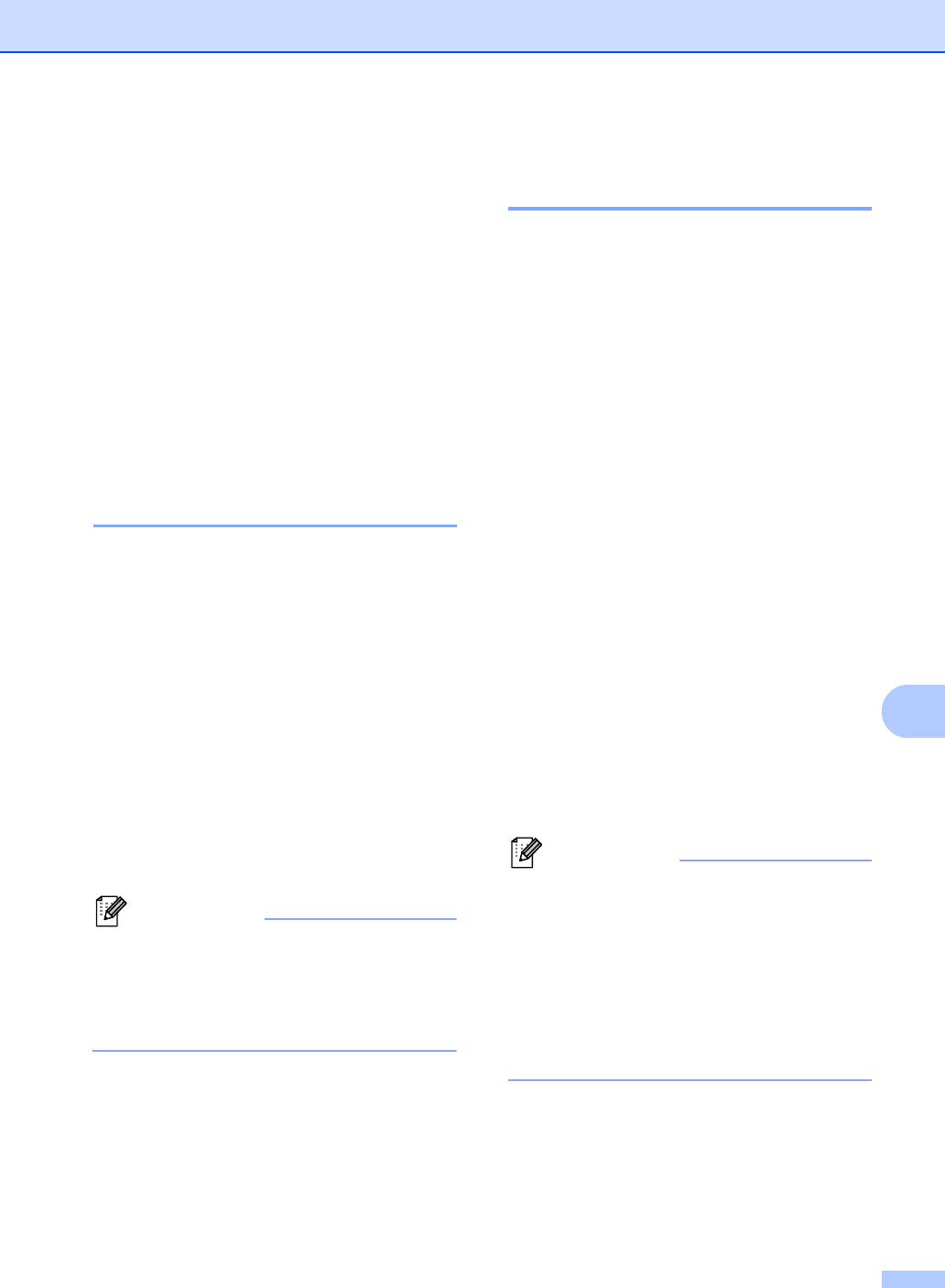
Настройки удаленного управления факсом
Использование кода
Удаленное
удаленного доступа
9
извлечение из памяти
9
Функция удаленного извлечения из
a
Наберите свой номер факса с
памяти позволяет получать сохраненные
телефона или другого
факсы, когда вы не находитесь рядом с
факсимильного аппарата, используя
аппаратом. Можно позвонить на свой
тональный набор.
аппарат с любого телефона или
b
Когда аппарат ответит, сразу же
факсимильного аппарата,
наберите код удаленного доступа.
поддерживающего тональный набор,
затем ввести код удаленного доступа для
c
Если аппарат принял факсы, он
получения своих сообщений.
подает сигналы:
Нет сигналов
Настройка кода удаленного
Нет факсов.
доступа 9
1 длинный сигнал
Код удаленного доступа позволяет
Получен факс.
получить доступ к функциям удаленного
извлечения из памяти, если пользователь
d
Аппарат подаст два коротких
находится вдали от аппарата. Прежде чем
сигнала, запрашивая ввод команды.
пользоваться функциями удаленного
Если не ввести команду в течение 30
доступа и получения факсов, нужно
секунд, аппарат завершит связь. При
назначить код. По умолчанию код не
вводе недействительной команды
задан: – – –l.
аппарат подаст три коротких сигнала.
9
a Нажмите Меню, 2, 5, 2.
e
После завершения операции
нажмите 9 0 для сброса аппарата.
b Тип трехзначный код (код может
содержать цифры 0 – 9, l или #).
f
Положите трубку.
Нажмите OK.
Примечание
c Нажмите Стоп/Выход.
Если на аппарате установлен режим
Ручной, то по-прежнему использовать
Примечание
функции удаленного извлечения из
Не используйте код, совпадающий с
памяти. Наберите номер факса как
кодом удаленной активизации (l51)
обычно и дождитесь сигнала режима.
или кодом удаленной деактивизации
Через 100 секунд послышится длинный
(#51). (См. раздел Изменение кодов
сигнал; по этому сигналу нужно ввести
удаленного доступа на стр. 69.)
код удаленного доступа. Код следует
ввести в течение 30 секунд.
Код можно изменить в любое время. При
необходимости отключить код нажмите
Очистить/Назад и OK в шаге b для
восстановления настройки по умолчанию
– – –l.
83
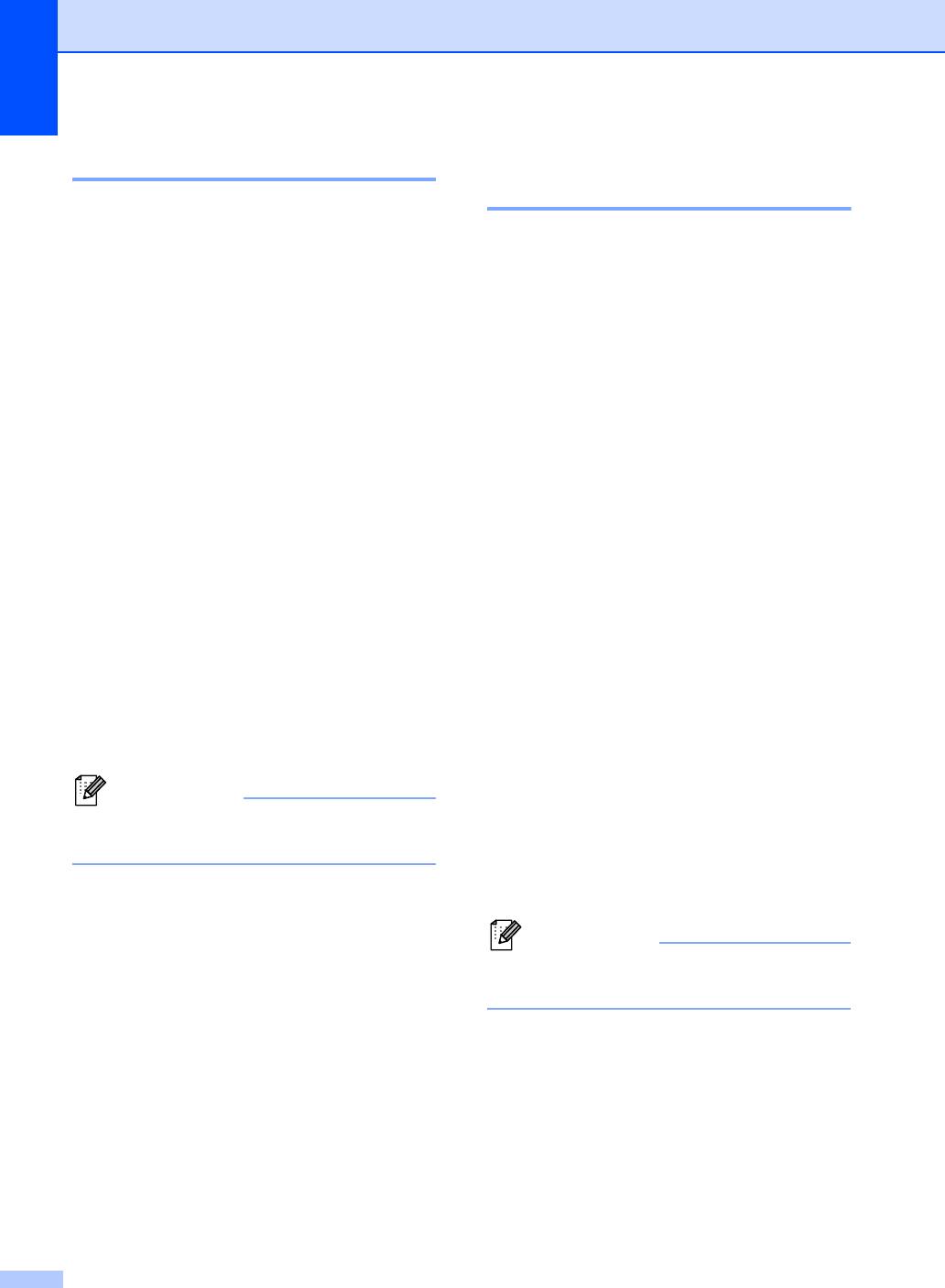
Глава 9
Извлечение факсов 9
Изменение номера для
переадресации факсов
9
a Наберите свой номер факса с
телефона или другого
Заданный по умолчанию номер для
факсимильного аппарата, используя
переадресации факсов можно изменить с
тональный набор.
другого телефона или факсимильного
аппарата, используя тональный набор.
b Когда аппарат ответит, сразу же
наберите код удаленного доступа (3
a
Наберите свой номер факса с
цифры и l). Один длинный сигнал
телефона или другого
означает, что есть полученные
факсимильного аппарата, используя
факсы.
тональный набор.
c Когда послышатся два коротких
b
Когда аппарат ответит, сразу же
сигнала, на цифровой клавиатуре
наберите код удаленного доступа (3-
наберите 9 6 2.
значный код и l). Один длинный
сигнал означает, что есть
d Дождитесь длинного сигнала, затем с
полученные факсы.
помощью цифровой клавиатуры
наберите номер удаленного
c
Когда послышатся два коротких
аппарата, на который нужно
сигнала, на цифровой клавиатуре
отправить факсы, и затем тип ## (до
наберите 954.
20 знаков).
d
Дождитесь длинного сигнала, затем с
e Когда будет слышен сигнал аппарата,
помощью цифровой клавиатуры
повесьте трубку. Этот аппарат
наберите номер удаленного
вызовет указанный другой аппарат,
аппарата, на который требуется
который и распечатает факсы.
переслать факсы, а затем тип ## (до
20 знаков).
Примечание
e
После завершения операции
При помощи клавиши # в номер факса
нажмите 90 для сброса аппарата.
можно ввести паузу.
f
Когда будет слышен сигнал аппарата,
повесьте трубку.
Примечание
При помощи клавиши # в номер факса
можно ввести паузу.
84
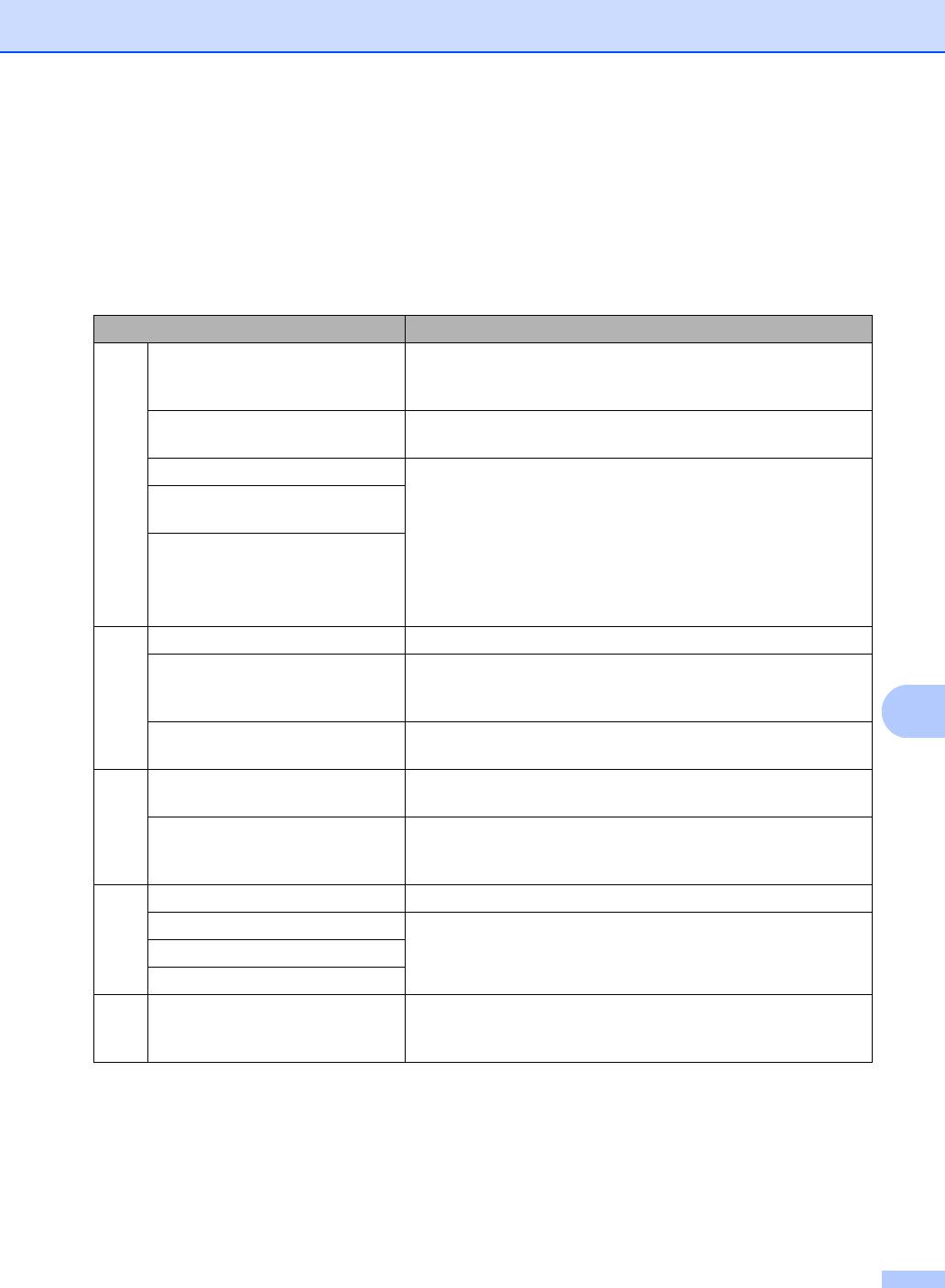
Настройки удаленного управления факсом
Команды удаленного управления факсом 9
Для получения удаленного доступа к функциям аппарата тип описанные ниже команды.
Когда вы позвоните на аппарат и введете свой код удаленного доступа
(3 цифры и l), он издаст два коротких сигнала, после чего нужно ввести команду
удаленного управления.
Команды удаленного управления Описание операции
95 Изменение настроек
переадресации или
сохранения факсов
1 = Выкл. Можно выбрать Выкл. после того, как вы извлекли или
стерли все факсы.
2 = Переадресация факсов Один длинный сигнал означает, что изменение принято.
Три коротких сигнала означают, что изменение
4 = Номер для переадресации
невозможно из-за невыполнения определенных условий
факсов
(например, не задан номер для пересылки факсов). Можно
6 = Сохранение факсов в
зарегистрировать максимальное количество звонков. (См.
памяти
раздел Изменение номера для переадресации факсов
на стр.84.) После ввода этого номера функция
переадресации факсов будет работать.
96 Извлечение факса из памяти
2 = Извлечение всех факсов Тип номер удаленного факсимильного аппарата для
приема сохраненных в памяти факсов. (См. раздел
Извлечение факсов
на стр.84.)
9
3 = Удаление факсов из памяти Один длинный сигнал означает, что факсы из памяти
удалены.
97 Проверка наличия принятых
факсов
1 = Факс Можно проверить, приняты ли аппаратом какие-либо
факсы. Если факсы есть, вы услышите один длинный
сигнал. Если нет – три коротких сигнала.
98 Изменение режима приема
1 = Внешний автоответчик Один длинный сигнал означает, что изменение было
принято.
2 = Факс/телефон
3 = Только факс
90 Выход Нажмите 90 для выхода из режима удаленного
извлечения из памяти. Дождитесь длинного сигнала и
положите трубку.
85
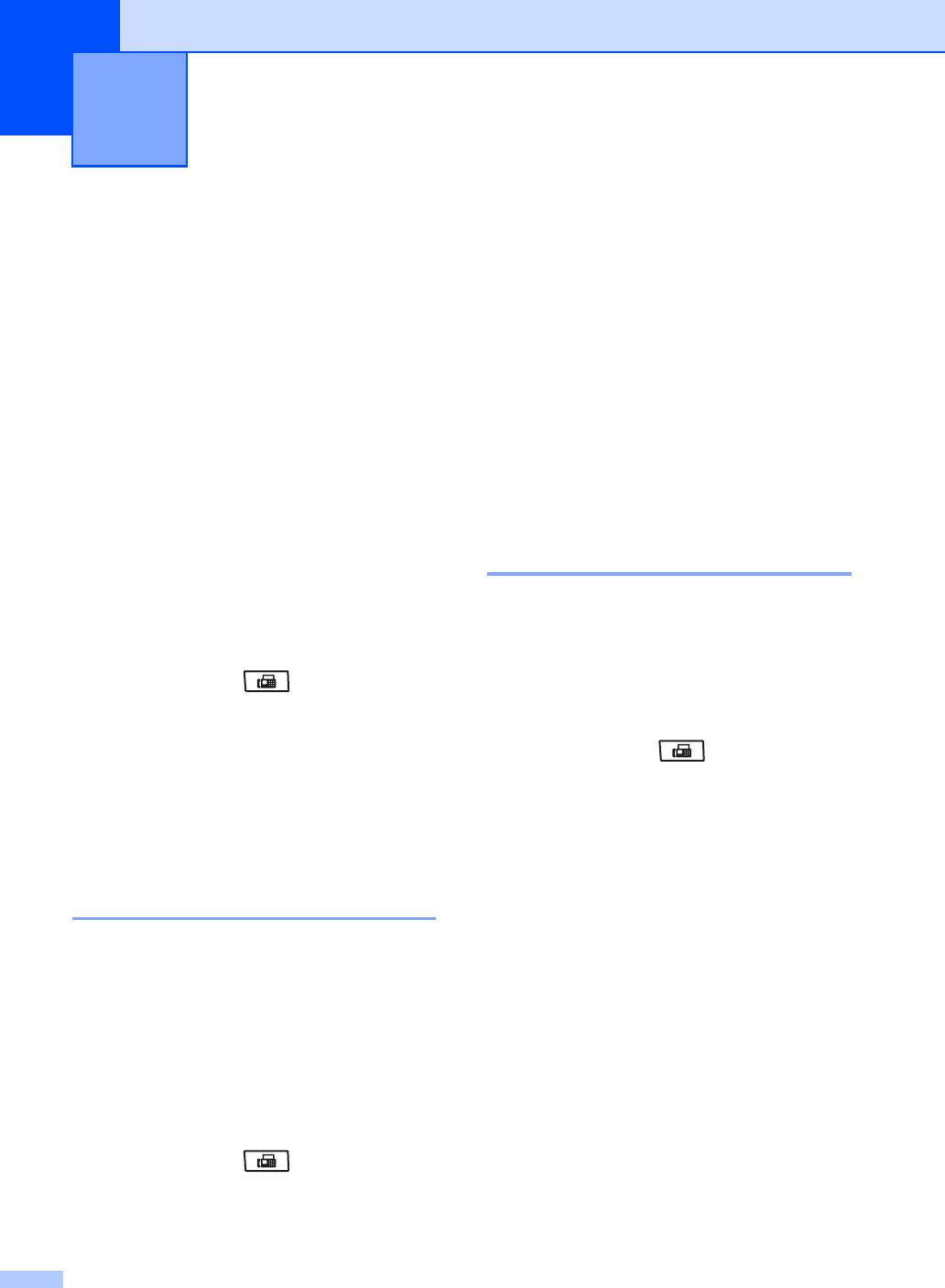
Опрос 10
10
Режим опроса позволяет настроить
c Нажмите a или b и выберите
аппарат так, чтобы получатели смогли
Безопасный.
принимать ваши факсы, но при этом сами
Нажмите OK.
платили за соединение. Эта функция
также позволяет вызвать другой
d Тип четырехзначный защитный код.
факсимильный аппарат и принять от него
Нажмите OK.
факс, и при этом за соединение будете
Это защитный код опрашиваемого
платить вы. Чтобы функция опроса
аппарата.
работала, она должна быть настроена на
e Наберите номер опрашиваемого
обоих факсимильных
аппаратах. Не все
аппарата.
факсимильные аппараты поддерживают
режим опроса.
f Нажмите Старт.
Прием по опросу 10
Запрограммированный
опрос 10
Функция приема по опросу позволяет
звонить на другой факсимильный аппарат
Режим запрограммированного опроса
для приема факса.
позволяет настроить на аппарате прием
факсов по опросу в определенное время.
a Убедитесь, что аппарат находится в
Можно настроить только одну операцию
режиме “Факс” .
запрограммированного опроса.
b Нажмите Меню, 2, 1, 8.
a Убедитесь, что аппарат находится в
режиме “Факс” .
c Нажмите a или b и выберите
Стандарт. Нажмите OK.
b Нажмите Меню, 2, 1, 8.
d Наберите номер опрашиваемого
c Нажмите a или b и выберите Таймер.
аппарата. Нажмите Старт.
Нажмите OK.
d Тип требуемое время начала опроса
Безопасный опрос 10
(в 24-часовом формате).
Нажмите OK.
Режим безопасного опроса позволяет
Например, 9 ч 45 мин вечера
ограничить доступ к документам,
вводится как 21:45.
отправляемым по опросу. Режим
безопасного опроса работает только на
e Наберите номер опрашиваемого
факсимильных аппаратах Brother. Если
аппарата. Нажмите Старт.
требуется получить факс с защищенного
Аппарат сделает опросный звонок в
аппарата Brother, необходимо ввести
заданное время.
секретный код.
a Убедитесь, что аппарат находится в
режиме “Факс” .
b Нажмите Меню, 2, 1, 8.
86
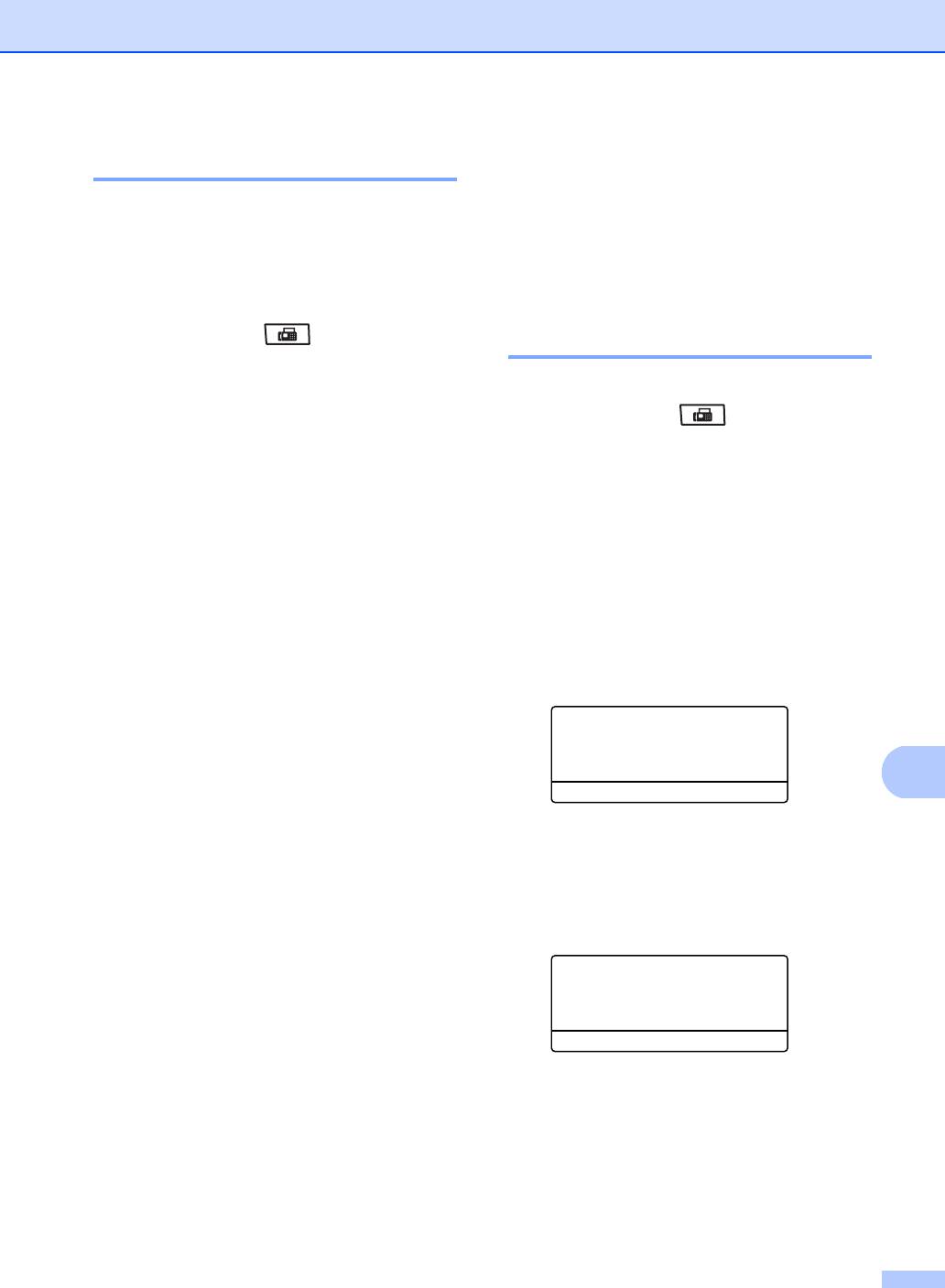
Опрос
Последовательный опрос 10
Передача по опросу 10
Режим последовательного опроса
Режим передачи по опросу позволяет
позволяет запрашивать документы с
отправлять факс при получении опроса с
нескольких факсимильных аппаратов за
другого факсимильного аппарата.
одну операцию.
a Убедитесь, что аппарат находится в
Настройка передачи по
режиме “Факс” .
опросу 10
b Нажмите Меню, 2, 1, 8.
a Убедитесь, что аппарат находится в
c Нажмите a или b и выберите
режиме “Факс” .
Стандарт, Безопасный или Таймер.
Нажмите OK.
b Загрузите документ.
d Выберите один из следующих
c Нажмите Меню, 2, 2, 6.
параметров.
d Нажмите a или b и выберите
Если выбрана настройка
Стандарт.
Стандарт, перейдите к пункту e.
Нажмите OK.
При выборе Безопасный тип
e Нажмите 2 для выбора 2.Нет, если
четырехзначное число, нажмите
не требуется ввод дополнительных
OK, перейдите к пункту e.
настроек при появлении на дисплее
При выборе Таймер тип время (в
ЖКД следующего сообщения:
формате 24-часовом формате), в
22.Настр.передачи
которое следует начать опрос и
Следующий?
нажмите OK, перейдите к пункту
a 1.Да
e.
b 2.Нет
10
Выбер. ab или OK
e Укажите номера опрашиваемых
факсимильных аппаратов адресатов
f Нажмите Старт.
(для этого можно использовать
g Если используется стекло сканера, то
номера набора одним нажатием,
на ЖК-дисплее появится запрос на
номера быстрого набора, функцию
выбор одного из следующих
поиска, группы или цифровую
параметров:
клавиатуру). После каждого выбора
следует нажать OK.
Планш. факс:
След. страница?
Нажмите Стоп/Выход, когда аппарат
a 1.Да
выполняет набор номера для отмены
b 2.Нет (послать)
процесса опроса.
Выбер. ab или OK
Для отмены всех заданий приема
Нажмите клавишу 1 для отправки
последовательного опроса нажмите
следующей страницы. Перейдите
Меню,
2, 7. (См. раздел Проверка и
к шагу h.
отмена заданий в очереди на стр.55.)
Нажмите кнопку 2 или Старт,
чтобы отправить документ.
87
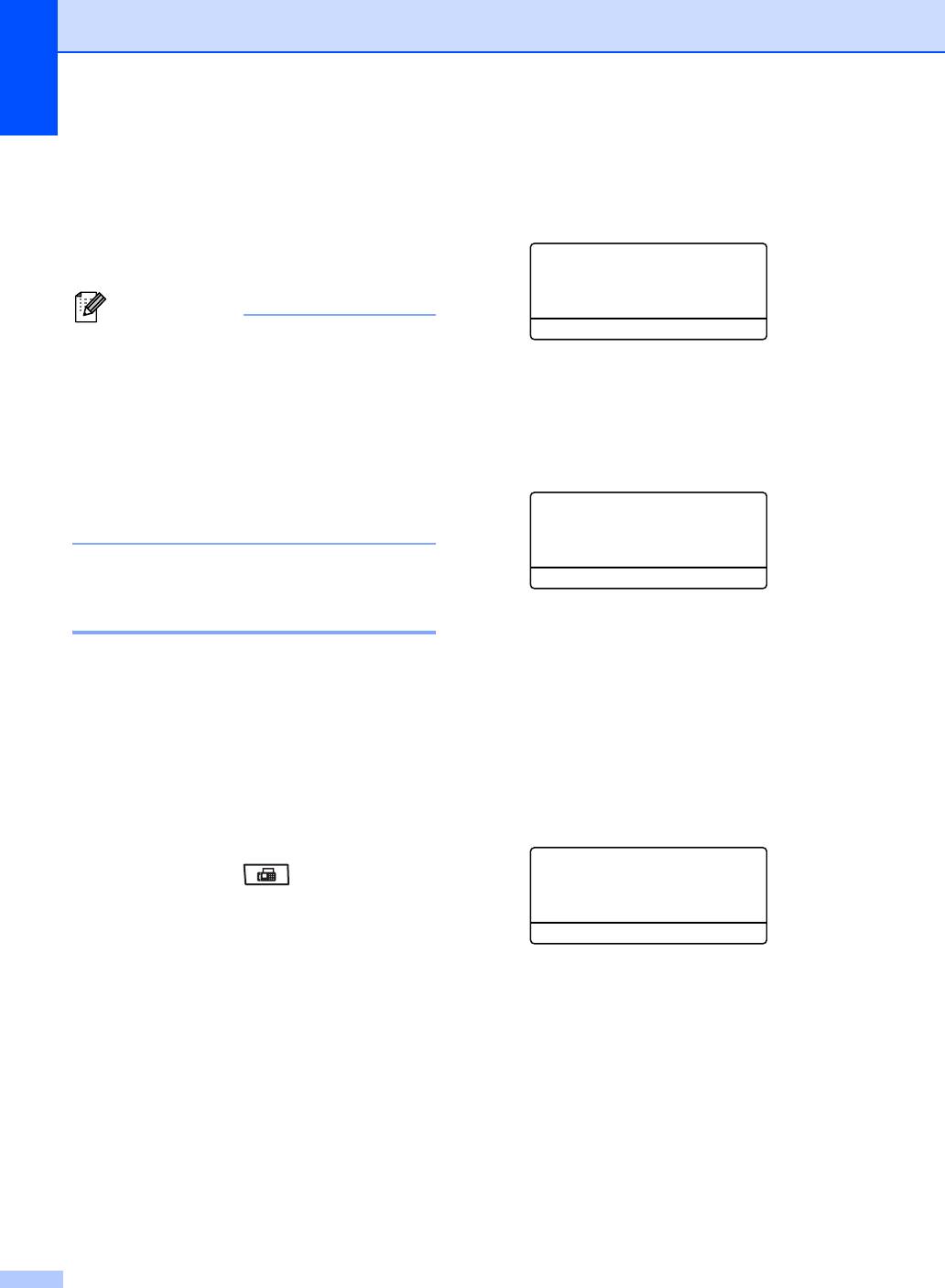
Глава 10
h Положите на стекло сканера
f
Нажмите 2 для выбора 2.Нет, если
следующую страницу и нажмите OK.
не требуется ввод дополнительных
Повторите шаги g и h для каждой
настроек при появлении на дисплее
последующей страницы.
ЖКД следующего сообщения:
Аппарат отправит факс
22.Настр.передачи
автоматически.
Следующий?
a 1.Да
Примечание
b 2.Нет
Выбер. ab или OK
Документ будет сохранен и доступен
для получения с любого другого
g
Нажмите Старт.
факсимильного аппарата до тех пор,
пока вы не удалите этот факс из
h
Если используется стекло сканера, то
памяти.
на ЖК-дисплее появится запрос на
выбор одного из следующих
Для удаления факса из памяти
параметров:
нажмите Меню, 2, 7. (См. раздел
Проверка и отмена заданий в очереди
Планш. факс:
на стр.55.)
След. страница?
a 1.Да
b 2.Нет (послать)
Выбер. ab или OK
Настройка передачи по
опросу с секретным кодом
10
Нажмите клавишу 1 для отправки
следующей страницы.
Режим безопасного опроса позволяет
Перейдите к шагу i.
ограничить доступ к документам,
отправляемым по опросу. Режим
Нажмите кнопку 2 или Старт,
безопасного опроса работает только на
чтобы отправить документ.
факсимильных аппаратах Brother. Чтобы
i
Положите на стекло сканера
другой пользователь мог получить факс с
следующую страницу и нажмите OK.
вашего аппарата, ему потребуется ввести
Повторите шаги h и i для каждой
секретный код.
последующей страницы.
a
Убедитесь, что аппарат находится в
Планш. факс:
режиме “Факс” .
Полож. след стр.
b
Загрузите документ.
Затем нажмите OK
c
Нажмите Меню, 2, 2, 6.
Аппарат отправит факс
d
Нажмите a или b и выберите
автоматически.
Безопасный.
Нажмите OK.
e
Тип какое-либо четырехзначное
число.
Нажмите OK.
88
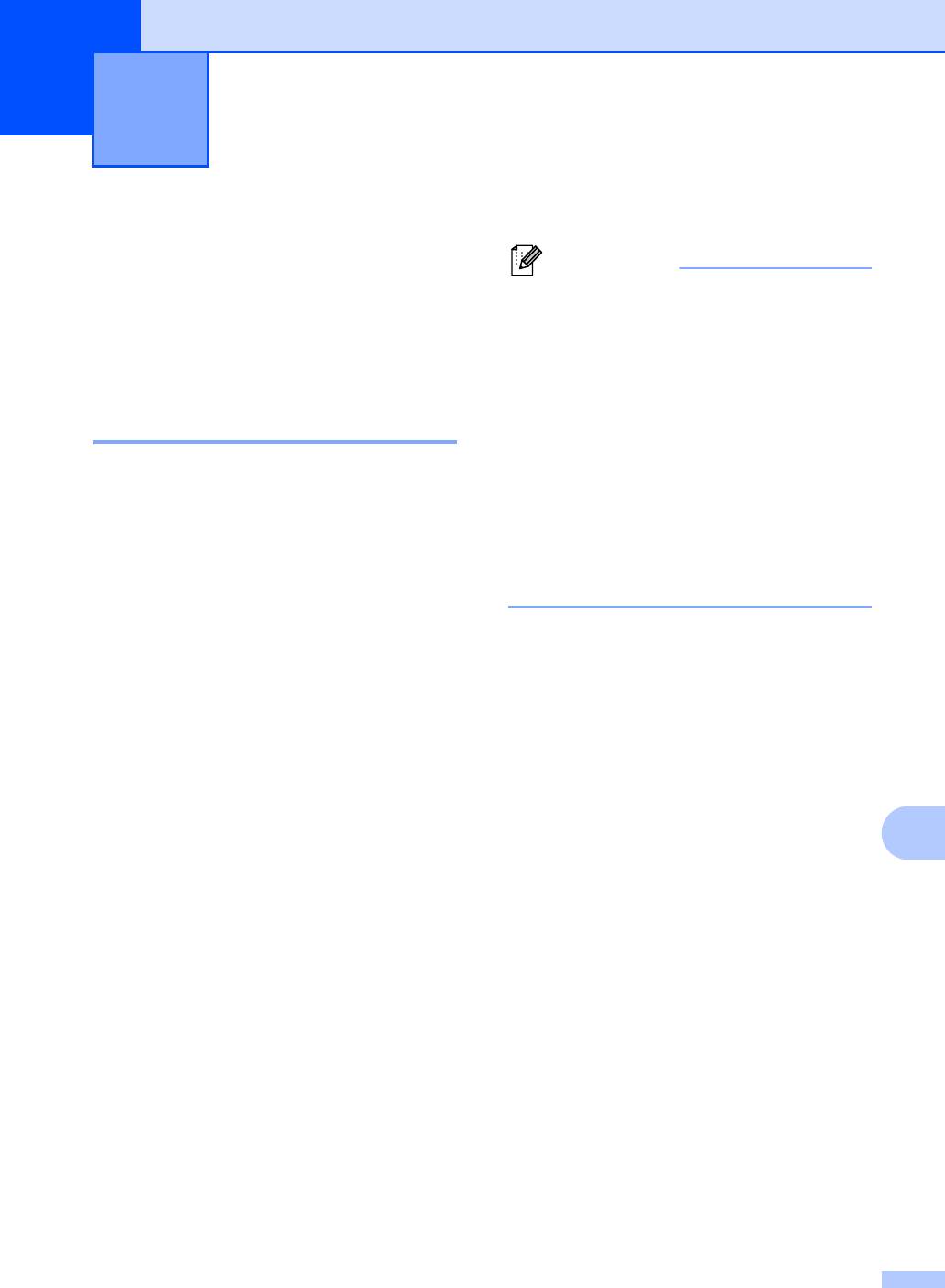
Печать отчетов 11
11
c Нажмите Стоп/Выход.
Отчеты о факсах 11
Примечание
Отчеты об отправке и приеме факсов
• При выборе Вкл.+Изображ. или
(подтверждение отправки и журнал
Выкл.+Изображ. изображение
отправки и приема факсов) можно
отобразится только отчете
напечатать автоматически или вручную.
подтверждения отправки, если для
передачи в реальном времени
Отчет подтверждения
установлено значение Выкл.. (См.
отправки 11
раздел Передача в реальном времени
на стр.52.)
Данный отчет содержит имя отправителя
• Если передача завершена успешно,
или номер факса, время и дату передачи,
рядом с полем “ОК” отобразится
длительность передачи, количество
“ИТОГ” на отчете контроля передачи.
отправленных страниц, а также данные о
Если передачу не удалось выполнить
,
том, была ли передача успешно
рядом с полем “ОШИБ.” отобразится
завершена.
“ИТОГ”.
Для отчета подтверждения отправки
доступно несколько параметров.
Вкл.: Печать отчета после отправки
каждого факса.
Вкл.+Изображ.: Печать отчета после
отправки каждого факса
. На отчете
отобразится часть первой страницы
факса.
Выкл.: Печать отчета выполняется
только в том случае, если отправить
11
факс не удалось вследствие ошибки
передачи. Выкл. является настройкой
по умолчанию.
Выкл.+Изображ.: Печать отчета
выполняется только в том случае,
если отправить факс не удалось
вследствие ошибки передачи. На
отчете отобразится
часть первой
страницы факса.
a Нажмите Меню, 2, 4, 1.
b Нажмите a или b и выберите Вкл.,
Вкл.+Изображ., Выкл. или
Выкл.+Изображ..
Нажмите OK.
89
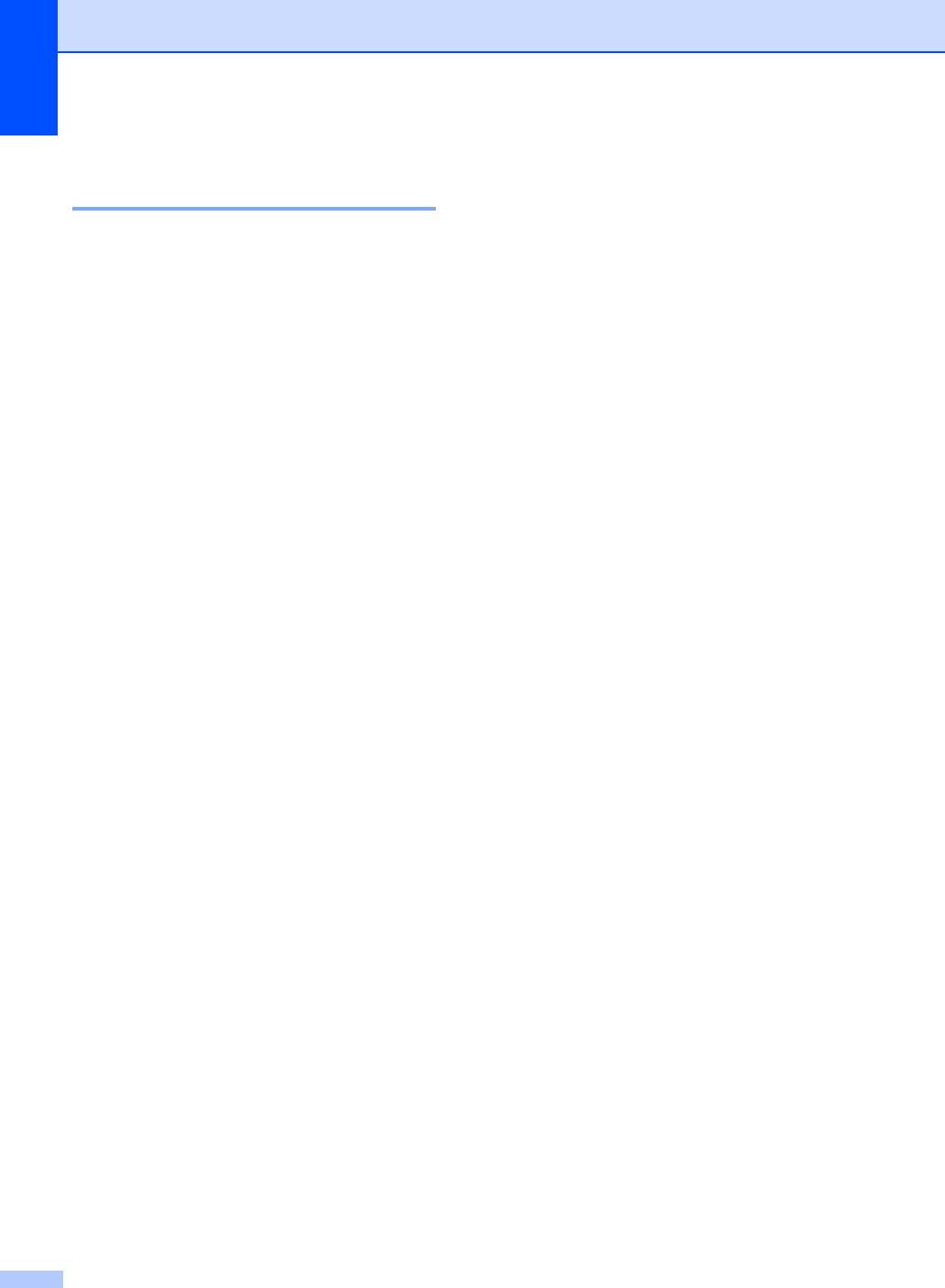
Глава 11
Журнал отправки и приема
Отчеты 11
факсов 11
Предусмотрены следующие отчеты:
Можно настроить распечатку журнала
1 Проверка отпр.
отправки и получения факсов (отчета о
Отображение отчета подтверждения
деятельности) через определенные
отправки для последних 200
интервалы (каждые 50 факсов, 6, 12 или
исходящих факсов и печать последнего
24 часа, 2 или 7 дней). Настройка по
отчета.
умолчанию: Кажд.50факсов. Это
значит, что аппарат будет печатать
2 Справка
журнал после сохранения 50 заданий.
Печать списка распространенных
Если для интервала выбрана настройка
функций для помощи при настройке
Выкл., то отчет все равно можно
аппарата.
распечатать; для этого выполните
3 Список тел-нов
действия, описанные на следующей
странице.
Печать списка имен и номеров,
сохраненных в памяти набора одним
a Нажмите Меню, 2, 4, 2.
нажатием и быстрого набора (по
возрастанию номеров или в
b Нажмите a или b для выбора
алфавитном порядке имен).
интервала печати отчета.
4 Журнал факса
Нажмите OK.
Если выбрать 7 дней, то потребуется
Печать списка с данными о последних
выбрать начальный день для
200 входящих и исходящих факсах.
7-дневного обратного отсчета.
("TX" означает "отправка".)
("RX" означает "прием".)
c Тип время начала печати в
5 Уст-ки пользов
24-часовом формате.
Нажмите OK.
Печать перечня текущих настроек.
Например: тип 19:45 для 7 ч 45 мин
6 Сетев. конфиг.
вечера.
Вывод параметров сети.
d Нажмите Стоп/Выход.
7 Форма заказа
Если выбрать 6, 12, 24 часа, 2 или 7 дней,
Можно распечатать форму заказа
то аппарат распечатает отчет в
аксессуаров, заполнить ее и отправить
выбранное время и затем удалит все
дилеру Brother.
задания из памяти. Если в памяти
аппарата окажется 200 заданий до
истечения выбранного срока, то аппарат
распечатает журнал ранее назначенного
срока и удалит все задания из памяти.
Если необходимо получить
дополнительный отчет ранее
заданного
срока, его можно напечатать вручную, не
стирая задания из памяти.
90
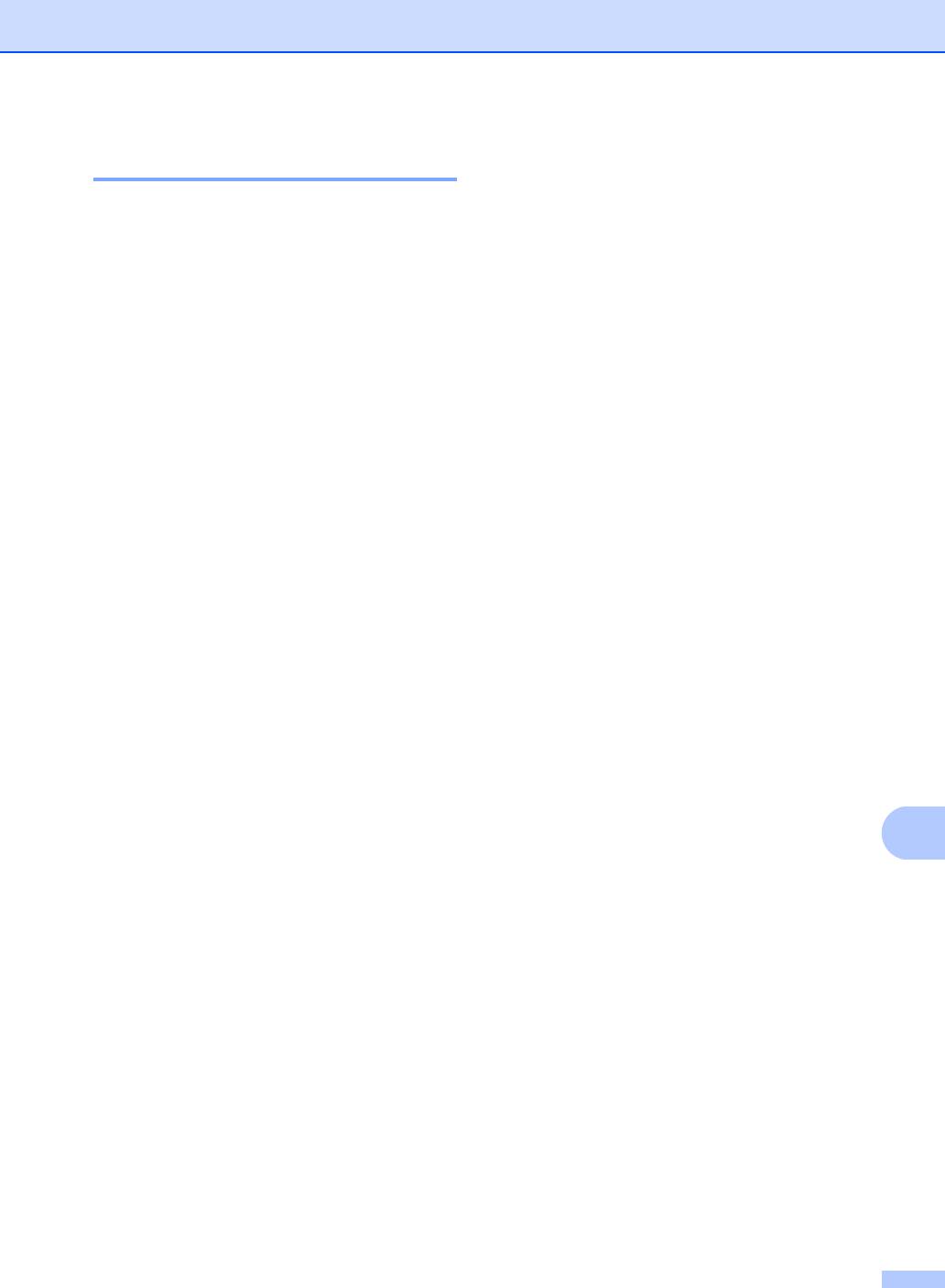
Печать отчетов
Как напечатать отчет 11
a Нажмите клавишу Меню, 6.
b Выполните одно из следующих
действий:
Нажмите a или b, чтобы выбрать
необходимый отчет.
Нажмите OK.
Тип номер отчета, который нужно
напечатать. Например, нажмите 2,
чтобы напечатать памятку по
настройке.
c Нажмите Старт.
d Нажмите Стоп/Выход.
11
91
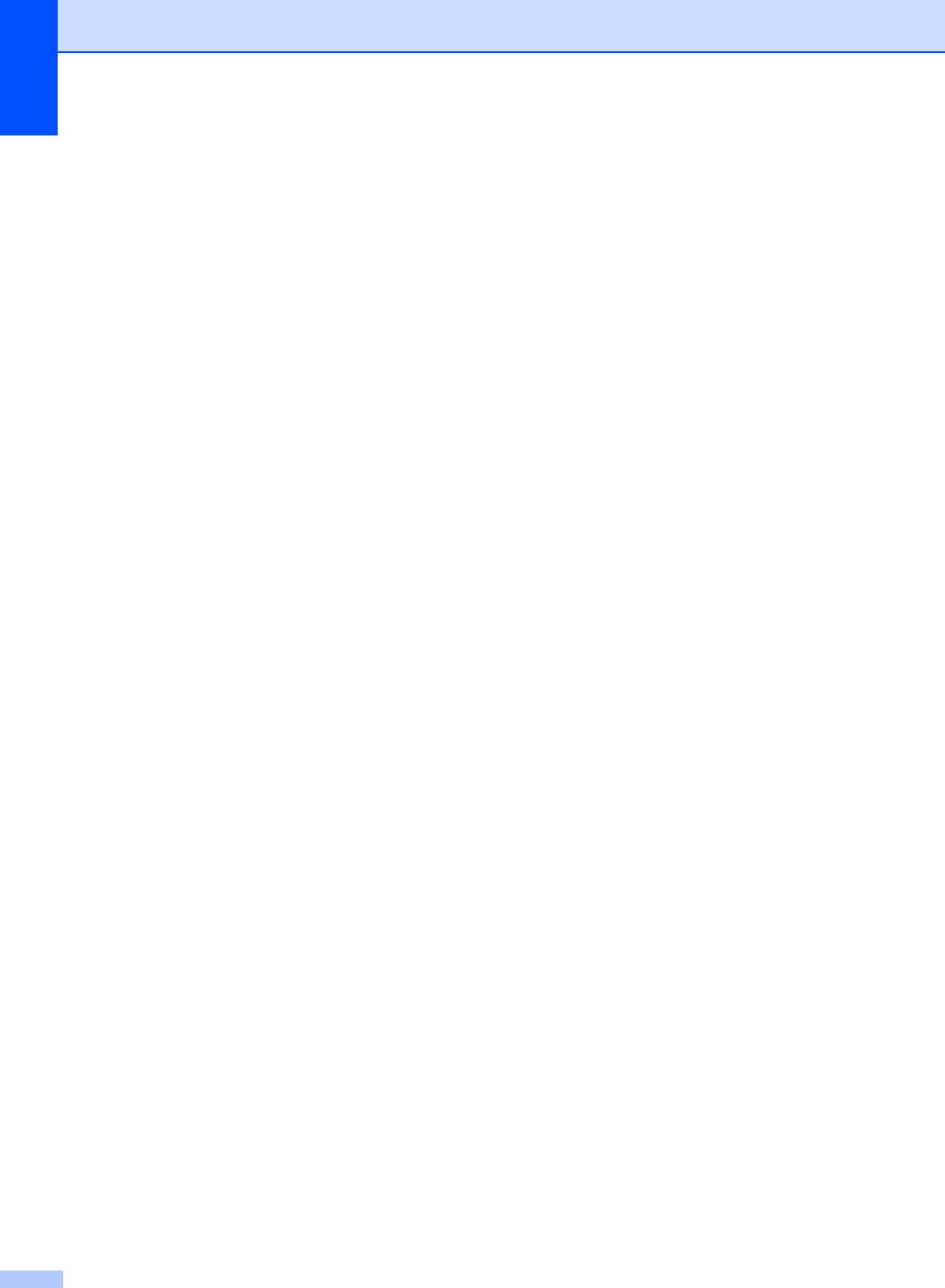
Глава 11
92






